
Vor der Inbetriebnahme des Druckers sollten Sie unbedingt die Sicherheitsinformationen
in diesem Handbuch lesen, um einen sicheren und korrekten Gebrauch zu gewährleisten.
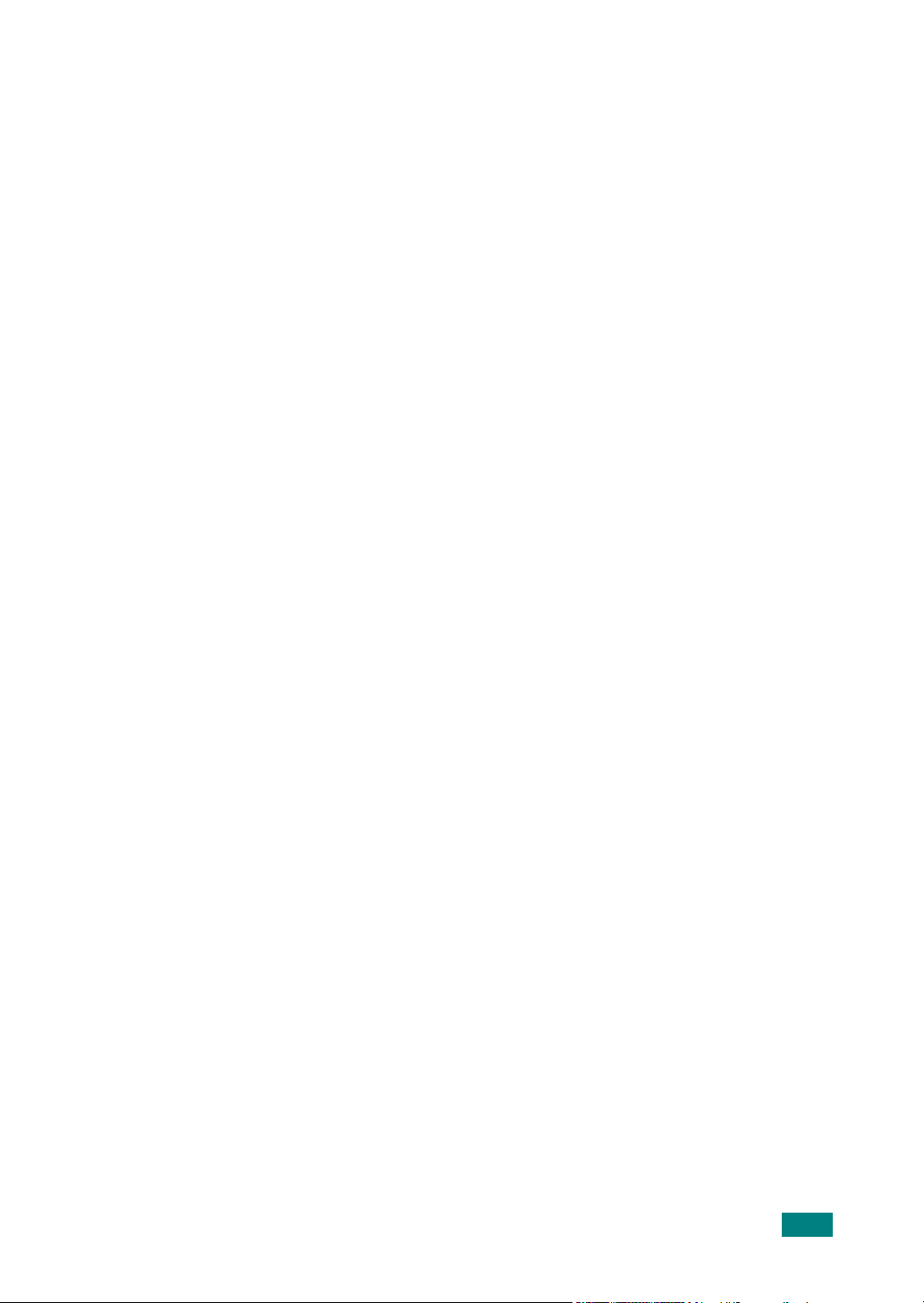
Hinweise zum Benutzerhandbuch
Das vorliegende Benutzerhandbuch des Laser-Multifunktionsgeräts
Informationen zum Einrichten des Geräts und zur Installation der mitgelieferten Software. Hier
finden Sie außerdem detaillierte Anweisungen, um das Gerät als Drucker, Scanner, Kopierer und
Fax zu verwenden, sowie Informationen zur Wartung und Behebung von Störungen. In dem
Benutzerhandbuch wird erläutert, wie Sie ein USB-Flash-Laufwerk mit dem Gerät verwenden
können, um Dokumente zu scannen und zu speichern und auf dem USB-Flash-Laufwerk
gespeicherte Dokumente zu drucken.
Außerdem enthält dieses Benutzerhandbuch eine grundlegende Einführung in die Verwendung der
Multifunktionssoftware SmarThru. Mit SmarThru können Sie Bilder scannen und zum Kopieren
scannen. Außerdem können Sie mit SmarThru gescannte Bilder aufrufen, die Sie dann vom
Computer aus per E-Mail versenden können.
enthält
Der Inhalt dieses Handbuchs kann ohne vorherige Ankündigung geändert werden. Das Unternehmen
ist in keinster Weise für direkte, indirekte, zufällige oder Folgeschäden haftbar, die aufgrund
der Handhabung oder des Betriebs des Geräts entstehen.
Copyright ©2005.
• Centronics ist eine Marke der Centronics Data Computer Corporation.
• IBM und IBM PC sind Marken der International Business Machines Corporation.
• PCL und PCL 6 sind Marken der Hewlett-Packard Company.
• Microsoft, Windows, Windows 98, Windows Me, Windows NT 4.0, Windows 2000 und
Windows XP sind eingetragene Marken der Microsoft Corporation.
• TrueType ist eine Marke von Apple Computer, Inc.
• Adobe, Adobe PhotoDeluxe und Adobe Photoshop sind eingetragene Marken von Adobe
Systems Incorporated.
• Alle anderen Marken- oder Produktnamen sind Marken ihrer jeweiligen Firmen oder
Organisationen.
i
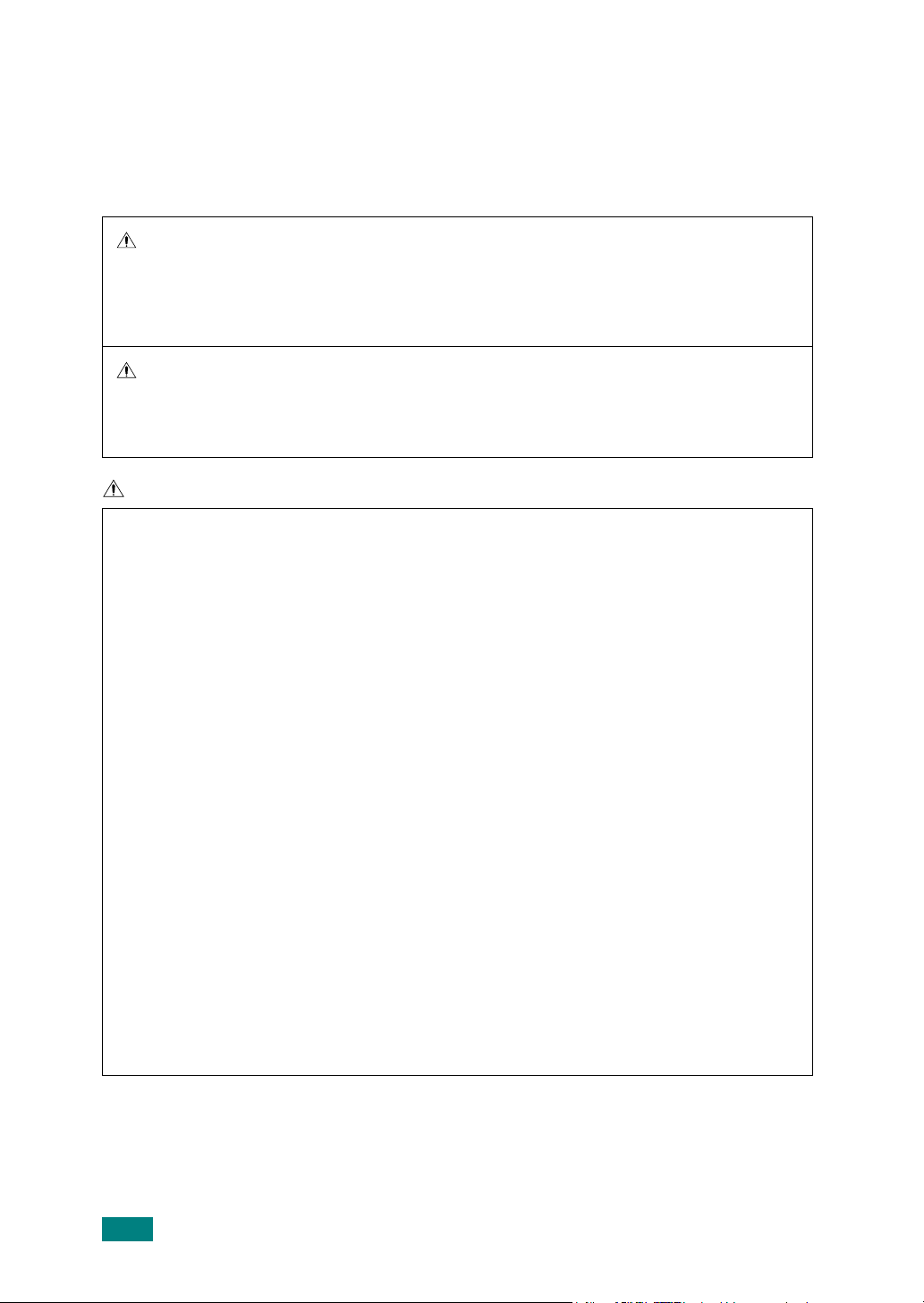
Sicherheitsinformationen
Bei der Arbeit mit diesem Gerät müssen die folgenden Sicherheitsbestimmungen stets befolgt werden.
Sicherheit während des Betriebs
In diesem Handbuch werden die folgenden Gefahrensymbole verwendet:
WARNUNG:
Weist auf eine potenziell gefährliche Situation hin, die bei Nichtbefolgen
der Anweisungen schwere oder tödliche Verletzungen zur Folge
haben könnte.
ACHTUNG:
Weist auf eine potenziell gefährliche Situation hin, die bei Nichtbefolgen der
Anweisungen leichte oder mittelschwere Verletzungen oder Sachschäden zur
Folge haben könnte.
WARNUNG:
• Schließen Sie das Netzkabel direkt an eine Wandsteckdose an. Verwenden
Sie unter keinen Umständen eine Verlängerungsschnur.
• Wenn Sie Schäden am Netzkabel, z. B. eine durchgescheuerte Isolierung,
oder Stecker feststellen, sollten Sie sofort den Stecker aus der Steckdose
ziehen (fassen Sie beim Ziehen den Stecker und nicht das Kabel an).
• Entfernen Sie keine Abdeckungen oder Schrauben, die vor gefährlichen
elektrischen Schlägen oder Verletzungen durch austretende Laserstrahlen
schützen, außer Sie werden dazu ausdrücklich in diesem Handbuch
aufgefordert.
• In den folgenden Situationen sollten Sie unverzüglich das Gerät ausschalten
und den Netzstecker aus der Steckdose ziehen (fassen Sie beim Ziehen den
Stecker und nicht das Kabel an):
• Verschüttete Flüssigkeit ist in das Gerät gelangt.
• Sie vermuten, dass das Gerät gewartet oder repariert werden muss.
• Das äußere Gehäuse des Gerätes wurde beschädigt.
• Entsorgen Sie verschütteten oder verbrauchten Toner nicht durch Verbrennen.
Tonerstaub entzündet sich, wenn er offenem Feuer ausgesetzt wird.
• Ein autorisierter Händler wird sich um die Entsorgung kümmern.
• Halten Sie sich bei der Entsorgung der verbrauchten Tonerflasche an die
örtlich geltenden Umweltschutzverordnungen und -vorschriften.
• Vermeiden Sie, dass das Gerät mit entflammbaren Flüssigkeiten, Gasen
und Aerosolen in Kontakt kommt. Feuer oder ein elektrischer Schlag
können sonst die Folge sein.
ii
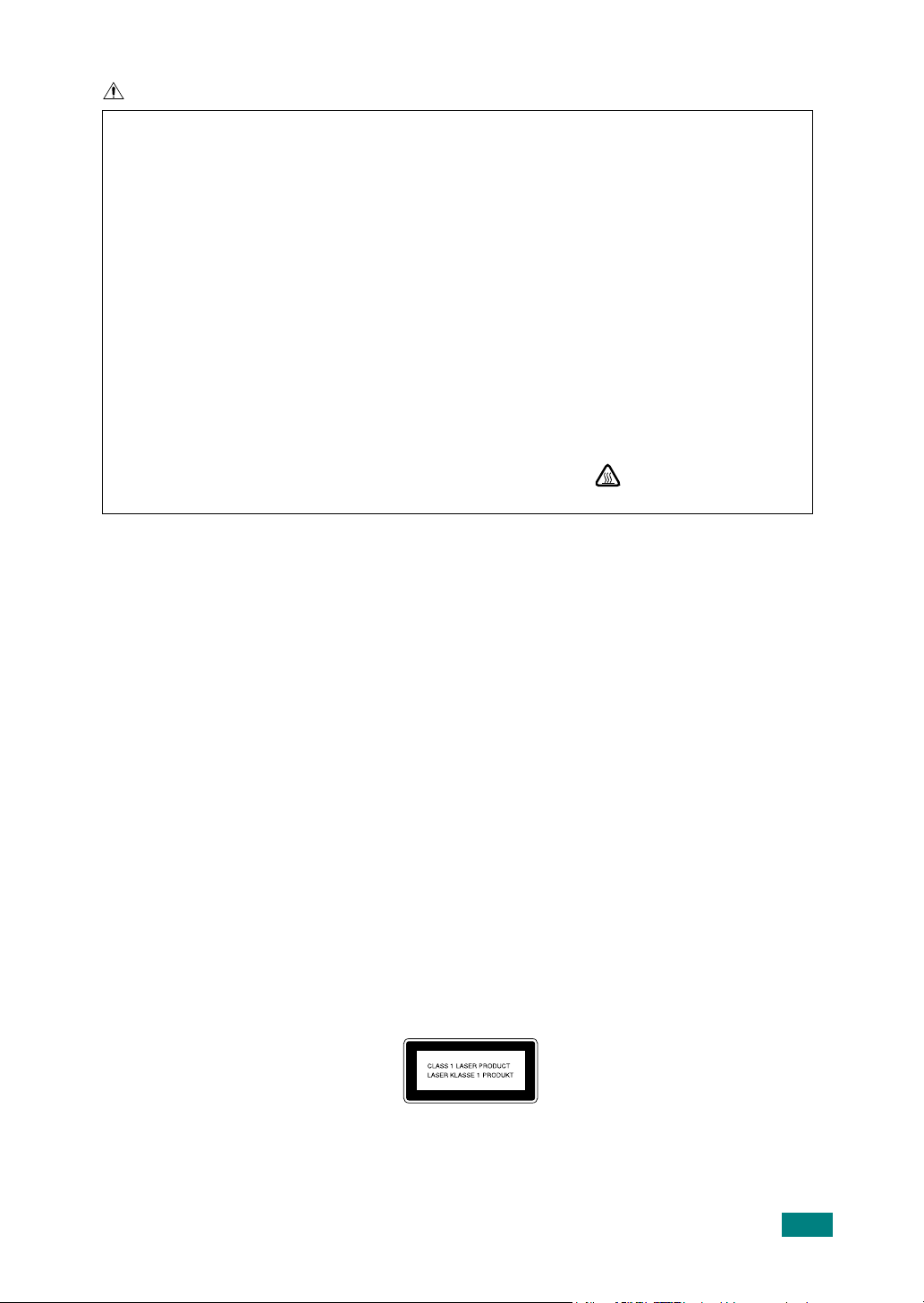
ACHTUNG:
• Schützen Sie das Gerät vor Feuchtigkeit oder Nässe durch Umwelteinflüsse, wie Regen
oder Schnee.
• Ziehen Sie den Stecker aus der Wandsteckdose, bevor Sie das Gerät bewegen oder
transportieren. Achten Sie beim Transport auf das Netzkabel, das beschädigt werden
könnte, wenn es unter dem Gerät eingeklemmt würde.
• Wenn Sie den Netzstecker aus der Wandsteckdose ziehen, fassen Sie stets den Stecker
(nicht das Kabel) an.
• Achten Sie darauf, dass keine Büroklammern, Heftklammern oder andere kleine
Metallobjekte in das Gerät fallen.
• Toner (gebrauchter oder ungebrauchter) und die Tonerflasche dürfen nicht in der Nähe
von Kindern aufbewahrt werden.
• Achten Sie auf scharfe Kanten, wenn Sie in das Geräteinnere fassen, um falsch
eingezogene Blätter oder Vorlagen zu entfernen. Sie könnten sich sonst verletzen.
• Aus Umweltschutzgründen dürfen weder das Gerät noch die Verbrauchsmaterialien im
Hausmüll entsorgt werden. Sie können den verbrauchten Toner bei einem autorisierten
Fachhändler entsorgen.
• Im Inneren des Geräts können sehr hohe Temperaturen vorherrschen. Sie sollten aus
diesem Grund keine Teile berühren, auf denen die Warnung „ “ angebracht ist.
Andernfalls besteht die Gefahr von Verletzungen.
Stromversorgung
Die Steckdose sollte sich in der Nähe des Geräts befinden und leicht zugänglich sein.
Ozonemission
Dieses Produkt erzeugt während des Betriebs Ozon.
Normalerweise ist die Ozonbelastung für die Bedienperson ungefährlich. Wenn Sie jedoch
Ozongeruch bemerken, sollten Sie den Raum lüften.
Für Fax oder Telefon
Beachten Sie bitte bei der Verwendung des Telefons die nachfolgenden Sicherheitsbestimmungen,
um die Gefahr eines Feuers, eines elektrischen Schlags oder einer Verletzung auszuschließen:
Verwenden Sie dieses Produkt nicht in der Nähe von Wasser, z. B. in der Nähe einer Badewanne, einem
Wasch- oder Spülbecken oder einer Waschmaschine, in einem feuchten Keller oder in der Nähe eines
Swimmingpools. Telefonieren Sie nicht während eines Gewitters. Durch Blitzschlag kann es zu einem
elektrischen Schlag kommen. Benutzen Sie das Telefon auf keinen Fall in der Nähe von ausströmendem
Gas, z. B. um das Leck zu melden. Verwenden Sie nur das Telefonkabel Nr. 26 AWG (oder größer).
BEWAHREN SIE DIESE ANWEISUNGEN AUF.
Sicherheitsbestimmungen im Zusammenhang mit Laserstrahlen:
Bei diesem Gerät handelt es sich um ein Lasergerät der Klasse 1. Im Gerät befindet sich eine
AlGaAs-Laserdiode mit 5 Milliwatt und einer Wellenlänge von 770-795 Nanometern. Die folgende
Kennzeichnung befindet sich an der Geräterückseite.
Achtung:
Das Verwenden von Steuerelementen oder das Einstellen oder Durchführen von anderen Verfahren
als den in diesem Handbuch beschriebenen kann zur Freisetzung gefährlicher Strahlen führen.
iii
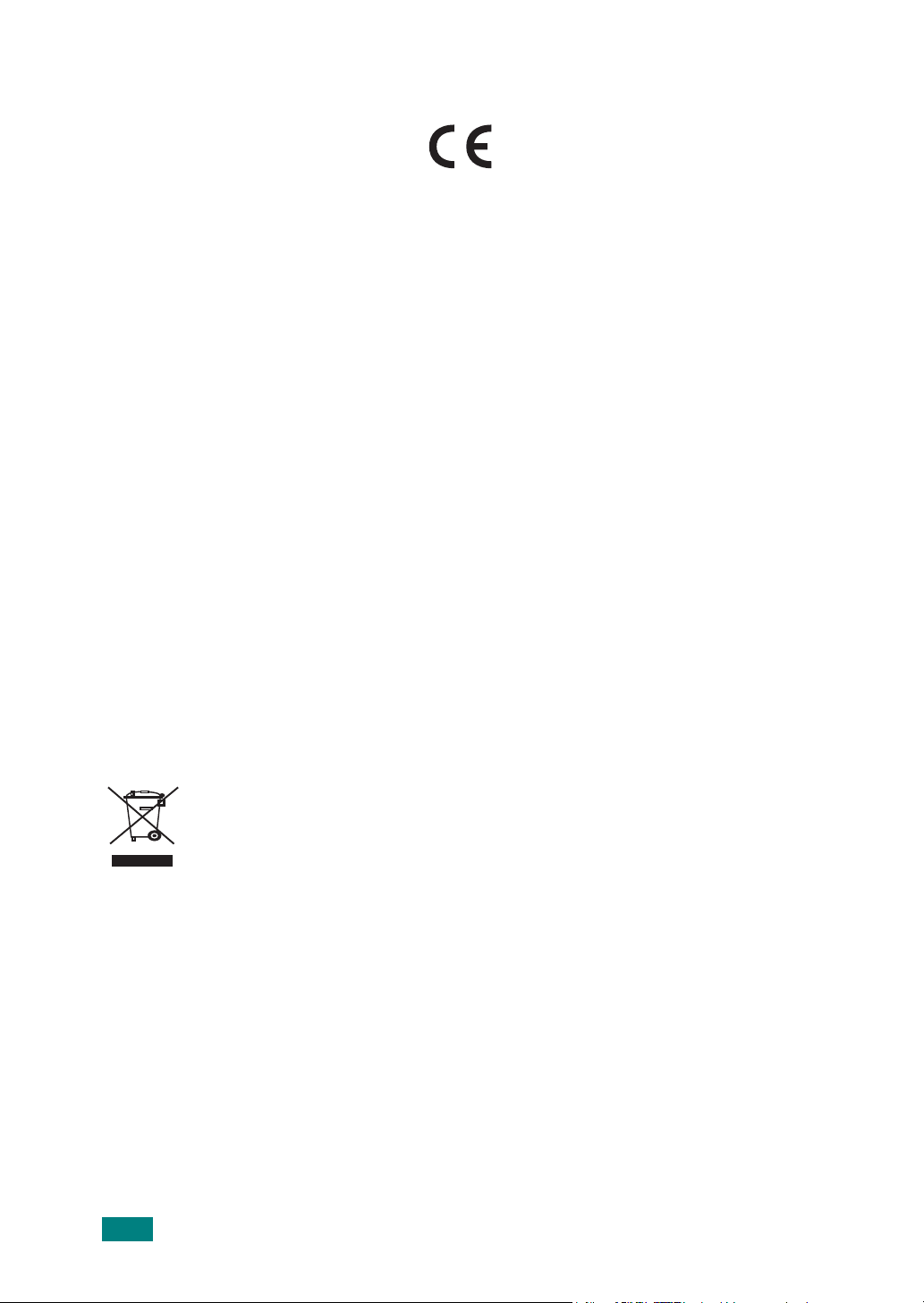
Konformitätserklärung
Hinweis für Benutzer aus den Ländern des Europäischen Wirtschaftsraums
Dieses Produkt entspricht den wesentlichen Anforderungen und Vorschriften der Richtlinie
1999/5/EC des Europäischen Parlaments und des Rats vom 9. März 1999 hinsichtlich Radiogeräten
und Telekommunikations-Endgeräten und der gegenseitigen Anerkennung ihrer Konformität.
Hinweis für Benutzer eines analogen öffentlichen Netzzugangs in Ländern
des Europäischen Wirtschaftsraums
Dieses Produkt wurde so konstruiert, dass es die analogen öffentlichen Fernsprechwählnetze
in allen Ländern des Europäischen Wirtschaftsraums unterstützt und darauf zugreifen kann.
Die Kompatibilität zum lokalen analogen Telefonnetz hängt von den Einstellungen der
Vermittlungssoftware ab. Wenden Sie sich bitte an einen Kundendienstmitarbeiter, wenn Sie
dieses Produkt in einem anderen Land einsetzen möchten. Wenden Sie sich bei Problemen
zuerst an den Kundendienst.
Aficio FX200/DSm520pf/AC120
IS 2020S
: Die CE-Konformitätserklärung ist im Internet unter folgender URL verfügbar:
: Die CE-Konformitätserklärung ist im Internet unter folgender URL verfügbar:
http://www.ricoh.co.jp/fax/ce_doc
http://www.dankainternational.com/fax
Fachgerechte Entsorgung des Produkts (Waste Electrical & Electronic
Equipment, WEEE)
(Betrifft die Länder der Europäischen Union und andere europäische Länder mit
separaten Sammelsystemen)
Diese auf dem Gerät oder in der Dokumentation zu findende Kennzeichnung gibt
an, dass das Gerät nicht zusammen mit anderem Hausmüll entsorgt werden darf.
Um mögliche durch die unkontrollierte Entsorgung entstehende Umweltschäden
und Gesundheitsrisiken zu vermeiden, ist eine Trennung von anderem Müll und ein
verantwortungsvolles Recycling erforderlich. Auf diese Weise tragen Sie zu einer
nachhaltigen Nutzung von Materialressourcen bei.
Privatpersonen können von dem Fachhändler, bei dem sie das Produkt gekauft haben, oder der
zuständigen Behörde erfahren, wo und wie sie das Produkt umweltgerecht entsorgen können.
Geschäftskunden sollten sich unter Berücksichtigung der Geschäftsbedingungen des
Verkaufsvertrags an ihren Lieferanten wenden. Dieses Produkt darf nicht zusammen mit
anderem Gewerbemüll entsorgt werden.
iv
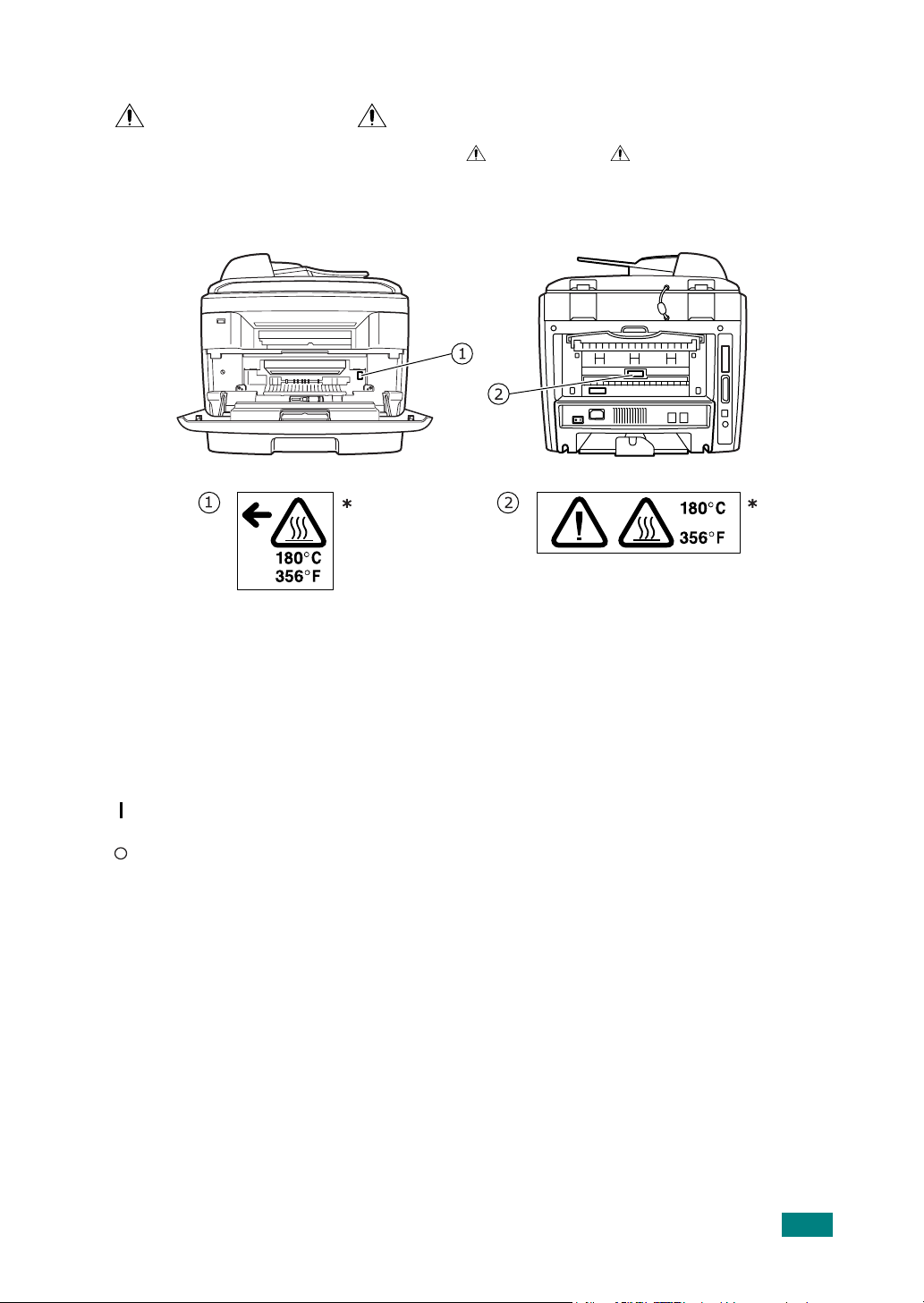
Lage der Etiketten und Kennzeichen für
WARNUNG und
Auf diesem Gerät befinden sich die Etiketten für WARNUNG und VORSICHT an den unten
abgebildeten Positionen. Bitte befolgen Sie zu Ihrer Sicherheit die Anweisungen und behandeln
Sie das Gerät wie angegeben.
VORSICHT
*Dieses Etikett kennzeichnet heiße Oberflächen. Achten Sie darauf, diesen Bereich nicht zu berühren.
Gemäß der Richtlinie IEC 60417 werden auf diesem Gerät folgende Symbole für den Hauptschalter
verwendet:
bedeutet STROM EINGESCHALTET.
bedeutet STROM AUSGESCHALTET.
v
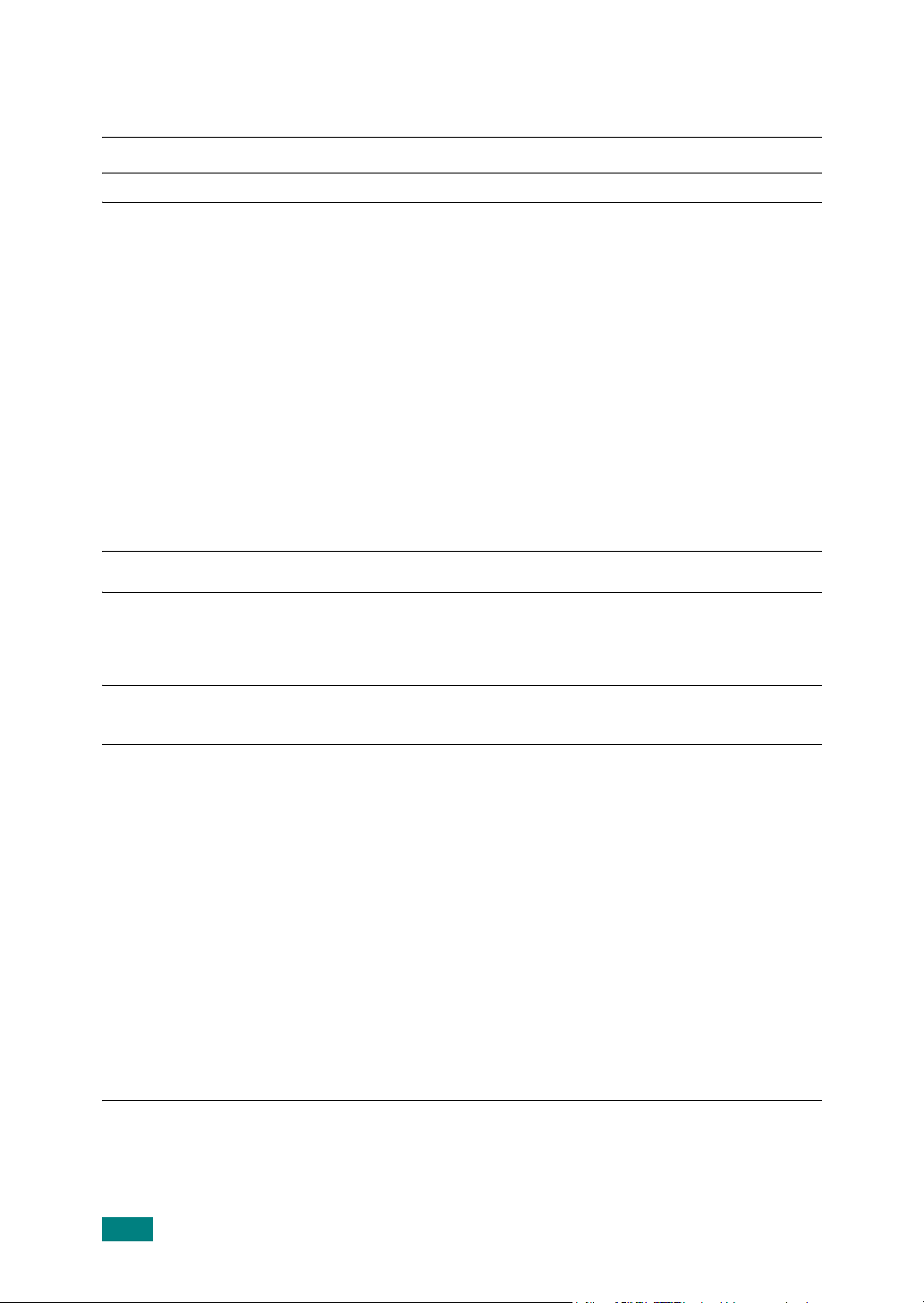
HINWEIS
Hinweis an Benutzer in den Vereinigten Staaten von Amerika
Hinweis
Bei Tests wurde festgestellt, dass dieses Gerät den Grenzwerten eines digitalen Geräts der Klasse
B gemäß Teil 15 der FCC-Bestimmungen entspricht. Diese Grenzwerte sind so definiert, dass
sie ausreichenden Schutz gegen schädigende Störungen in einer Wohnumgebung gewährleisten.
Von diesem Gerät wird Energie in Form von Funkfrequenzen erzeugt, verwendet und womöglich
ausgestrahlt, die, falls das Gerät nicht ordnungsgemäß installiert und verwendet wird, zu
Störungen des Funkverkehrs führen kann. Es kann nicht garantiert werden, dass in einer
bestimmten Installation keine Störungen auftreten. Falls dieses Gerät den Rundfunk- oder
Fernsehempfang stört, was durch Aus- und Einschalten des Geräts festgestellt werden kann,
wird dem Benutzer empfohlen, die Störungen durch eine oder mehrere der folgenden
Maßnahmen zu korrigieren:
• Richten Sie die Empfangsantenne neu aus oder bringen Sie sie an einem anderen Ort an.
• Erhöhen Sie den Abstand zwischen dem Gerät und dem Empfangsgerät.
• Schließen Sie das Gerät an einen anderen Stromkreis als den des Empfangsgeräts an.
• Wenden Sie sich an Ihren Vertragshändler oder an einen Rundfunk- und Fernsehtechniker.
Achtung
Am Gerät vorgenommene Änderungen, die von der für die Einhaltung der Bestimmungen
verantwortlichen Organisation nicht ausdrücklich genehmigt wurden, können zur Aufhebung
der Betriebserlaubnis für das Gerät führen
.
Mitteilung zur Telephone Consumer Protection Act
(Telefon-Verbraucherschutzgesetz; nur in den USA).
Gemäß des Telephone Consumer Protection Act von 1991 ist das Versenden von Nachrichten
mithilfe von Computern oder anderen elektronischen Geräten, einschließlich Faxgeräten, durch
juristische oder natürliche Personen oder andere Rechtssubjekte ungesetzlich, es sei denn, die
Nachricht enthält am oberen oder unteren Rand jeder Seite bzw. auf der ersten Seite der
Übertragung das Datum und die Uhrzeit des Versendens, eine Identifikation der juristischen
oder natürlichen Person oder einer anderen Rechtspersönlichkeit, die die Nachricht versandt
hat, und die Telefonnummer des Sendegeräts bzw. die Telefonnummer der juristischen oder
natürlichen Person. (Bei der angegebenen Telefonnummer darf es sich nicht um eine 900-Nummer
mit höheren Gebühren handeln, als für ein normales Orts- oder Ferngespräch berechnet würde.)
Wie Sie diese Informationen in das Faxgerät eingeben, finden Sie in diesem Handbuch im
Abschnitt „Gerätekennung einstellen“. Befolgen Sie diese Anleitung, um die Unternehmenskennung
und Telefonnummer des Terminals bzw. der Firma einzugeben. Diese Informationen werden
mittels der Funktion FAX-KOPFZEILE zusammen mit Ihrem Dokument übertragen. Denken Sie
daran, zusätzlich zu diesen Informationen das Datum und die Uhrzeit auf Ihrem Gerät einzustellen.
vi
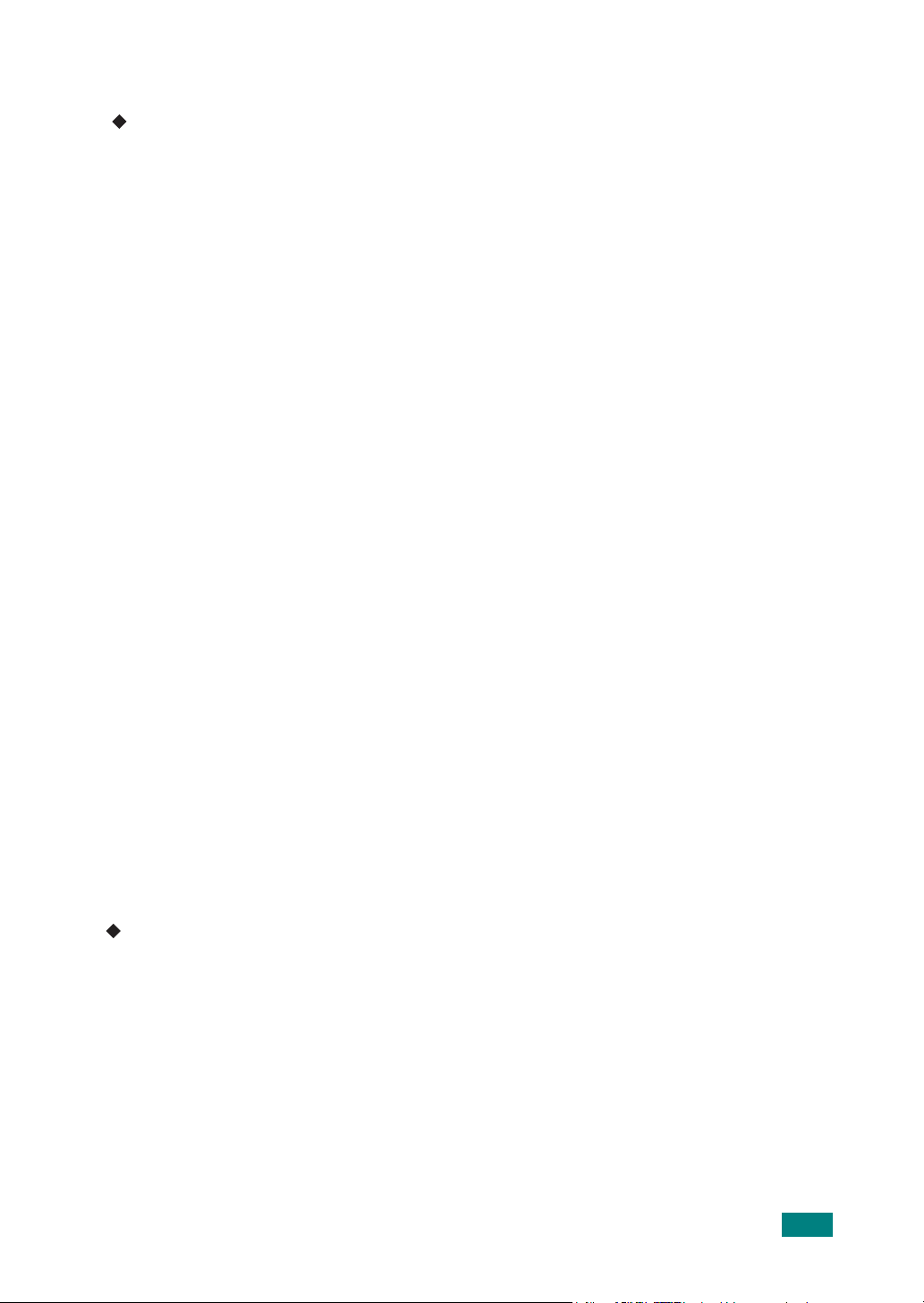
USA
FCC-Anforderungen
1. Dieses Gerät erfüllt die Vorschriften aus Teil 68 der FCC-Bestimmungen und -Vorschriften,
die von der ACTA übernommen wurden. An der Abdeckung des Geräts befindet sich ein Etikett,
das neben anderen Informationen eine Produktkennung im Format US:AAAEQ##TXXXXX
enthält. Diese Nummer muss der Telefongesellschaft auf Anfrage mitgeteilt werden.
2. Dieses Gerät verwendet eine Buchse des Typs RJ11C USOC.
3. Stecker und Buchse zum Anschluss dieses Geräts an die Teilnehmerfernsprechanlage
und das Telefonnetz müssen die geltenden FCC-Bestimmungen und -Vorschriften aus
Teil 68 erfüllen, die von der ACTA übernommen wurden. Ein normgerechtes Telefonkabel
und ein Telefonstecker gehören zum Lieferumfang des Geräts. Der Stecker wurde für
den Anschluss an eine kompatible Telefonbuchse entwickelt, die ebenfalls die Normen
erfüllt. Ausführliche Informationen finden Sie in den Installationsanweisungen.
4. Das REN dient zur Feststellung der Anzahl der Geräte, die an eine Telefonleitung angeschlossen
werden können. Zu viele RENs an einer Telefonleitung können dazu führen, dass die Geräte bei
einem eingehenden Anruf nicht klingeln. In den meisten, jedoch nicht in allen Gebieten,
sollte die Summe aller RENs nicht höher als fünf (5.0) sein. Angaben zur genauen Anzahl der
Geräte, die gemäß der Gesamtanzahl RENs an eine Telefonanlage angeschlossen werden können,
erfahren Sie bei Ihrer örtlichen Telefongesellschaft. Die REN zu diesem Produkt ist Teil der
Produktkennung mit dem Format US:AAAEQ##TXXXXX. Die von den Zeichen ## dargestellten
Ziffern stellen die REN ohne Dezimalpunkt dar (z. B. entspricht 03 einer REN von 0.3).
5. Wenn dieses Gerät dem Telefonnetzwerk Schaden zufügt, werden Sie im Vorfeld von der
Telefongesellschaft darüber in Kenntnis gesetzt, dass der Dienst möglicherweise
vorübergehend ausgesetzt werden muss. Ist eine vorherige Benachrichtigung jedoch
nicht durchführbar, informiert die Telefongesellschaft den Kunden zum baldmöglichsten
Zeitpunkt. Darüber hinaus werden Sie über Ihr Recht in Kenntnis gesetzt, Klage gegen
die FCC einzureichen, falls Sie dies für nötig erachten.
6. Die Telefongesellschaft kann Änderungen an ihren Einrichtungen, Geräten, Abläufen oder
Verfahren vornehmen, die den Betrieb des Geräts beeinträchtigen können. In diesem Fall werden
Sie im Vorfeld von der Telefongesellschaft darüber in Kenntnis gesetzt, damit Sie die notwendigen
Änderungen vornehmen können, um einen ununterbrochenen Dienst zu gewährleisten.
7. Falls Sie Probleme mit dem Gerät haben oder Informationen zu Reparatur und Garantie wünschen,
setzen Sie sich mit dem RICOH CORP- KUNDENDIENST unter 1-800-FASTFIX in Verbindung.
Wenn dieses Gerät das Telefonnetzwerk schädigt, können Sie von der Telefongesellschaft
aufgefordert werden, das Gerät bis zur Lösung des Problems vom Netz zu nehmen.
8. Im Falle von Problemen bei der Bedienung (Vorlagenstau, Kopierstau, Angabe eines
Kommunikationsfehlers) ziehen Sie den Abschnitt zur Lösung von Problemen in diesem
Handbuch zurate.
9. Die Anbindung an Gemeinschaftsanschlussdienste unterliegt den innerstaatlichen
Gebührentarifen. Auskunft dazu erhalten Sie bei den zuständigen Behörden.
VERHALTEN BEIM PROGRAMMIEREN VON NOTRUFNUMMERN UND/ODER
DURCHFÜHREN VON TESTANRUFEN AN NOTRUFNUMMERN
1. Bleiben Sie in der Leitung und erklären Sie der Gegenstelle kurz den Grund für Ihren
Anruf, bevor Sie auflegen.
2. Testen Sie Notrufnummern stets in Zeiten mit wenig Betrieb, beispielsweise früh am
Morgen oder spät am Abend.
KANADA
Die Rufzeichen-Äquivalenzzahl ist eine Angabe der maximalen Anzahl zulässiger Geräte an einer
Telefonschnittstelle. Das Ende an einer Schnittstelle kann aus einer beliebigen Kombination von
Geräten bestehen, für die lediglich die Bedingung gilt, dass die Summe der RENs aller Geräte
höchstens 5,0 beträgt.
Dieses Produkt entspricht dem gültigen Industriestandard Kanadas.
vii
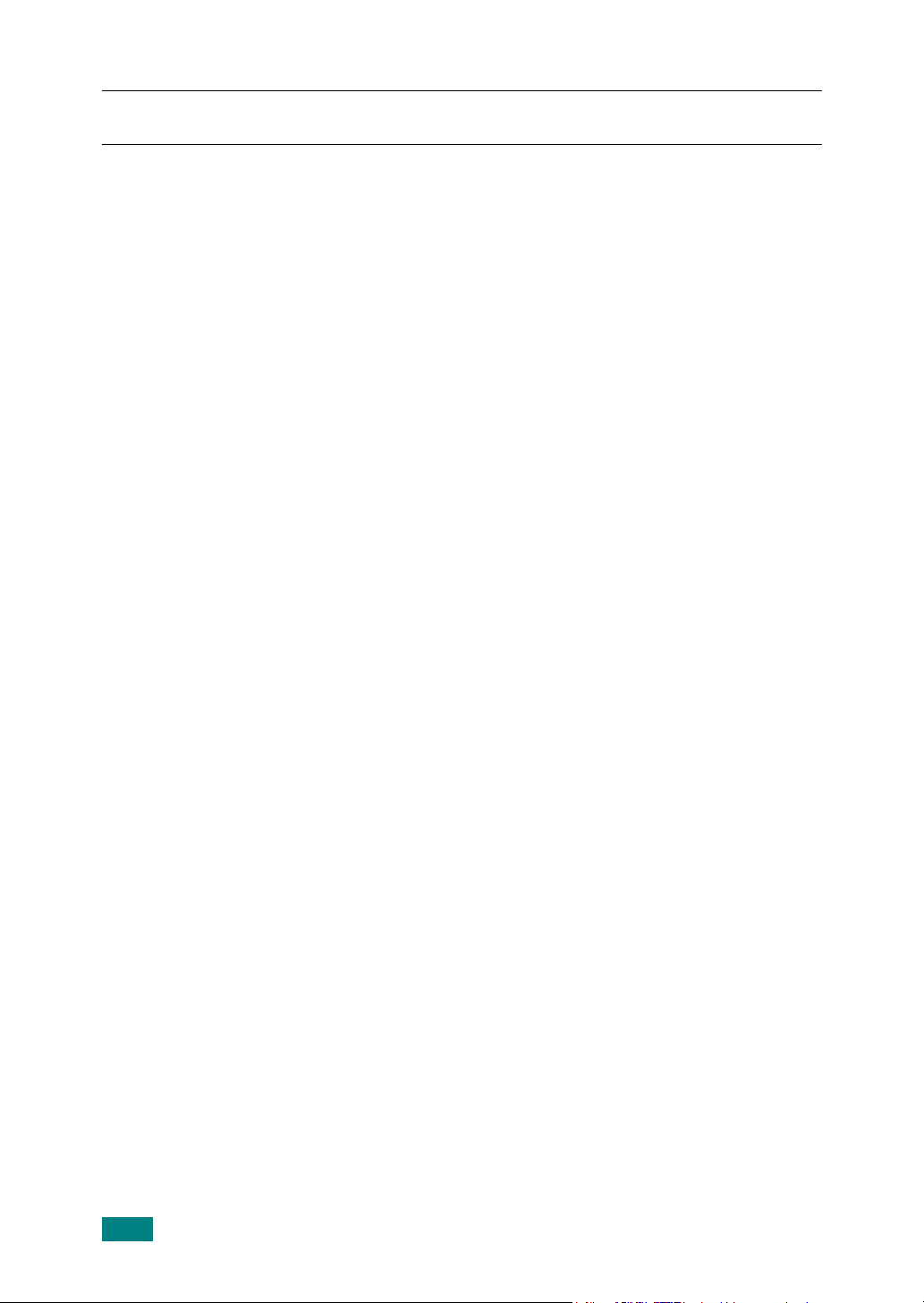
Hinweis:
Dieses Digitalgerät der Klasse B entspricht der kanadischen Norm ICES-003.
viii
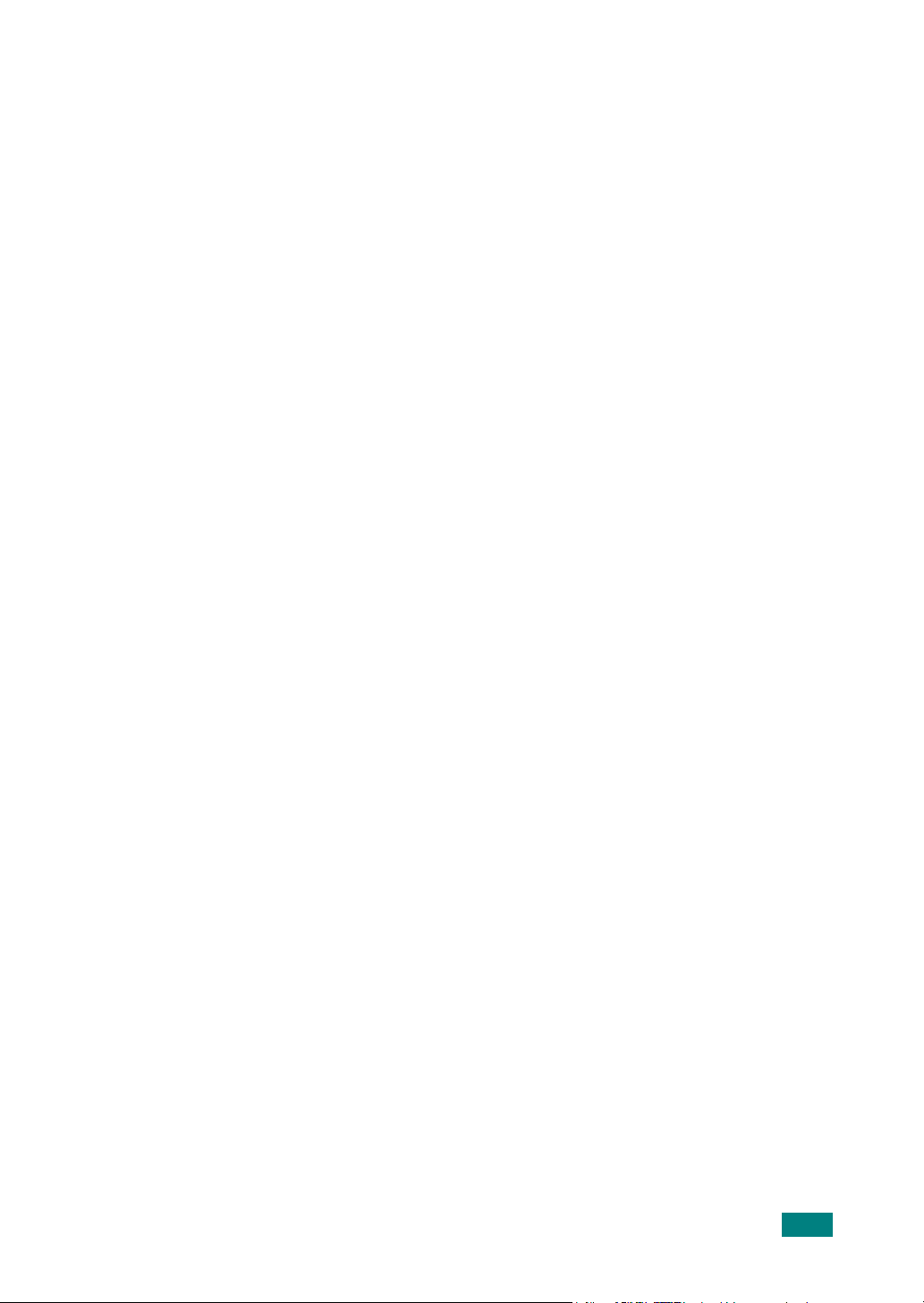
INHALT
Kapitel 1:
Kapitel 2:
EINFÜHRUNG
Merkmale und Produktvorteile ................................................. 1.2
Bedienelemente ..................................................................... 1.4
Vorderansicht .................................................................. 1.4
Rückansicht .................................................................... 1.5
Bedienfeldfunktionen ........................................................ 1.6
ERSTE SCHRITTE
Auspacken ............................................................................ 2.2
Aufstellungsort wählen ..................................................... 2.4
Tonerkartusche installieren ..................................................... 2.5
Papier einlegen ...................................................................... 2.7
Anschlüsse ......................................................................... 2.11
Gerät einschalten ................................................................ 2.15
Displaysprache ändern ......................................................... 2.16
Gerätekennung einstellen ..................................................... 2.17
Buchstaben mit den Zifferntasten eingeben ....................... 2.18
Datum und Uhrzeit einstellen ................................................ 2.20
Zeitformat ändern .......................................................... 2.21
Papiertyp und -format einstellen ............................................ 2.21
Signaltöne einstellen ............................................................ 2.22
Lautsprecher, Rufzeichen, Tastenton und Alarmton ............. 2.22
Lautstärke der Lautsprecher ............................................ 2.23
Sparfunktionen verwenden ................................................... 2.24
Energiesparbetrieb ......................................................... 2.24
Sparmodus für Scanlampe .............................................. 2.24
Informationen zur Software .................................................. 2.26
Funktionen des Druckertreibers ....................................... 2.27
Software unter Windows installieren ....................................... 2.28
Systemanforderungen .................................................... 2.28
Software für lokalen Druck installieren .............................. 2.29
Software für den Netzwerkdruck installieren ...................... 2.34
SmarThru 4 installieren .................................................. 2.42
Software wiederherstellen ..................................................... 2.44
Entfernen der Software ........................................................ 2.45
Gerätetreiber deinstallieren ............................................. 2.45
SmarThru deinstallieren .................................................. 2.46
Netzwerk-Scantreiber deinstallieren ................................. 2.46
Set IP verwenden ................................................................ 2.47
Set IP installieren .......................................................... 2.47
Set IP verwenden .......................................................... 2.48
Dienstprogramm für die Druckereinstellungen verwenden ......... 2.49
ix
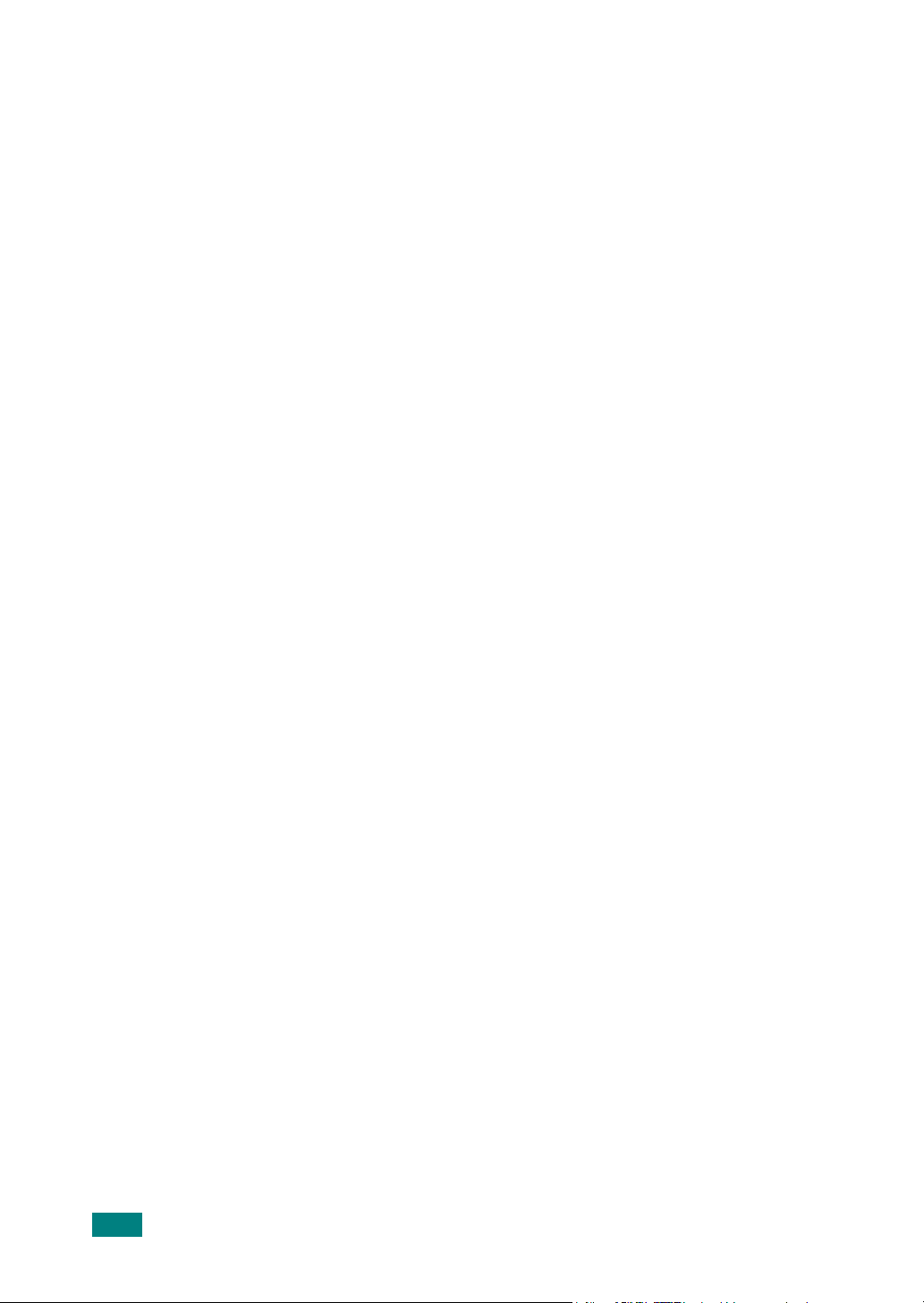
Kapitel 3:
UMGANG MIT PAPIER
Druckmaterialien auswählen .................................................... 3.2
Papiertyp, Zufuhr und Kapazität ......................................... 3.2
Richtlinien für Papier und spezielle Materialien ..................... 3.3
Papier einlegen ...................................................................... 3.4
Im Standardschacht ......................................................... 3.4
Im Mehrzweckschacht ...................................................... 3.6
Manuellen Einzug verwenden ............................................. 3.8
Ausgabefach wählen ............................................................ 3.10
Vorderes Ausgabefach verwenden
(bedruckte Seite nach unten) .......................................... 3.11
Ausgabefach auf der Rückseite verwenden
(bedruckte Seite nach oben) ........................................... 3.11
Kapitel 4:
DRUCKARBEITEN
Dokumente unter Windows ausdrucken .................................... 4.2
Druckauftrag stornieren .................................................... 4.3
Druckeinstellungen ................................................................ 4.4
Registerkarte „Layout“ ...................................................... 4.5
Registerkarte „Papier“ ...................................................... 4.6
Registerkarte „Grafik“ ....................................................... 4.8
Registerkarte „Extras“ .................................................... 4.10
Registerkarte „Info“ ....................................................... 4.11
Registerkarte „Drucker“ .................................................. 4.11
Favoriteneinstellung verwenden ....................................... 4.12
Hilfe verwenden ............................................................. 4.12
Mehrere Seiten auf ein Blatt Papier drucken ............................ 4.13
Poster drucken .................................................................... 4.14
Dokument an ausgewähltes Papierformat anpassen .................. 4.16
Verkleinertes oder vergrößertes Dokument drucken ................. 4.17
Wasserzeichen verwenden .................................................... 4.18
Vorhandenes Wasserzeichen verwenden ........................... 4.18
Wasserzeichen erstellen .................................................. 4.19
Wasserzeichen bearbeiten ............................................... 4.20
Wasserzeichen löschen ................................................... 4.20
Überlagerungen verwenden ................................................... 4.21
Was ist eine Überlagerung? ............................................. 4.21
Neue Seitenüberlagerung erstellen ................................... 4.21
Seitenüberlagerung verwenden ........................................ 4.22
Seitenüberlagerung löschen ............................................ 4.24
Kapitel 5:
KOPIEREN
Papier für den Kopiervorgang einlegen ...................................... 5.2
Papierkassette auswählen ....................................................... 5.2
Vorlagen vorbereiten .............................................................. 5.3
Kopien über Vorlagenglas anfertigen ........................................ 5.4
Kopien über den automatischen Vorlageneinzug anfertigen ......... 5.5
x
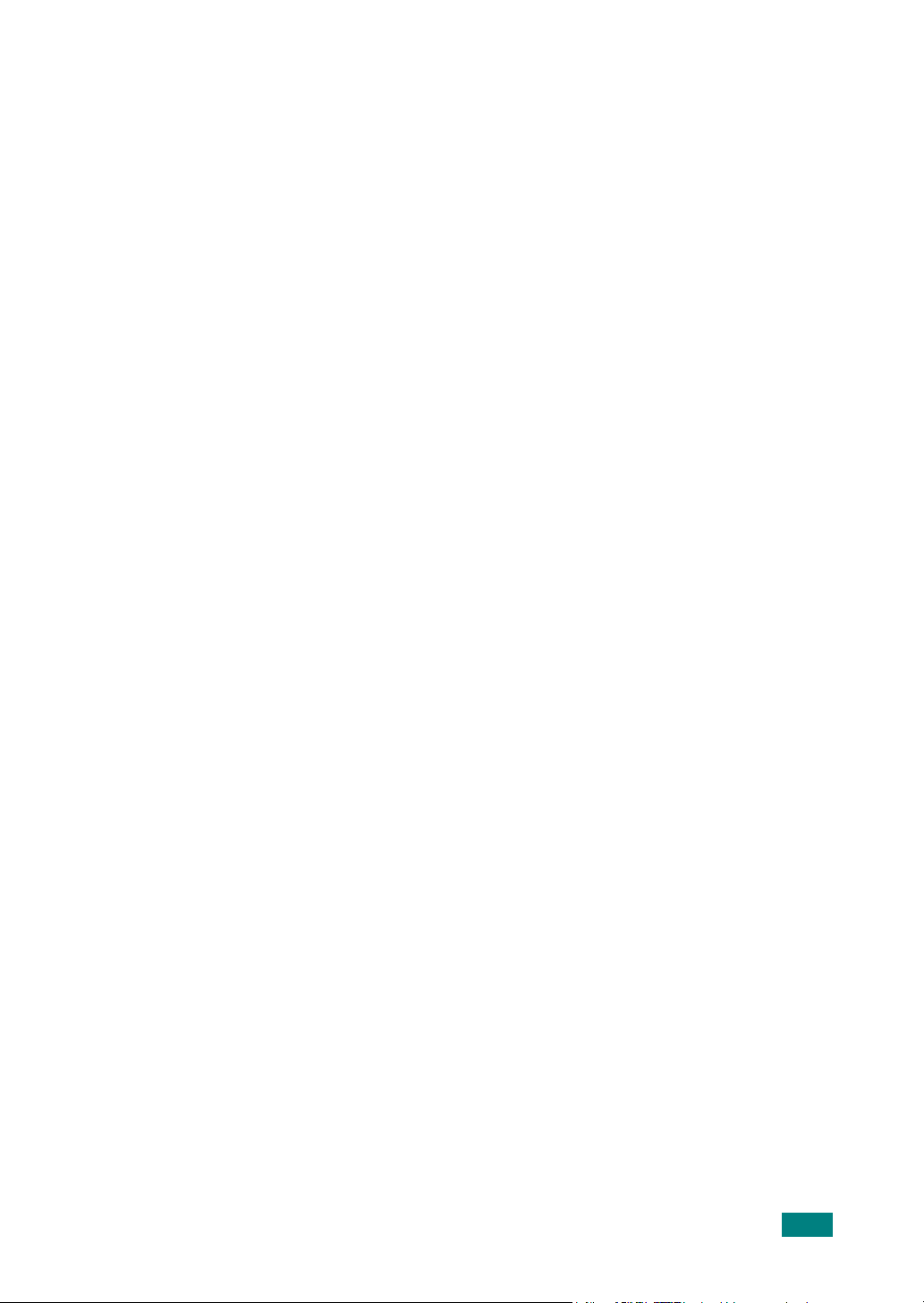
Kopieroptionen einstellen ........................................................ 5.7
Druckintensität ................................................................ 5.7
Vorlagentyp .................................................................... 5.7
Verkleinerte/vergrößerte Kopie .......................................... 5.8
Anzahl der Exemplare ....................................................... 5.9
Spezielle Kopierfunktionen verwenden ...................................... 5.9
Klonen ......................................................................... 5.10
Kopien sortieren ............................................................ 5.10
Kopien automatisch anpassen .......................................... 5.11
2 Seiten auf ein Blatt kopieren ......................................... 5.11
2 oder 4 Seiten auf 1 Blatt kopieren ................................. 5.12
Poster kopieren ............................................................. 5.13
Standardeinstellungen ändern ............................................... 5.14
Zeitlimit einstellen ............................................................... 5.15
Kapitel 6:
Kapitel 7:
SCANNEN
Grundlagen beim Scannen ...................................................... 6.2
Über das Bedienfeld in eine Anwendung scannen ....................... 6.3
Mit SmarThru scannen ............................................................ 6.4
Die Bildschirmhilfedatei verwenden .................................... 6.6
Mit dem WIA-Treiber scannen ................................................. 6.7
In ein USB-Flash-Laufwerk scannen ......................................... 6.8
Mit Netzwerk-Scan scannen .................................................... 6.9
Überblick über Netzwerk-Scan ........................................... 6.9
Die Option „Netzwerk-scan“ einstellen ................................ 6.9
Mit der Funktion „Netzwerk-Scan“ scannen ........................ 6.10
Timeout-Einstellung für Netzwerk-Scan festlegen ............... 6.11
Netzwerk-Scan-Treiber verwenden ......................................... 6.12
Einen Scanner hinzufügen ............................................... 6.12
Einen Scanner entfernen ................................................. 6.13
Einstellungen festlegen ................................................... 6.14
Mit dem Netzwerk-Scan-Treiber scannen ........................... 6.17
Scanner-Symbole .......................................................... 6.17
FAXEN
Fax-Setup-Optionen ändern .................................................... 7.2
Verfügbare Fax-Setup-Optionen ............................................... 7.3
Vorlagen einlegen .................................................................. 7.6
Papierkassette auswählen ....................................................... 7.9
Vorlagenauflösung einstellen ................................................... 7.9
Faxe automatisch senden ..................................................... 7.11
Faxe manuell senden ........................................................... 7.12
Wahlwiederholung der letzten Rufnummer .............................. 7.12
Übertragung bestätigen ........................................................ 7.13
Automatische Wahlwiederholung ............................................ 7.13
Empfangsmodi .................................................................... 7.14
Papier für Faxempfang einlegen ............................................. 7.15
xi
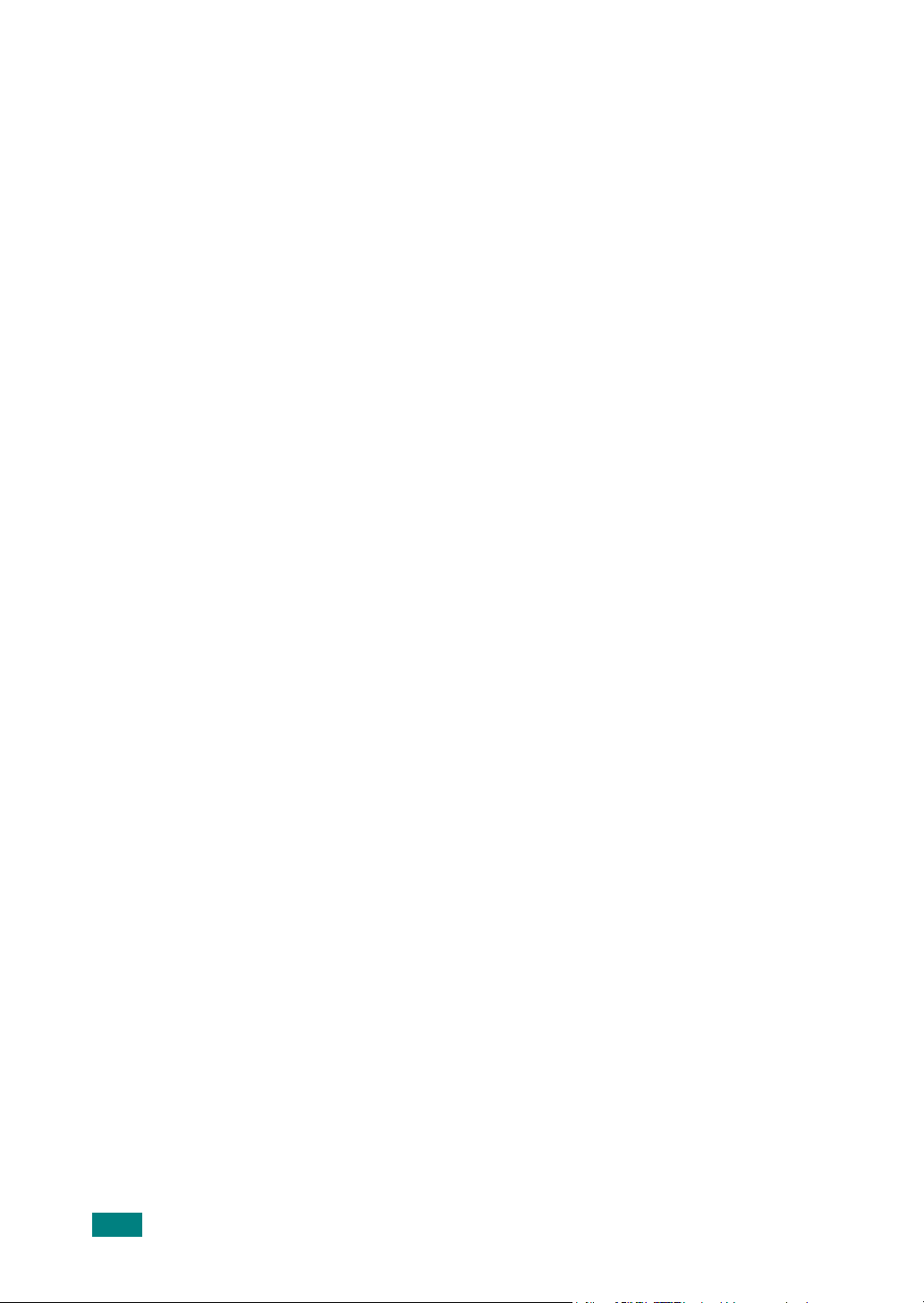
Automatischer Empfang im „Fax“-Modus ................................. 7.15
Manueller Empfang im „Tel“-Modus ........................................ 7.15
Automatischer Empfang im Anr/Fax-Modus ............................. 7.16
Manueller Faxempfang mit einem zusätzlichen Telefonapparat ... 7.16
Faxe über den DRPD-Modus empfangen .................................. 7.17
Faxe im Speicher empfangen ................................................ 7.18
Über Zielwahltasten wählen .................................................. 7.19
Rufnummern für die Zielwahl speichern ............................ 7.19
Faxe per Zielwahlnummer senden .................................... 7.20
Kurzwahl ............................................................................ 7.21
Kurzwahlnummern speichern ........................................... 7.21
Faxe per Kurzwahlnummer senden ................................... 7.22
Gruppenwahl ...................................................................... 7.23
Gruppenwahlnummern einrichten ..................................... 7.23
Gruppenwahlnummern bearbeiten .................................... 7.24
Fax unter Verwendung der Gruppenwahl senden
(Übertragung an mehrere Adressaten) .............................. 7.25
Nummern im Speicher suchen ............................................... 7.26
Rufnummernspeicher von A bis Z durchlaufen .................... 7.26
Nach einem bestimmten Anfangsbuchstaben suchen ........... 7.26
Rufnummernliste drucken ..................................................... 7.27
Faxe rundsenden ................................................................. 7.28
Fax zeitversetzt senden ........................................................ 7.29
Fax vorrangig senden ........................................................... 7.32
Vorlagen zu einem gespeicherten Auftrag hinzufügen ............... 7.33
Gespeicherte Faxaufträge stornieren ...................................... 7.35
Sicherheitsmodus für Faxempfang verwenden ......................... 7.36
Berichte drucken ................................................................. 7.38
Erweiterte Faxfunktionen verwenden ...................................... 7.40
Einstellungen ändern ...................................................... 7.40
Erweiterte Faxfunktionen ................................................ 7.40
xii
Kapitel 8:
WARTUNG
Speicher löschen ................................................................... 8.2
Gerät reinigen ....................................................................... 8.3
Außenseite des Geräts reinigen .......................................... 8.3
Innenraum des Geräts reinigen .......................................... 8.3
Scaneinheit reinigen ......................................................... 8.5
Tonerkartusche warten ........................................................... 8.6
Toner in der Kartusche verteilen ........................................ 8.7
Tonerkartusche auswechseln ............................................. 8.8
Option „Tonermeldung“ einstellen .................................... 8.10
Trommel reinigen ........................................................... 8.11
Meldung „Kein Toner“ ignorieren ...................................... 8.12
E-Mail-Benachrichtigungen einrichten .................................... 8.13
Registerkarte Geräteeinstellungen einrichten ..................... 8.13
Registerkarte Kontaktinformationen einrichten ................... 8.16
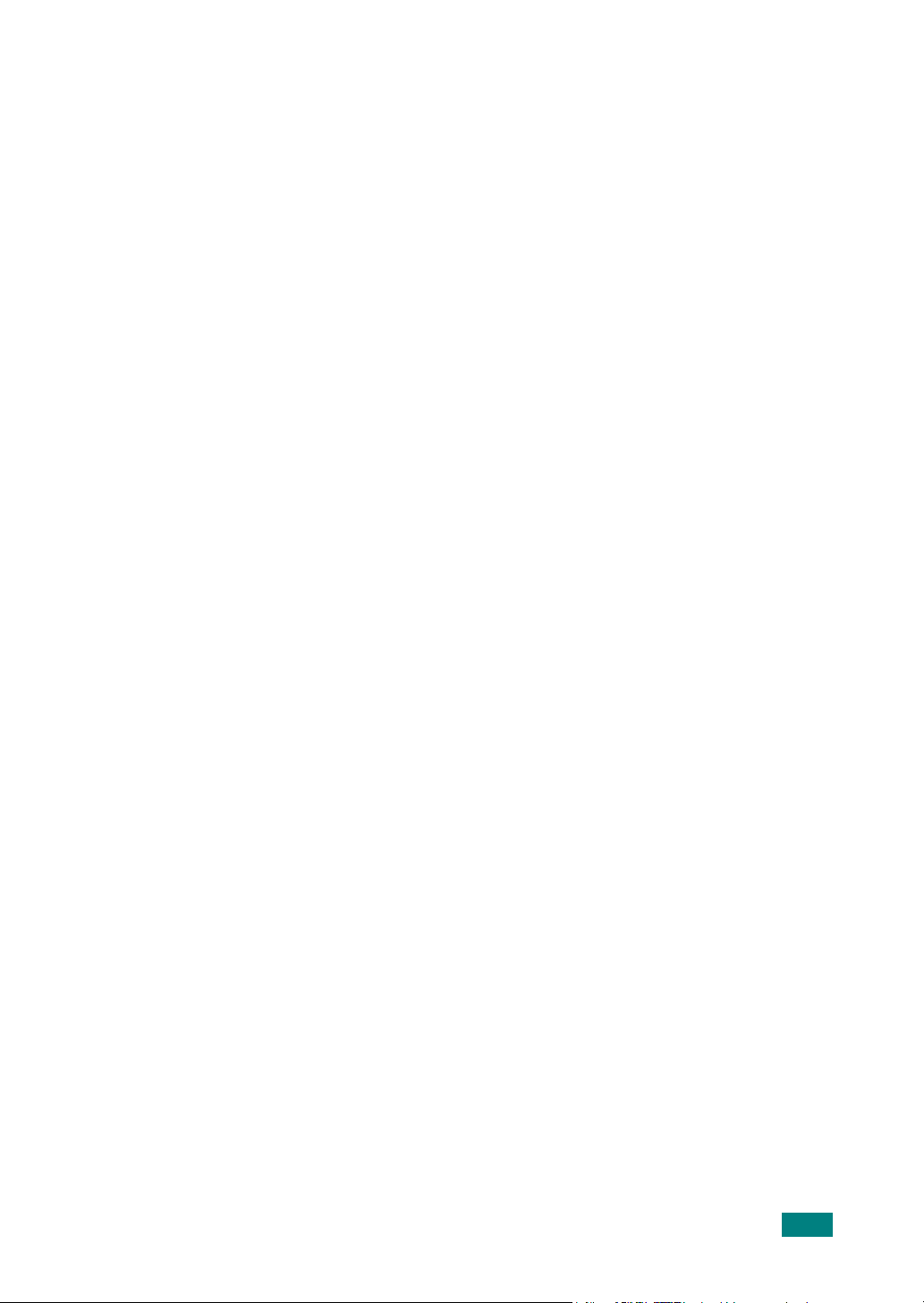
Kapitel 9:
PROBLEMLÖSUNG
Vorlagenstaus beseitigen ........................................................ 9.2
Stau im Papiereingabebereich ............................................ 9.2
Stau im Papierausgabebereich ........................................... 9.3
Walzenstau ..................................................................... 9.4
Papierstau beseitigen ............................................................. 9.5
In Schacht 1 ................................................................... 9.5
Im optionalen Schacht 2 ................................................... 9.6
Im Bereich der Fixiereinheit oder der Tonerkartusche ............ 9.7
Im Papierausgabebereich .................................................. 9.9
Im Mehrzweckschacht .................................................... 9.10
Tipps zur Vermeidung von Papierstaus .............................. 9.11
Displaymeldungen ............................................................... 9.12
Weitere Probleme beheben ................................................... 9.16
Probleme mit dem Papiereinzug ....................................... 9.16
Druckprobleme .............................................................. 9.17
Probleme mit der Druckqualität ........................................ 9.19
Kopierprobleme ............................................................. 9.24
Scanprobleme ............................................................... 9.25
Faxprobleme ................................................................. 9.26
Probleme beim Drucken im Netzwerk lösen ............................. 9.28
Allgemeine Probleme ...................................................... 9.28
Probleme unter Windows ................................................ 9.29
Probleme mit Network Scan ............................................ 9.30
Kapitel 10:
Anhang A:
USB-FLASH-LAUFWERKE VERWENDEN
Informationen zu USB-Flash-Laufwerken ................................. 10.2
USB-Flash-Laufwerke installieren ........................................... 10.2
In ein USB-Flash-Laufwerk scannen ....................................... 10.3
Mit Standardeinstellungen scannen ................................... 10.3
Mit Ihren eigenen Einstellungen scannen ........................... 10.4
USB-Flash-Laufwerke verwalten ............................................. 10.6
Standardeinstellungen ändern ......................................... 10.6
Bilddateien löschen ........................................................ 10.7
USB-Flash-Laufwerke formatieren .................................... 10.8
USB-Speicherstatus anzeigen .......................................... 10.9
Von USB-Flash-Laufwerken drucken ...................................... 10.10
Daten sichern ..................................................................... 10.11
GERÄT IM NETZWERK VERWENDEN
Gemeinsam genutztes lokales Gerät einrichten .......................... A.2
Unter Windows 98/Me ...................................................... A.2
Unter Windows NT 4.0/2000/XP ......................................... A.3
Netzwerkgerät einrichten ........................................................ A.4
Netzwerkparameter über das Bedienfeld konfigurieren .......... A.4
xiii
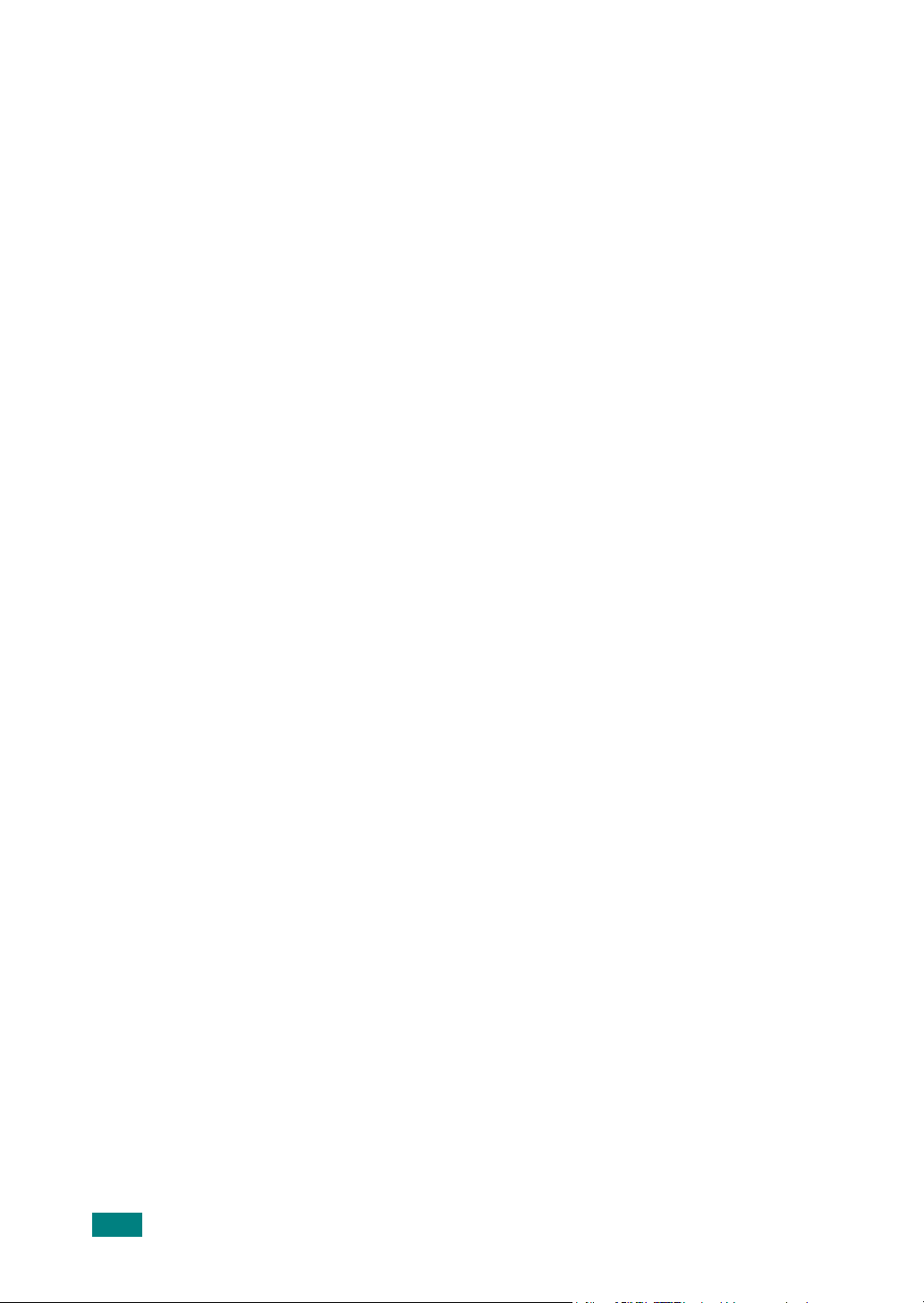
Anhang B:
GERÄTEOPTIONEN INSTALLIEREN
Speicher-DIMM installieren ..................................................... B.2
Ein DIMM-Speichermodul ausbauen .................................... B.4
Optionalen Schacht installieren ................................................ B.5
Schacht 2 in den Druckereigenschaften einrichten ................ B.7
Anhang C:
TECHNISCHE DATEN
Allgemeine Spezifikationen ...................................................... C.2
Spezifikationen für die Scan- und Kopierfunktion ........................ C.3
Spezifikationen für die Druckfunktion ....................................... C.4
Technische Daten der Faxfunktion ............................................ C.5
Papierspezifikationen .............................................................. C.6
Überblick ........................................................................ C.6
Unterstützte Papierformate ............................................... C.7
Hinweise zum Umgang mit Papier ...................................... C.8
Papierspezifikationen ........................................................ C.9
Papierausgabekapazität .................................................... C.9
Umgebungsbedingungen für die Papierlagerung ................... C.9
xiv
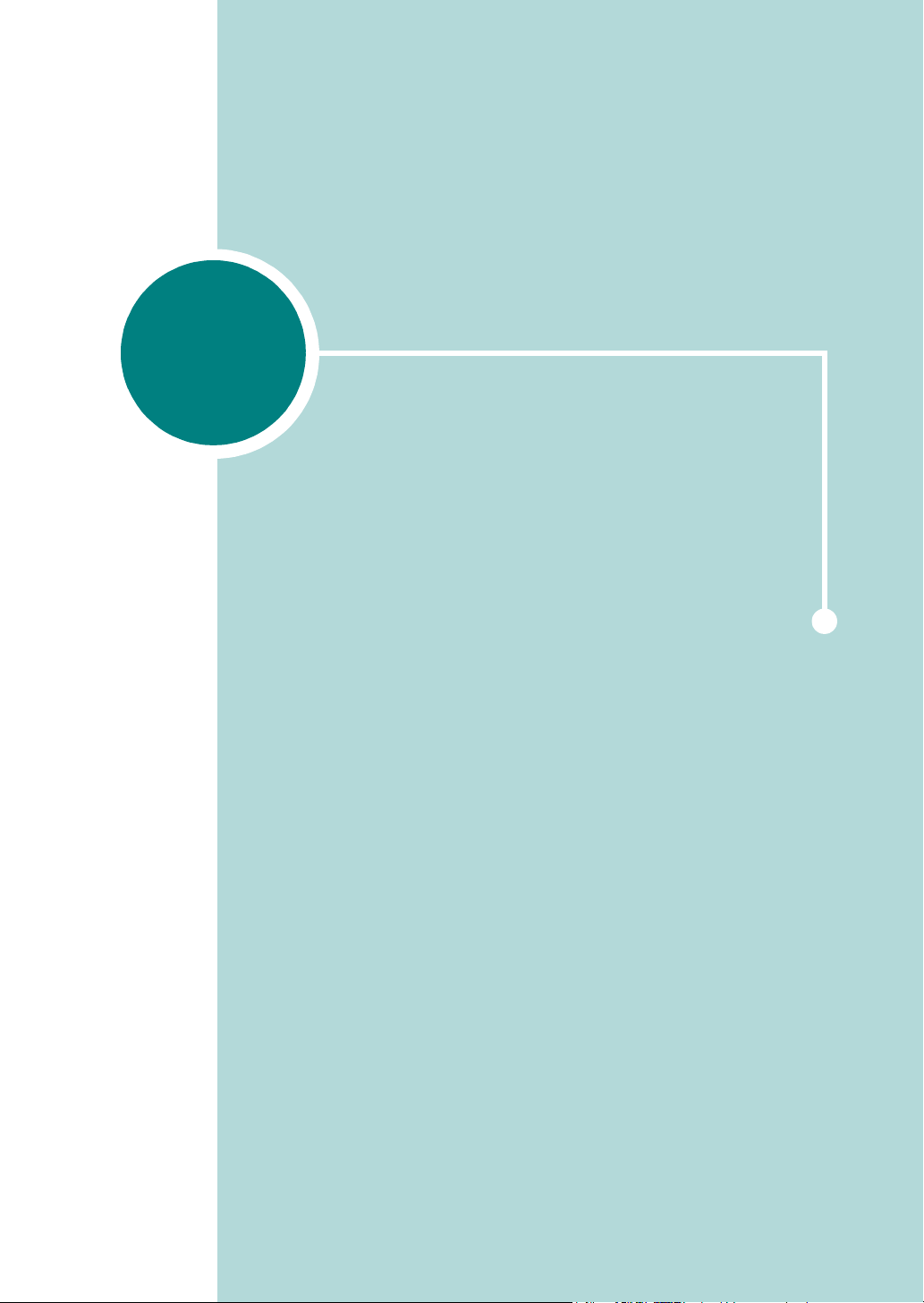
1
EINFÜHRUNG
Wir danken Ihnen für den Kauf dieses Multifunktionsgerätes.
Sie haben sich für ein Gerät entschieden, das Druck-,
Kopier-, Scan- und Faxfunktionen bietet!
Folgende Themen werden behandelt:
• Merkmale und Produktvorteile
• Bedienelemente
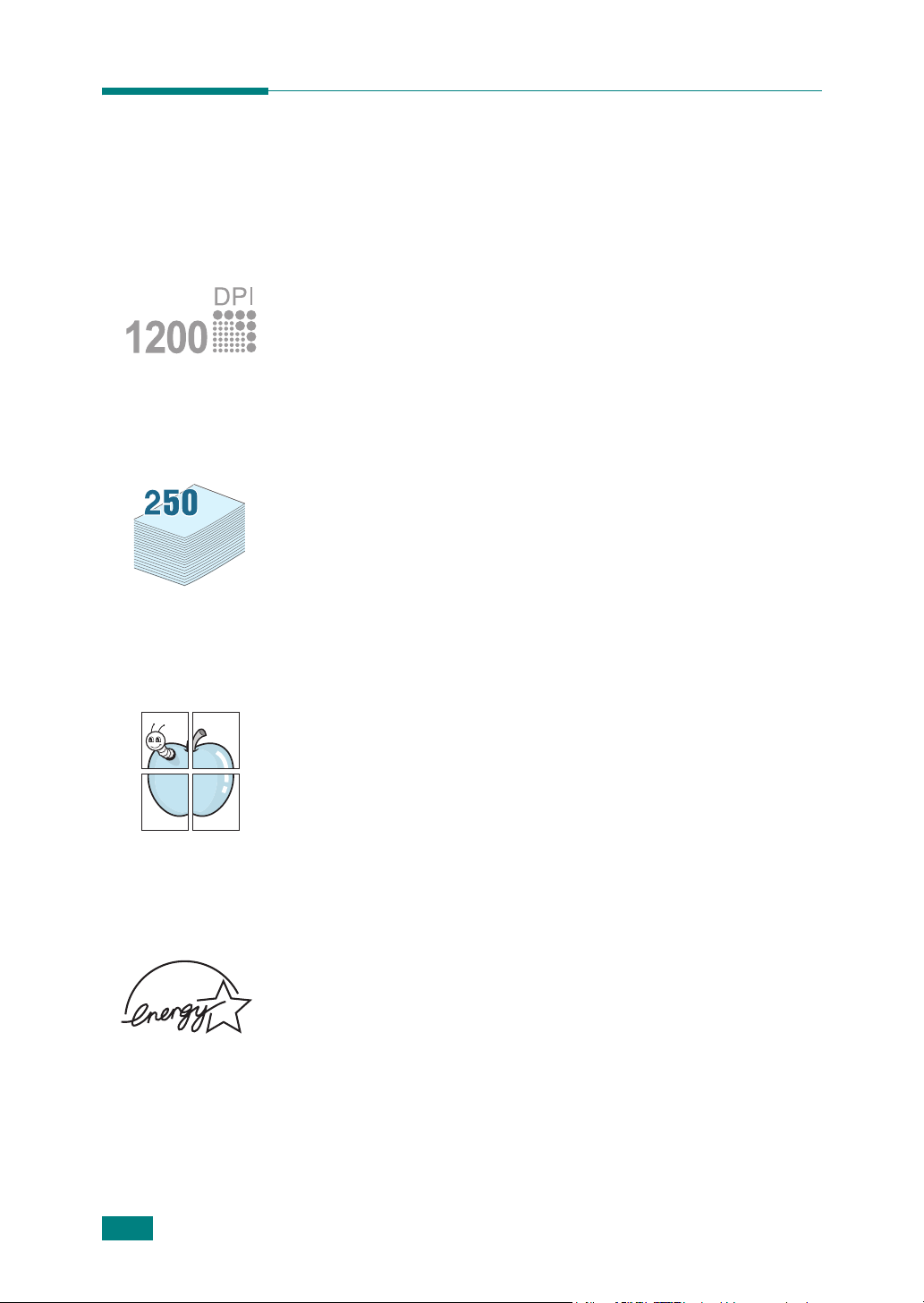
Merkmale und Produktvorteile
Das Gerät ist mit vielen Sonderfunktionen ausgestattet, die
Druckqualität verbessern. Sie können:
Schnell mit hervorragender Qualität drucken
• Sie können mit einer Auflösung von maximal
drucken. Siehe Seite 4.8.
• Das Gerät druckt pro Minute bis zu 20 DIN-A4-Seiten oder
22 Seiten im US-Letter-Format.
Flexibilität beim Papier nutzen
•Der
Mehrzweckschacht
Umschläge, Etiketten, Klarsichtfolien, Druckmaterial in
Sondergrößen, Postkarten und schweres Papier. Der
Mehrzweckschacht
Papier.
•Der
Standardpapiereinzug für 250 Blatt
der
optionale Papiereinzug für 250 Blatt
eignen sich für die Papierformate DIN-A4 und US-Letter.
Professionelle Unterlagen erstellen
•Drucken Sie
z. B. mit dem Schriftzug „Vertraulich“ versehen. Siehe
Seite 4.18.
•Drucken Sie
Vorlage werden vergrößert und auf mehrere Blatt Papier
gedruckt, die Sie zu einem Poster zusammenfügen können.
Siehe Seite 4.14.
Wasserzeichen
Poster
eignet sich für Firmenbögen,
für 50 Blatt eignet sich für reguläres
. Sie können Ihre Dokumente
. Texte und Bilder jeder Seite Ihrer
1200 dpi
(Schacht 1) und
(Schacht 2)
1.2
E
INFÜHRUNG
Zeit und Geld sparen
• Sie können auch mehrere Seiten auf ein einziges Blatt
drucken, um Papier zu sparen.
• Sie können Vordrucke und Firmenbögen auf Normalpapier
verwenden. Siehe „Überlagerungen verwenden“ auf
Seite 4.21.
• Das Gerät schaltet automatisch in den
und senkt den Stromverbrauch, wenn das Gerät nicht aktiv
verwendet wird.
• Das Gerät entspricht den
effizienten Stromverbrauch.
Energy Star
Stromsparmodus
-Richtlinien für
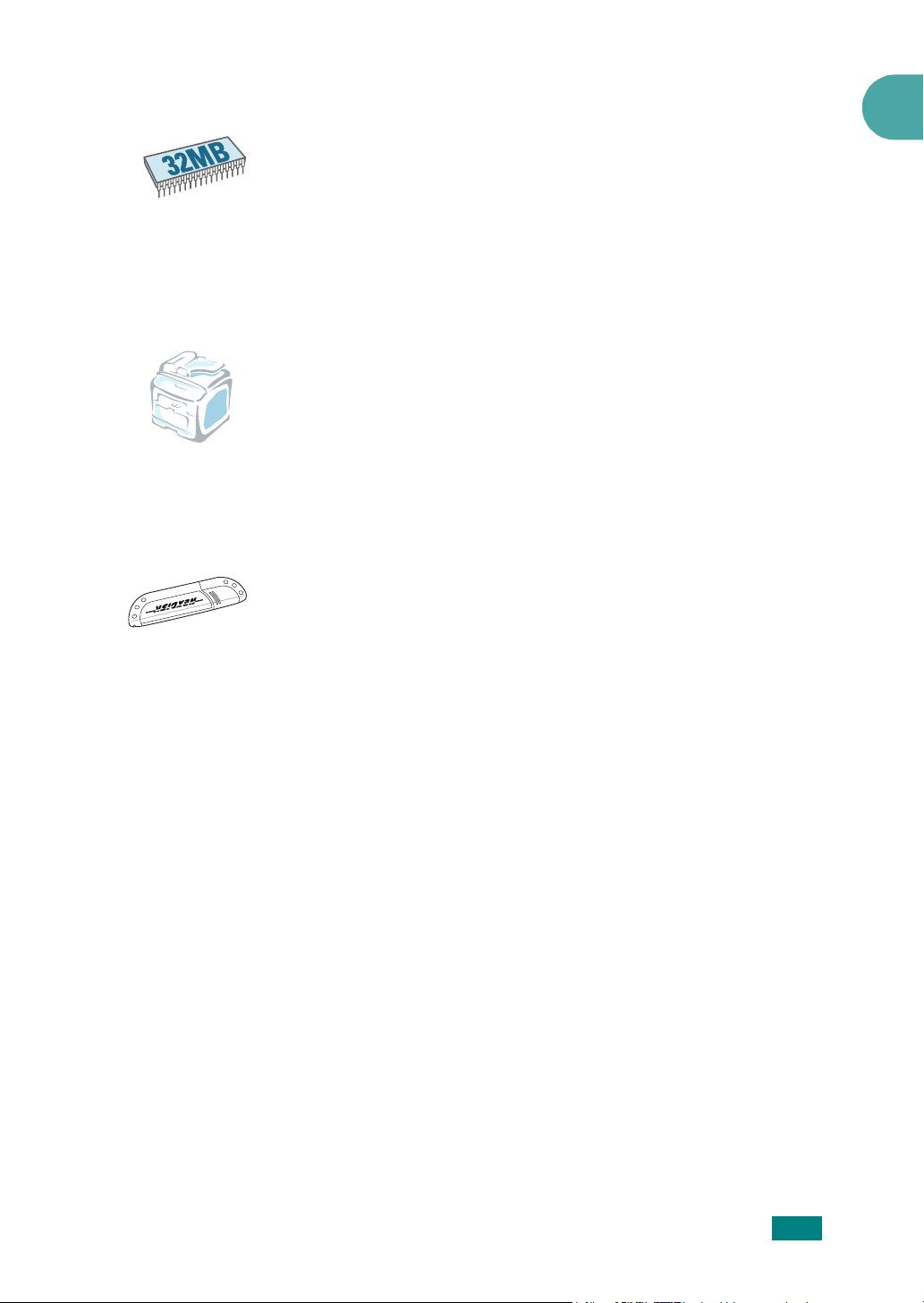
Die Speicherkapazität des Geräts erweitern
• Das Gerät verfügt über einen Speicher von 32 MB, der bis
auf 160 MB erweitert werden kann.
• Sie können das Gerät mit einem optionalen zweiten
250-Blatt-Papierschacht aufrüsten. Dadurch ist es seltener
erforderlich, neues Papier einzulegen.
• Über eine Netzwerkschnittstelle wird das Drucken im
Netzwerk ermöglicht.
In verschiedenen Umgebungen drucken
1
• Sie können unter
drucken.
• Das Gerät verfügt über einen
parallele
ist die parallele Schnittstelle nicht vorhanden.
•Sie können auch die
Ein USB-Flash-Laufwerk verwenden
Die Einsatzmöglichkeiten für USB-Flash-Laufwerke sind bei
diesem Gerät vielfältig.
• Sie können Dokumente scannen und auf dem
USB-Flash-Laufwerk speichern.
• Sie können die Daten, die auf dem USB-Flash-Laufwerk
gespeichert sind, direkt über das Gerät drucken.
• Sie können das USB-Flash-Laufwerk verwalten.
• Sie können Daten sichern und Sicherungsdateien
im Gerätespeicher wiederherstellen.
Schnittstelle. Bei den Modellen einiger Länder
Windows 98/Me/NT 4.0/2000/XP
USB
-Anschluss und eine
Netzwerkschnittstelle
verwenden.
E
INFÜHRUNG
1.3
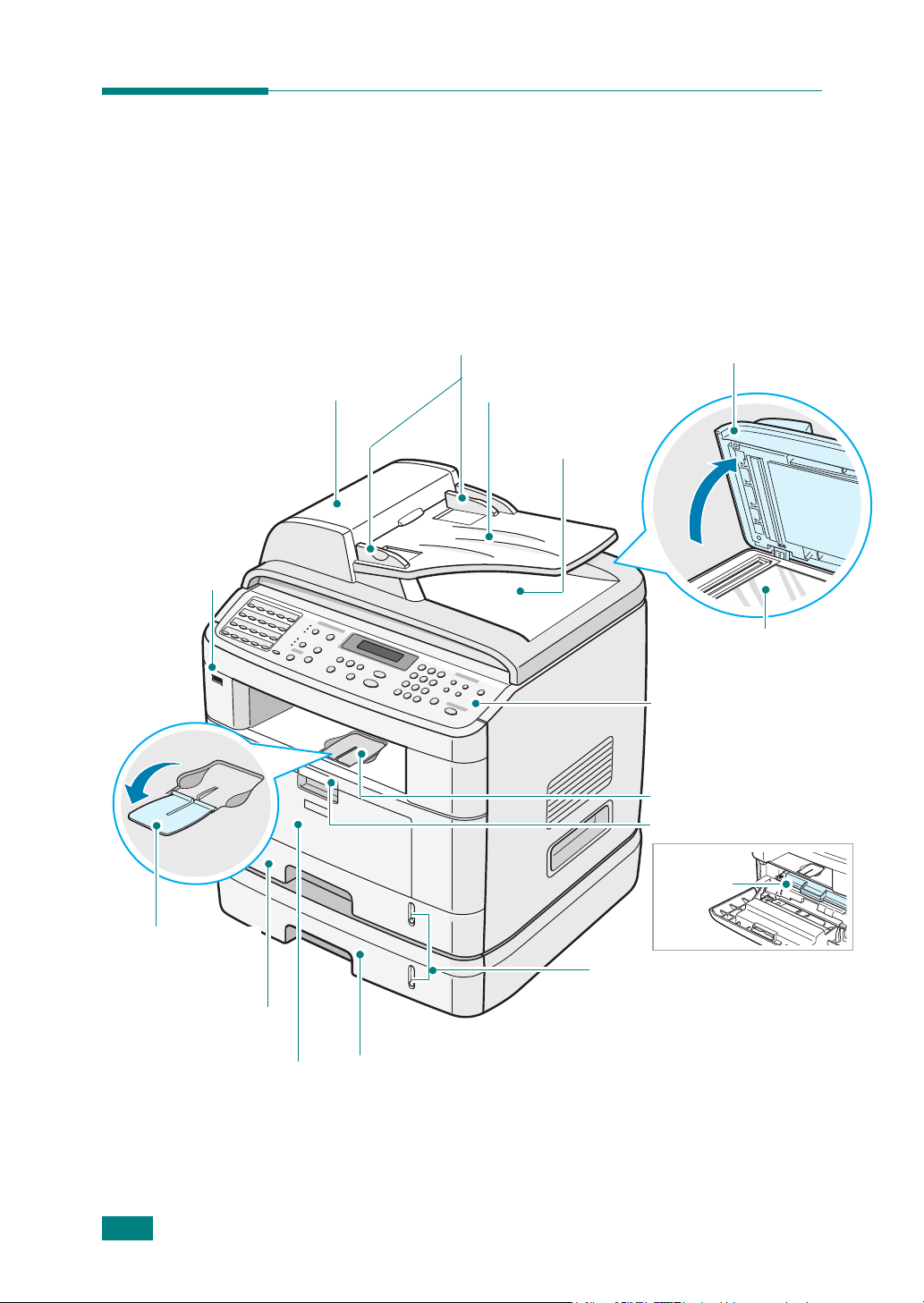
Vorlageneinzug (AVE)
Anschluss für
USB-FlashLaufwerke
Bedienelemente
Dies sind die wichtigsten Bestandteile Ihres Geräts:
Vorderansicht
e
n
g
n
u
r
h
f
ü
Vorlagenabdeckung
Automatischer
V
r
l
o
e
a
n
g
Vorlageneinzug
Vorlagenausgabe
Verlängerung für
Papierausgabe
Papierfach
(Schacht 1)
Mehrzweckschacht
Vorlagenglas
Bedienfeld
Vorderes Ausgabefach
(bedruckte Seite nach
unten)
Vordere Tür
Toner-
kartusche
Papierstandsanzeige
Optionale Papierkassette
(Schacht 2)
1.4
E
INFÜHRUNG
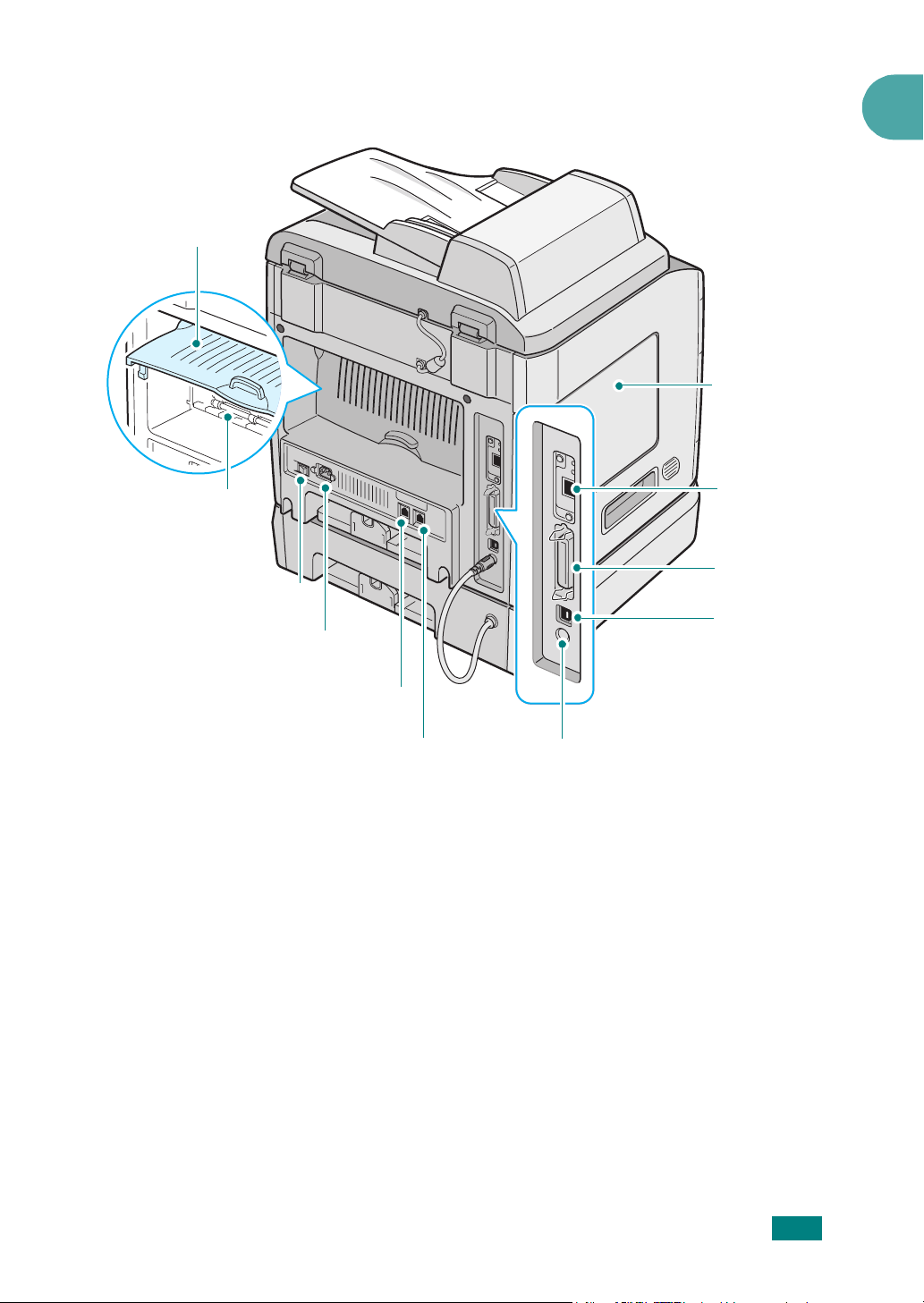
Hintere
Abdeckung
Rückansicht
1
Steuerplatinenabdeckung
Hinteres
Ausgabefach
(bedruckte
Seite nach oben)
Netzschalter
AC-Netzkabelstecker
Line-Buchse
EXT-Buchse
NetzwerkPort
Parallelanschluss
USBAnschluss
Kabelanschluss für
Schacht 2
E
INFÜHRUNG
1.5
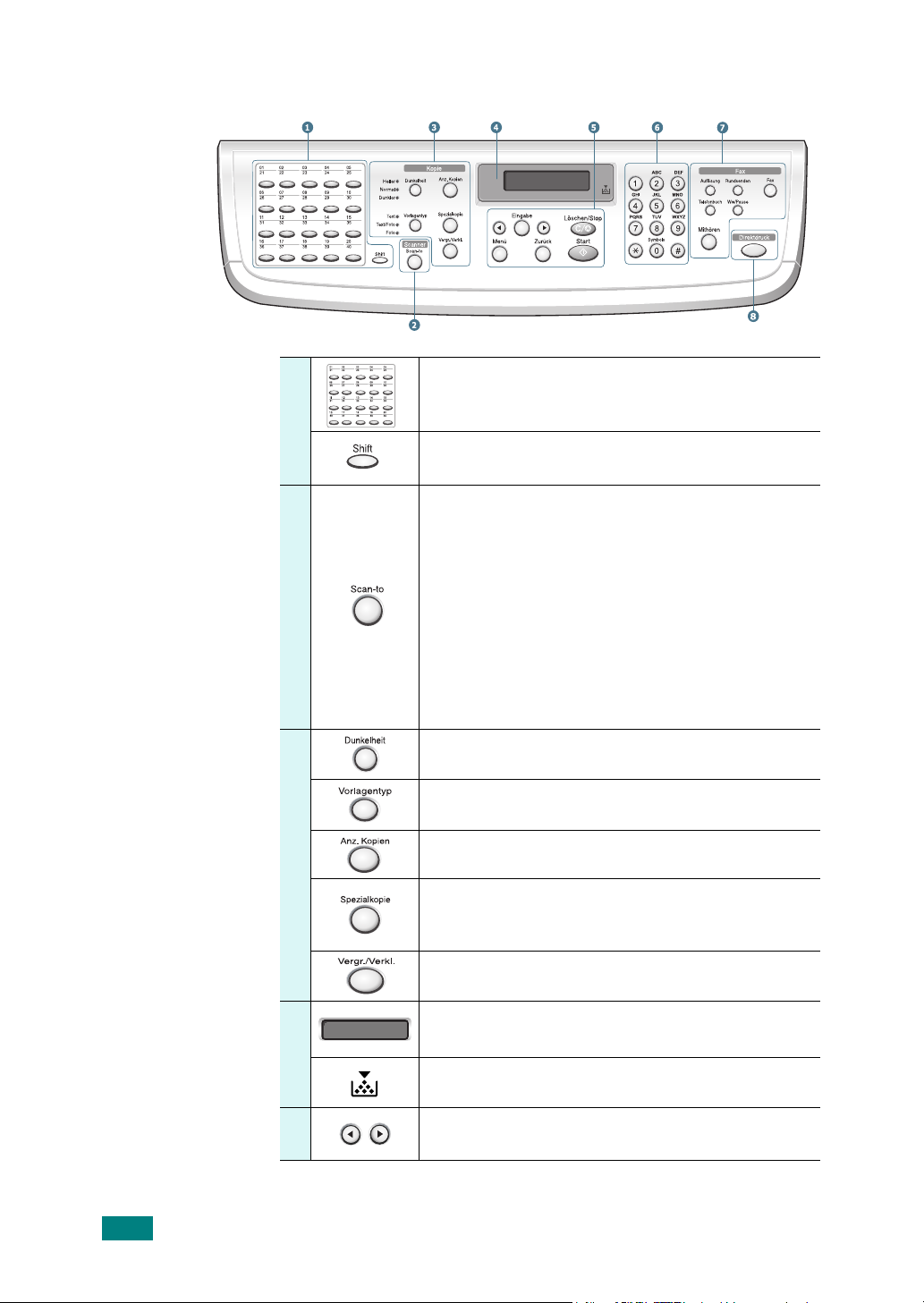
Bedienfeldfunktionen
Zum Speichern häufig gewählter Faxnummern,
die anschließend über Zielwahltasten gewählt
1
2
S
c
a
n
n
e
r
3
K
O
P
I
E
R
E
N
werden können.
Zum Verschieben der Zielwahltasten in den
Zahlenbereich zwischen 21 und 40.
Für den Zugriff auf eine Liste der PC-
Softwareprogramme, in die ein Bild gescannt
werden kann. Diese Scanliste müssen Sie mit dem
im Lieferumfang enthaltenen Dienstprogramm
für die Druckereinstellungen erstellen.
Diese Taste ermöglicht Ihnen außerdem,
Dokumente zu scannen und auf einem
USB-Flash-Laufwerk zu speichern. Das Laufwerk
kann verwaltet werden, sobald es in den USBAnschluss des Geräts eingesteckt ist. Siehe
Kapitel 10, USB-Flash-Laufwerke installieren.
Zum Einstellen der Helligkeit der Vorlagen für
den aktuellen Kopierauftrag.
Zum Auswählen des Vorlagentyps für den
aktuellen Kopierauftrag.
Zum Auswählen der Anzahl der Kopien.
Für die Verwendung spezieller Kopierfunktionen,
wie Klonen, Sortieren, Anpassen, 2 Seiten/Blatt,
2/4 auf 1 (mehrere Seiten pro Blatt) und Poster.
Zum Verkleinern oder Vergrößern der Kopie im
Vergleich zum Original.
1.6
E
INFÜHRUNG
4
5
Zum Anzeigen des aktuellen Status und der
Benutzeraufforderungen während des Betriebs.
Wird eingeschaltet, wenn die Tonerkartusche
leer ist.
Zum Blättern durch die verfügbaren Optionen
für die gewählte Menüoption.

Zum Bestätigen der Auswahl im Display.
Zum Aufrufen und Blättern durch die verfügbaren
Menüs.
Rückkehr zum übergeordneten Menü.
1
5
6
7
A
X
Zum Anhalten eines Vorgangs zu jedem
beliebigen Zeitpunkt.
Im Standby-Modus zum Löschen/Annullieren
der Kopieroptionen, z. B. Druckintensität,
Vorlagenart, Kopierformat und Anzahl der
Exemplare.
Zum Starten eines Auftrags.
Zum Wählen von Rufnummern oder zum
Eingeben von alphanumerischen Zeichen.
Ermöglicht Ihnen die Eingabe der Faxnummer
und zeigt den Speicherstatus und den
Faxempfangsmodus an.
Zum Einstellen der Auflösung der Vorlagen für
den aktuellen Faxauftrag.
Zum Senden von Faxnachrichten an mehrere
Empfänger.
F
Zum Speichern häufig verwendeter Faxnummern
unter ein- oder zweistelligen Kurzwahl- oder
Gruppennummern und zum Bearbeiten der
gespeicherten Nummern. Zum Drucken einer
Rufnummernliste.
8
Im Standby-Modus zum Wiederholen der
zuletzt gewählten Rufnummer oder im
Bearbeitungsmodus zum Einfügen einer Pause
in eine Faxnummer.
Zum Übernehmen der Telefonleitung.
Zum direkten Drucken von Dateien, die auf
einem USB-Flash-Laufwerk gespeichert sind,
das in den USB-Anschluss an der Vorderseite
des Geräts eingesteckt ist.
E
INFÜHRUNG
1.7

M
EMO
1.8
E
INFÜHRUNG
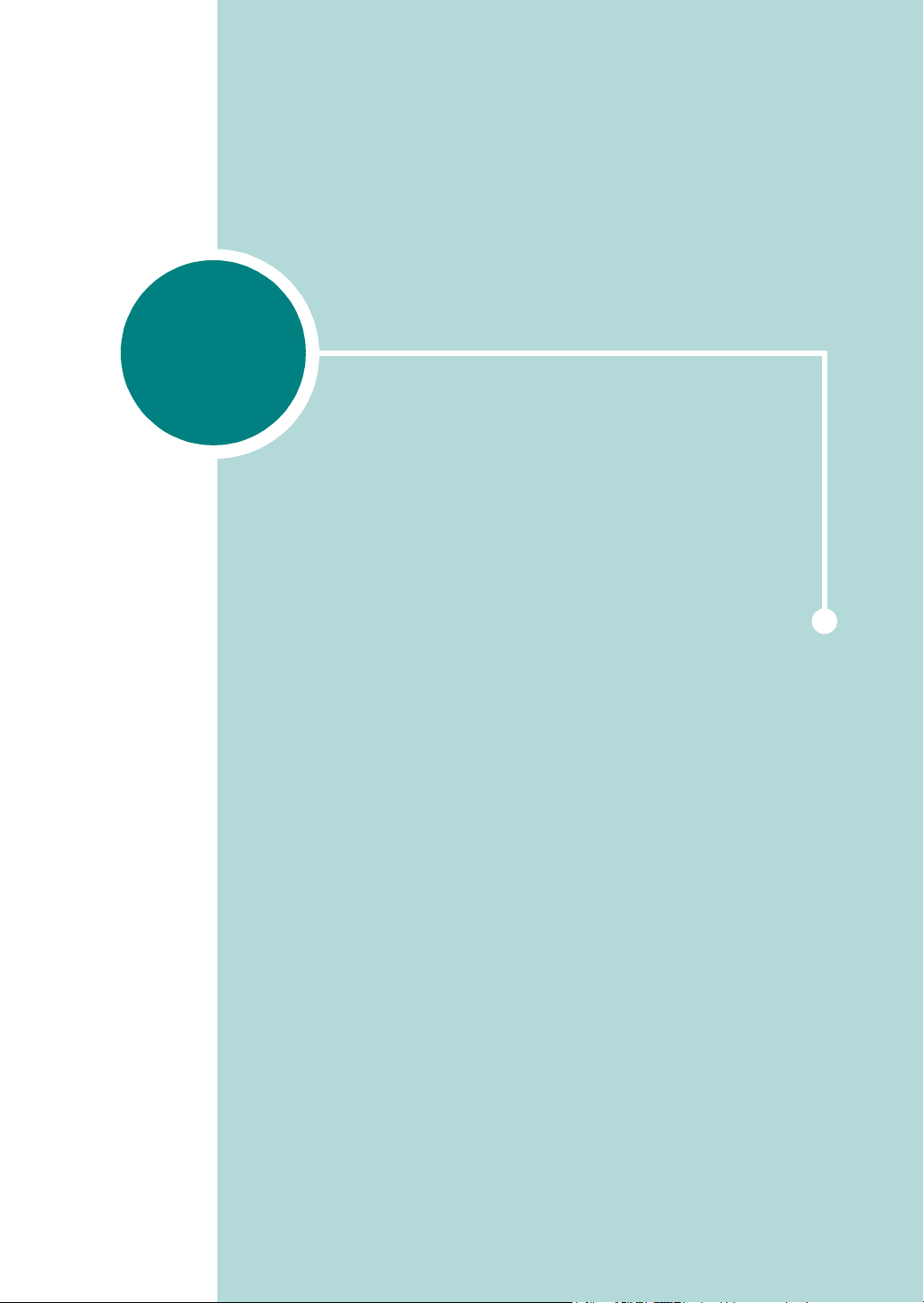
2
ERSTE SCHRITTE
In diesem Kapitel erhalten Sie schrittweise Anweisungen
für die Einrichtung des Geräts.
Folgende Themen werden behandelt:
• Aufbau und Einrichtung des Geräts
Auspacken
Tonerkartusche installieren
Papier einlegen
Anschlüsse
Gerät einschalten
• Einstellungen über das Bedienfeld vornehmen
Displaysprache ändern
Gerätekennung einstellen
Datum und Uhrzeit einstellen
Papiertyp und -format einstellen
Signaltöne einstellen
Sparfunktionen verwenden
• Software installieren
Informationen zur Software
Software unter Windows installieren
Software wiederherstellen
Entfernen der Software
Set IP verwenden
Dienstprogramm für die Druckereinstellungen verwenden
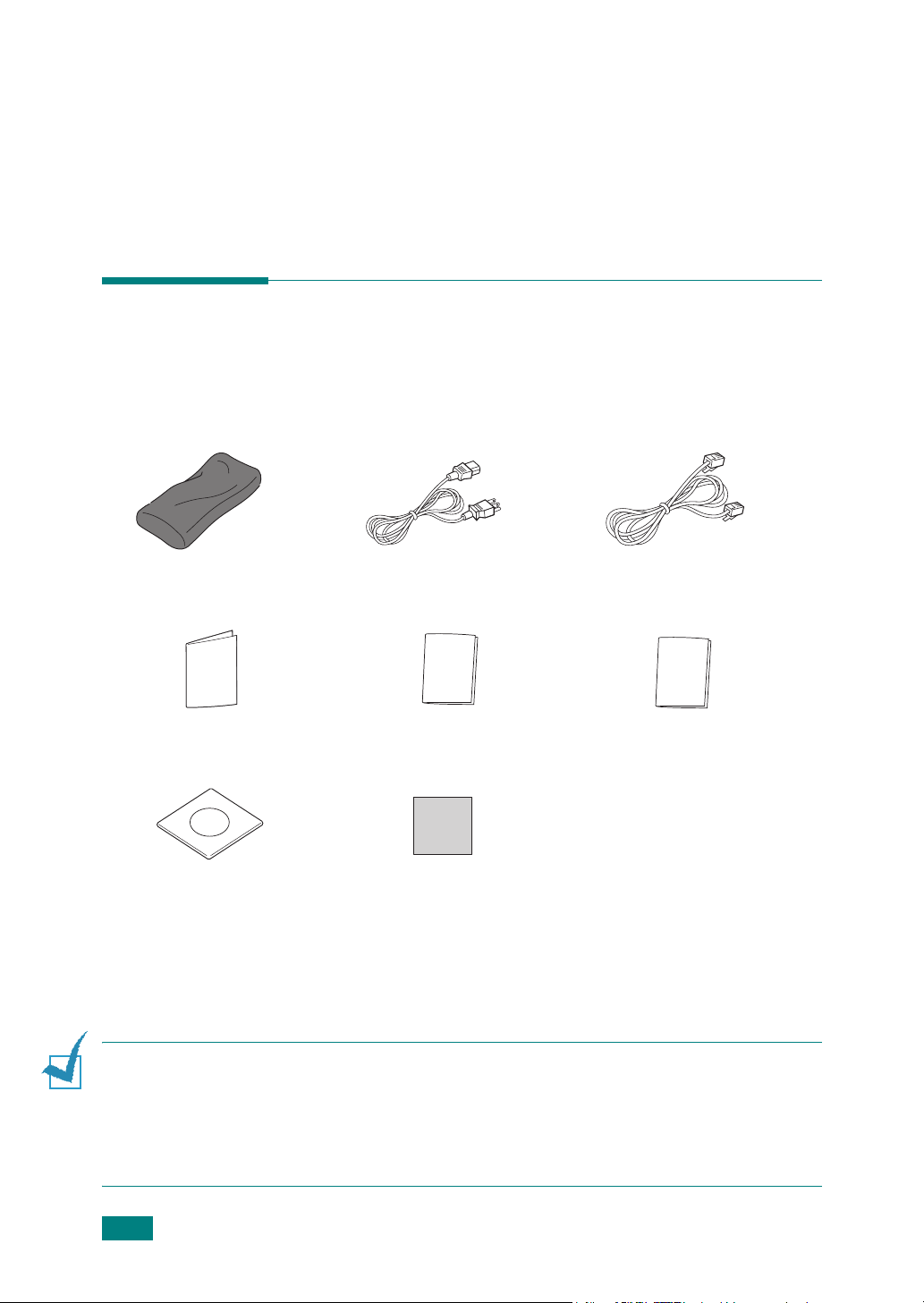
Aufbau und Einrichtung
des Geräts
Auspacken
1
Nehmen Sie das Gerät mit dem gesamten Zubehör aus dem
Versandkarton. Vergewissern Sie sich, dass das Gerät mit
folgenden Teilen geliefert wurde:
Starter-Tonerkartusche
Kurzübersicht der
Installation
CD-ROM
* Das Netzkabel und das Telefonkabel können je nach Vertriebsland anders aussehen.
** Die CD-ROM enthält die Druckertreiber, die Scannertreiber, das Set IP-Programm, das Dienstprogramm
für die Druckereinstellungen, die SmarThru-Software, das Benutzerhandbuch und das Programm
Adobe Acrobat Reader.
*** In einigen Regionen möglicherweise bereits am Gerät angebracht.
H
INWEISE
• Je nach Land können einige Teile unterschiedlich sein.
• Verwenden Sie das im Lieferumfang Ihres Geräts enthaltene Telefonleitungskabel.
Wenn Sie das Telefonkabel durch das eines anderen Herstellers ersetzen, muss es sich
um ein 0,14-mm
• Das Netzkabel muss an eine geerdete Steckdose angeschlossen werden.
**
:
2
-Kabel (oder kleiner) handeln.
Netzkabel
Anleitung zum
Bedienfeld
Markenetikett
*
***
Telefonkabel
(nur für Nordamerika und China)
Sicherheitshinweise
*
2.2
E
RSTE SCHRITTE
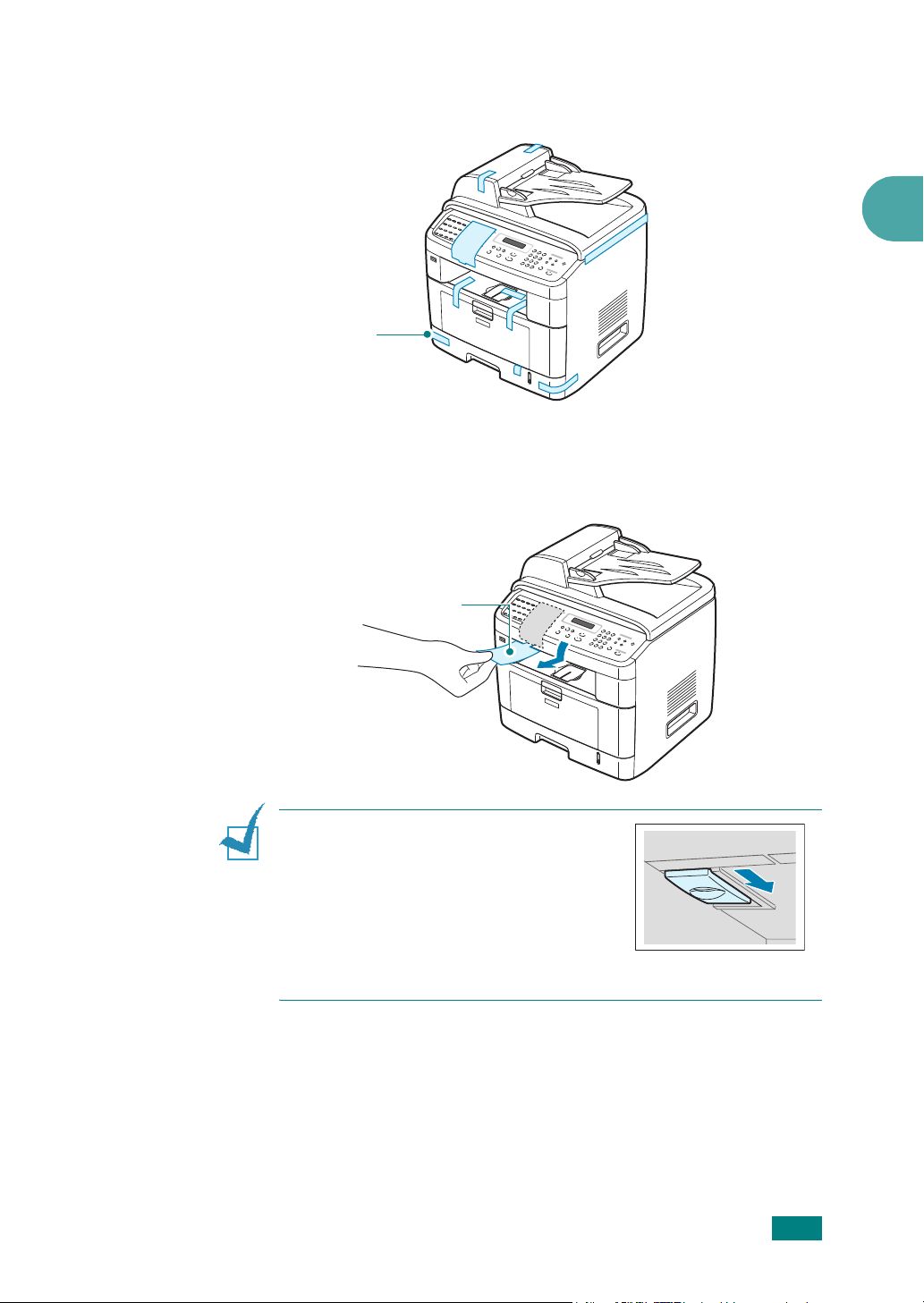
2
Entfernen Sie das Versandklebeband auf der Vorder- und
Rückseite sowie an den Seitenflächen des Geräts.
Klebeband
3
Ziehen Sie das Etikett zum Entriegeln des Scanners
vorsichtig ab. Dadurch wird die Scannerverriegelung
automatisch NACH VORNE (entriegelt) gezogen.
Etikett zum Entriegeln
des Scanners
2
H
INWEIS
anderen Platz verschieben oder beabsichtigen,
es längere Zeit nicht zu verwenden,
verriegeln Sie es, indem Sie die
Scannerverriegelung NACH HINTEN
schieben (siehe Abbildung). Um ein
Dokument scannen oder kopieren zu
können, muss der Schalter entriegelt
sein.
: Wenn Sie das Gerät an einen
E
RSTE SCHRITTE
2.3
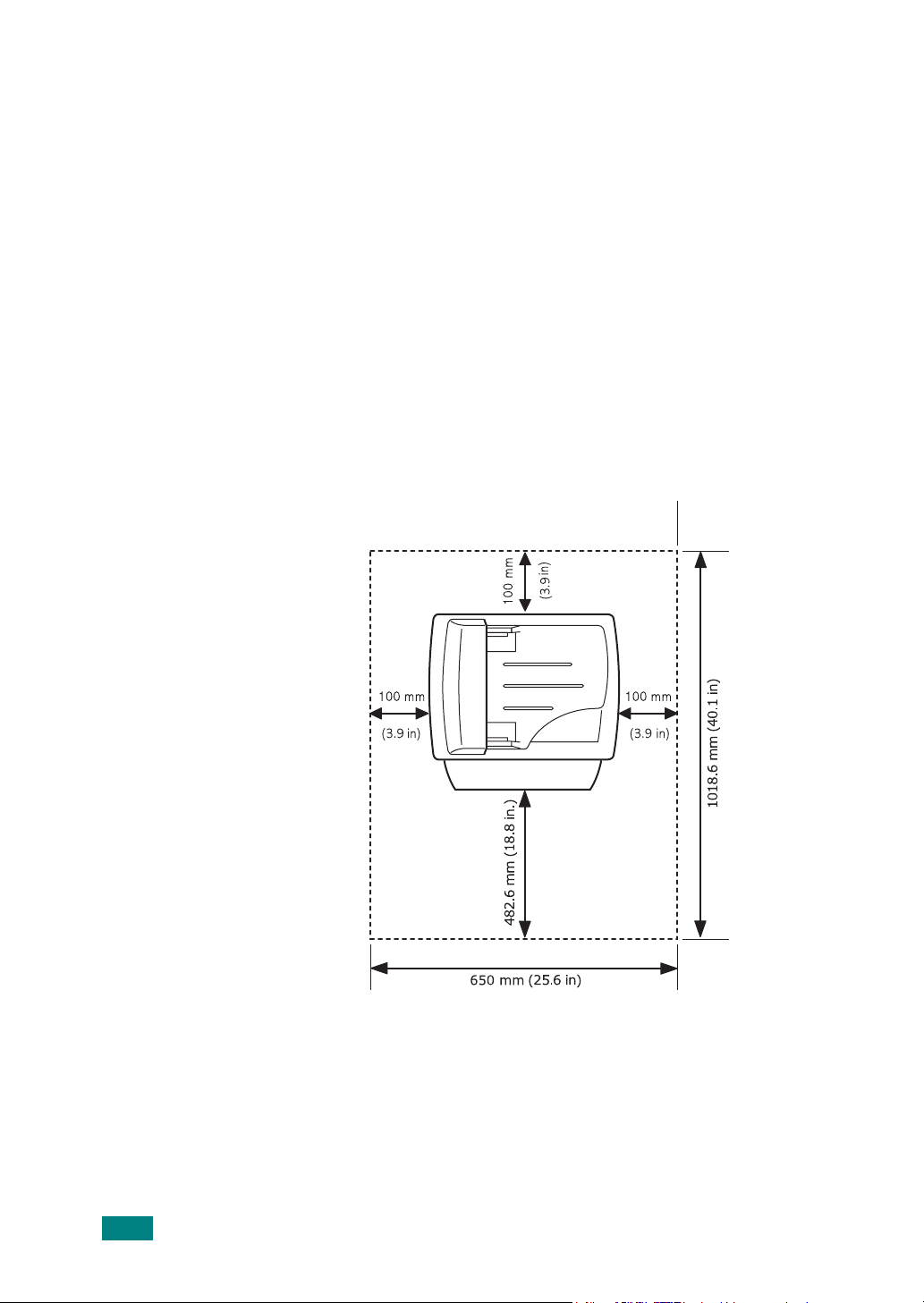
Aufstellungsort wählen
Stellen Sie den Drucker auf eine ebene stabile Fläche, die genügend
Platz für eine ausreichende Luftzirkulation bietet. Achten Sie
darauf, dass genügend Platz zum Öffnen der Türen und Herausziehen
der Kassetten zur Verfügung steht.
Der Standort sollte gut belüftet und vor direkter Sonneneinstrahlung
sowie Wärme-, Kälte- und Feuchtigkeitsquellen geschützt sein.
Stellen Sie das Gerät nicht an die Kante Ihres Schreibtisches.
Abstände
• Vorn: 482,6 mm (genügend Platz zum Herausnehmen der
Papierkassette).
• Hinten: 100 mm (genügend Platz für eine gute Belüftung).
• Rechts: 100 mm.
• Links: 100 mm (genügend Platz für eine gute Belüftung).
2.4
E
RSTE SCHRITTE
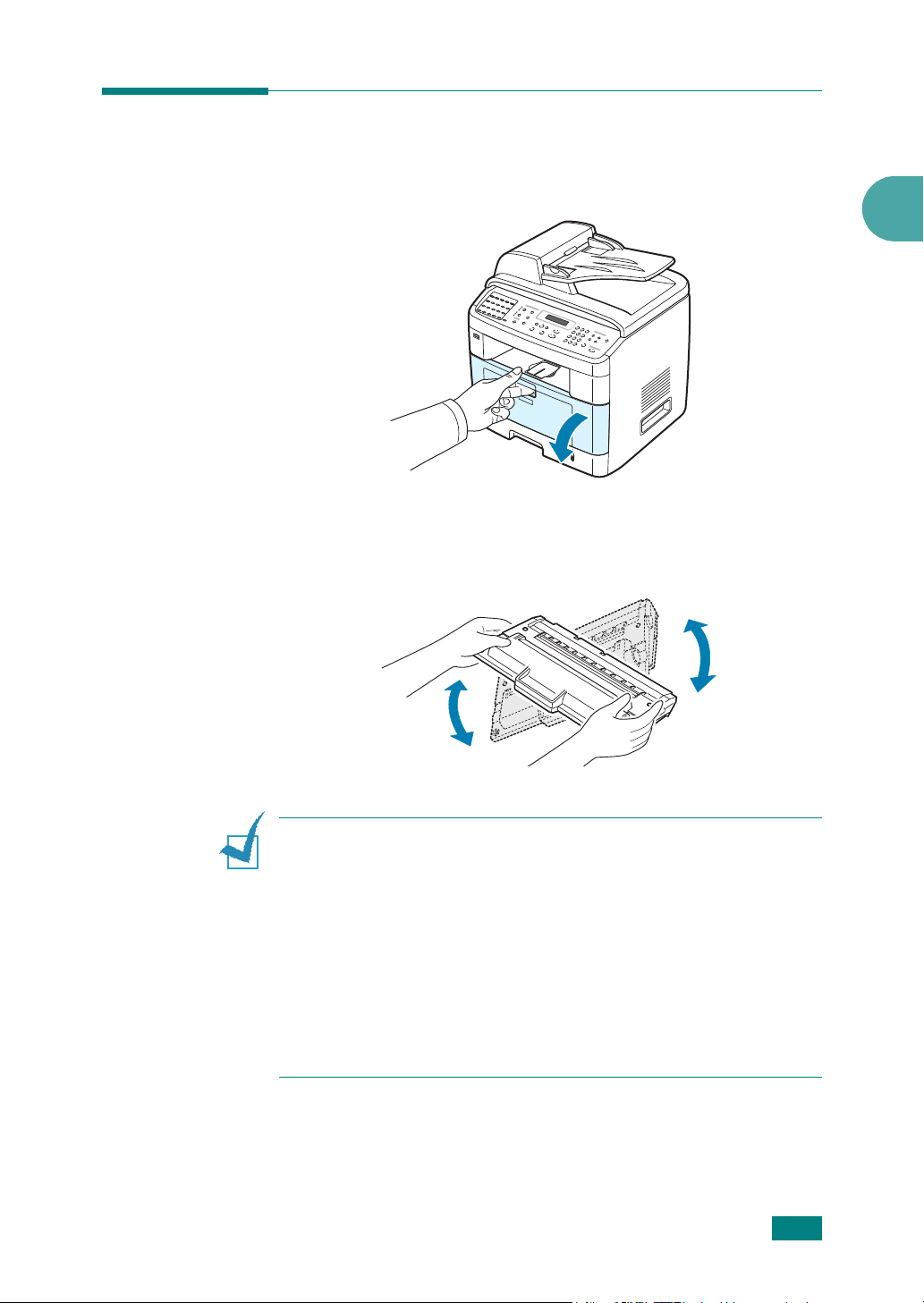
Tonerkartusche installieren
1
Öffnen Sie die vordere Tür.
2
Nehmen Sie die Tonerkartusche aus dem Beutel. Rollen Sie
die Kartusche sanft fünf oder sechs Mal hin und her, damit
sich der Toner gleichmäßig verteilen kann.
2
Dadurch stellen Sie die maximale Anzahl von Kopien sicher.
H
INWEISE
• Sollte Toner auf Ihre Kleidung geraten, wischen Sie den Toner mit
einem trockenen Tuch ab und waschen das betroffene Kleidungsstück
in kaltem Wasser aus. Bei Verwendung von heißem Wasser setzt
sich der Toner im Gewebe fest.
• Die Tonerkartusche darf möglichst nur wenige Minuten dem
Tageslicht ausgesetzt sein, da anderenfalls Schäden entstehen
könnten. Falls die Kartusche länger nicht eingesetzt wird, decken
Sie sie mit einem Blatt Papier ab.
• Berühren Sie keinesfalls die grüne Unterseite der Tonerkartusche.
Verwenden Sie den Griff an der Kartusche, um das Berühren dieses
Bereichs zu vermeiden.
:
E
RSTE SCHRITTE
2.5
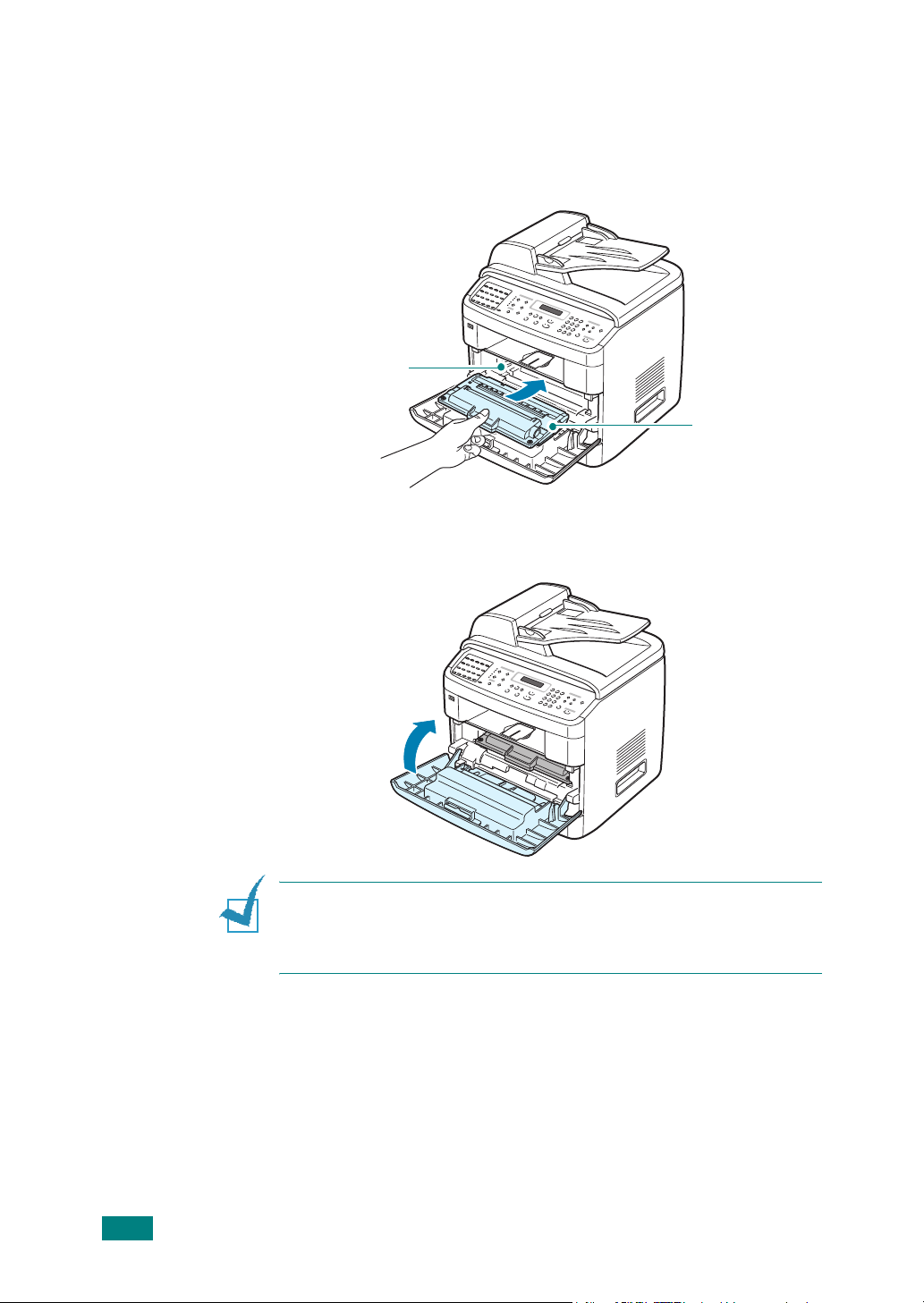
3
Halten Sie die Tonerkartusche am Griff fest. Schieben Sie die
Tonerkartusche langsam in die Öffnung des Geräts. Die Nasen
an der Seite der Kartusche werden in den entsprechenden
Aussparungen im Innenraum des Geräts so geführt, dass die
Kartusche an der korrekten Position vollständig einrastet.
Aussparung
Nase
4
Schließen Sie die vordere Tür. Vergewissern Sie sich, dass
die Tür richtig geschlossen ist.
2.6
E
RSTE SCHRITTE
H
INWEIS
drucken, reicht eine neue Tonerkartusche für durchschnittlich
5.000 oder 3.500 Seiten. (Bei der mit dem Gerät mitgelieferten
Tonerkartusche sind es 3.500 Seiten.)
: Wenn Sie Textseiten mit einer Druckfläche von 5 %
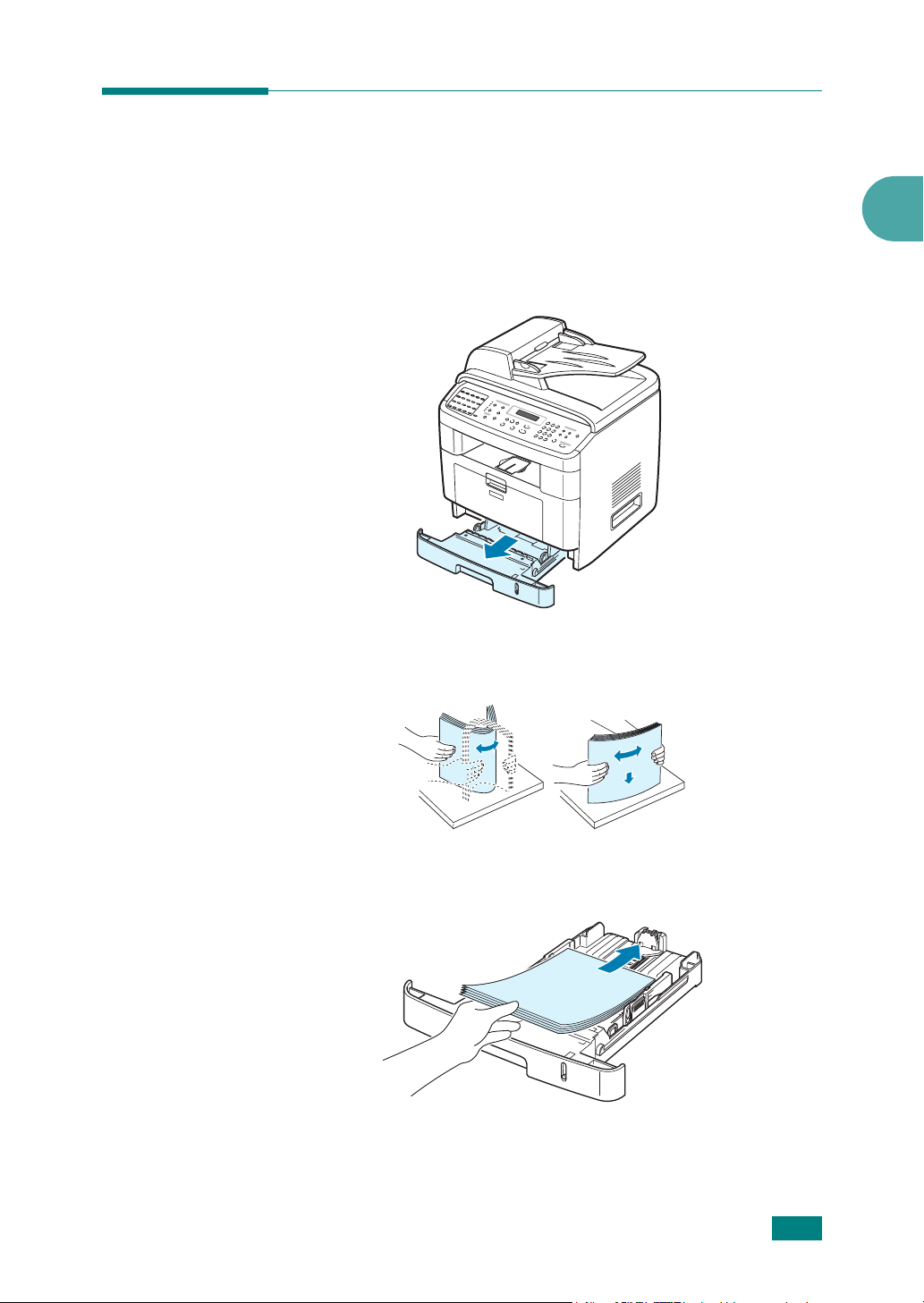
Papier einlegen
Die Papierkassette kann maximal 250 Blatt Normalpapier mit
einem Flächengewicht von 75 g/m
So legen Sie einen Stapel Papier im Format US-Letter ein:
1
Ziehen Sie die Papierkassette vollständig aus dem Gerät.
2
Fächern Sie das Papier auf, damit die Seiten nicht aneinander
haften. Stoßen Sie den Stapel auf einer ebenen Fläche zurecht.
2
aufnehmen.
2
3
Legen Sie den Papierstapel in die Papierkassette. Achten Sie
darauf,
dass die zu bedruckende Seite nach unten weist
E
RSTE SCHRITTE
.
2.7

H
INWEIS
müssen Sie die Papierführungen entsprechend anpassen.
Einzelheiten finden Sie unter Seite 2.9.
4
Achten Sie auf die Markierung für die Papierhöhe an beiden
: Wenn Sie Papier in einem anderen Format einlegen,
Innenwänden der Kassette. Wenn zu viel Papier eingelegt
wird, können Papierstaus entstehen.
5
Setzen Sie die Papierkassette wieder vollständig in das
Gerät ein.
2.8
E
RSTE SCHRITTE
H
INWEIS
auf den Typ und das Format des eingelegten Papiers einstellen.
(Siehe Seite 2.21 für Kopier- und Faxfunktionen oder Seite 4.6 für
das Drucken vom PC.) Einstellungen, die im Druckertreiber gewählt
werden, überschreiben die Einstellungen auf dem Bedienfeld.
: Nach dem Einlegen des Papiers müssen Sie das Gerät

Das Format des Papiers in der Papierkassette ändern
Wenn Sie Formate einlegen, die länger sind als das Format
US-Legal, müssen Sie die Papierführungen so einstellen, dass
die Papierkassette verlängert wird.
1
Nachdem Sie die Sperre der Führung zusammengedrückt und
gelöst haben, ziehen Sie die Papierlängenführung vollständig
heraus, damit die Papierkassette ihre komplette Länge erhält.
2
Nachdem Sie Papier in das Fach eingelegt haben, drücken Sie
die Sperre zusammen und schieben die Papierlängenführung
wieder zurück, bis sie das Ende des Papierstapels leicht berührt.
2
Wenn Sie ein kürzeres Papierformat als Letter bedrucken,
passen Sie die vordere Papierlängenführung so an, dass sie
den Papierstapel leicht berührt.
E
RSTE SCHRITTE
2.9

3
Drücken Sie gegen die Führung für die Breite, wie in der
Abbildung dargestellt, und schieben Sie diese zum
Papierstapel, bis sie leicht die Seite des Stapels berührt.
H
INWEISE
• Schieben Sie die Papierführung nicht so dicht an den Stapel
heran, dass sich dieser wölbt.
• Wenn Sie die Papierführung für die Breite nicht einstellen, kann
ein Papierstau entstehen.
:
2.10
E
RSTE SCHRITTE

Anschlüsse
1
Schließen Sie das eine Ende des Telefonleitungskabels an
LINE
die
Wandanschlussbuchse an.
Wenn Sie Ihr Gerät sowohl für den Empfang von Faxen als
auch von Anrufen verwenden wollen, muss an Ihr Gerät ein
Telefon und/oder ein Anrufbeantworter angeschlossen werden.
-Buchse an dem Gerät und das andere Ende an die
Zu einem Wandanschluss
2
E
RSTE SCHRITTE
2.11

H
INWEIS
: Wenn Sie in Großbritannien ein Telefon oder einen
Anrufbeantworter mit einem dreiadrigen Kabel (ein so genanntes
SHUNT-Kabel einer älteren Telefonanlage) an die EXT-Buchse des
Geräts anschließen, wird bei einem eingehenden Gespräch das
externe Gerät nicht klingeln, denn das Multifunktionsgerät ist für
die Zusammenarbeit mit aktueller Technologie ausgelegt. Um diese
Inkompatibilität zu vermeiden, verwenden Sie nur Telefone oder
Anrufbeantworter, die mit einem zweiadrigen Kabel (neuere
Telefonanlagen) angeschlossen werden können.
2.12
E
RSTE SCHRITTE

2
Schließen Sie ein USB-Kabel an die USB-Buchse des Geräts an.
Zum USB-Anschluss Ihres Computers
Wenn Sie ein Paralleldruckerkabel anschließen, verwenden
Sie nur IEEE 1284-kompatible Kabeltypen und schließen Sie
das Kabel an den Parallelanschluss Ihres Geräts an.
Sichern Sie den Stecker mit den Klemmbügeln.
2
Zum Parallelanschluss Ihres Computers
H
INWEISE
• Sie müssen nur eines der oben genannten Kabel anschließen.
Verwenden Sie das parallele Kabel und das USB-Kabel nicht
gleichzeitig.
• Die Verwendung eines USB-Kabels setzt den Einsatz des
Betriebssystems Windows 98/Me/2000/XP voraus.
:
E
RSTE SCHRITTE
2.13

Wenn Sie ein Netzwerkkabel verwenden möchten, schließen
Sie das eine Ende des Ethernet-Kabels (UTP-Kabel mit
RJ.45-Stecker) an den Ethernet-Netzwerk-Anschluss
des Geräts und das andere Ende des Kabels an einen
Netzwerk-LAN-Anschluss an.
Zum Netzwerk-LAN-Anschluss
H
INWEIS
: Sie können die Netzwerkparameter über das Bedienfeld
konfigurieren; siehe Seite A.4.
2.14
E
RSTE SCHRITTE

Gerät einschalten
1
Schließen Sie das eine Ende des mitgelieferten DreileiterErdungskabels an die Gerätebuchse an und verbinden Sie das
andere Ende mit einer ordnungsgemäß geerdeten Steckdose.
2
Schalten Sie das Gerät ein. Im Display erscheint die Meldung
„Aufwaermphase. Bitte warten...“.
Zu einem Wandanschluss
2
Wie Sie die Meldungen in anderen Sprachen anzeigen,
finden Sie auf Seite 2.16.
W
ARNUNG
des Betriebs sehr heiß. Achten Sie darauf, dass Sie sich bei Arbeiten
in diesem Bereich nicht verbrennen.
: Die Fixiereinheit im Inneren des Geräts wird während
E
RSTE SCHRITTE
2.15

Einstellungen über das
Bedienfeld vornehmen
Displaysprache ändern
Um die Displaysprache des Bedienfeldes zu ändern, führen Sie
folgende Schritte durch:
1
Drücken Sie
Displayzeile erscheint.
2
Drücken Sie die Navigationstaste ( oder ), bis „Sprache“
in der unteren Displayzeile angezeigt wird.
3
Drücken Sie
unteren Zeile des Displays angezeigt.
Menü
, bis Geraete-Setup in der oberen
Eingabe
. Die aktuelle Einstellung wird in der
4
Drücken Sie die Navigationstaste ( oder ), bis die
gewünschte Sprache in der unteren Displayzeile erscheint.
5
Drücken Sie
6
Drücken Sie
Modus zurückzukehren.
Eingabe
Löschen/Stop
, um die Auswahl zu speichern.
, um wieder in den Standby-
2.16
E
RSTE SCHRITTE

Gerätekennung einstellen
In bestimmten Ländern sind Sie gesetzlich dazu verpflichtet, auf
jedem Fax, das Sie senden, Ihre Faxnummer anzugeben. Die
Gerätekennung, die aus Ihrer Rufnummer und Ihrem Namen
(oder dem Namen Ihres Unternehmens) besteht, wird auf jeder
von Ihrem Gerät gesendeten Seite auf den oberen Rand gedruckt.
1
Drücken Sie
Displayzeile erscheint. Die erste verfügbare Menüoption,
„Faxkennung“, wird in der unteren Zeile angezeigt.
2
Drücken Sie
die Faxnummer einzugeben.
Wenn bereits vorher eine Nummer angegeben wurde, wird
diese Nummer angezeigt.
3
Geben Sie die Faxnummer über die Zifferntasten ein.
H
INWEIS
unterläuft, können Sie mit der Taste die letzte Stelle löschen.
Menü
, bis Geraete-Setup in der oberen
Eingabe
: Wenn Ihnen bei der Eingabe der Nummern ein Fehler
. Sie werden im Display aufgefordert,
2
4
Drücken Sie
angezeigt wird. Sie werden im Display aufgefordert, die
Kennung einzugeben.
5
Geben Sie Ihren Namen oder den Namen Ihrer Firma über
die Zifferntasten ein.
Sie können über die Zifferntasten Buchstaben und Ziffern
eingeben; Sonderzeichen erhalten Sie, wenn Sie wiederholt
die Taste
Einzelheiten zur Eingabe alphanumerischer Zeichen über
die Zifferntasten siehe „Buchstaben mit den Zifferntasten
eingeben“ auf Seite 2.18.
Wenn Sie mehrmals denselben Buchstaben oder dieselbe
Ziffer eingeben möchten (z. B. TT, AA, 777), geben Sie ein
Zeichen ein, verschieben den Cursor, indem Sie die Taste
drücken, und geben das nächste Zeichen ein.
Wenn Sie ein Leerzeichen einfügen möchten, können Sie
über die Taste
6
Drücken Sie
angezeigt wird.
Eingabe
0
drücken.
eine Stelle überspringen.
Eingabe
, wenn die richtige Nummer im Display
, wenn der richtige Name im Display
7
Drücken Sie
Modus zurückzukehren.
Löschen/Stop
, um wieder in den Standby-
E
RSTE SCHRITTE
2.17

Buchstaben mit den Zifferntasten eingeben
Bei einigen Funktionen müssen Sie Namen und Nummern eingeben.
Bei der Einrichtung Ihres Geräts beispielsweise geben Sie Ihren
Namen (oder den Namen Ihrer Firma) und Ihre Rufnummer ein.
Wenn Sie ein-, zwei oder dreistellige Zielwahl-, Kurzwahl- oder
Gruppenwahlnummern speichern, geben Sie möglicherweise
auch einen entsprechenden Namen ein.
Alphanumerische Zeichen eingeben:
1
Wenn Sie einen Buchstaben eingeben sollen,
suchen Sie die Taste mit dem gewünschten
Buchstaben. Drücken Sie die Taste so oft, bis
der richtige Buchstabe im Display erscheint.
Um beispielsweise den Buchstaben
einzugeben, drücken Sie die mit „MNO“
beschriftete Taste
Immer, wenn Sie die
Display ein anderer Buchstabe, d. h.
O
und schließlich 6, angezeigt.
Sie können auch Sonderzeichen (z. B. Leerzeichen,
Pluszeichen usw.) eingeben. Einzelheiten siehe „Buchstaben
und Ziffern“ auf Seite 2.19.
2
Um weitere Buchstaben einzugeben, wiederholen Sie Schritt 1.
Wenn sich der nächste Buchstabe auf derselben Taste
befindet, verschieben Sie den Cursor mit der Taste
drücken dann die Taste mit dem gewünschten Buchstaben.
Der Cursor wird um eine Stelle nach rechts verschoben und
der nächste Buchstabe erscheint im Display.
Um ein Leerzeichen zu erhalten, drücken Sie zweimal
3
Wenn Sie alle Buchstaben eingegeben haben, drücken Sie
Eingabe
.
6
.
6
drücken, wird im
O
M, N
,
und
1
.
2.18
E
RSTE SCHRITTE

Buchstaben und Ziffern
Taste
1
2
3
4
5
6
7
8
9
0
Belegung mit Ziffern, Buchstaben oder
Zeichen
1 Leerzeichen
A B C 2
D E F 3
G H I 4
J K L 5
M N O 6
P Q R S 7
T U V 8
W X Y Z 9
+ - , . ? / * # & 0
Nummern und Namen ändern
Wenn Sie bei der Eingabe von Rufnummern und Namen einen
Fehler machen, drücken Sie die Taste , um die letzte Ziffer oder
den letzten Buchstaben zu löschen. Geben Sie dann die richtigen
Zahlen bzw. Zeichen ein.
2
Pause einfügen
Bei manchen Telefonanlagen müssen Sie eine Amtsvorwahlziffer
(beispielsweise 9) wählen und auf einen zweiten Wählton warten.
In diesem Fall müssen Sie eine Pause in die Nummer einfügen.
Sie können auch eine Pause einfügen, wenn Sie Zielwahl- oder
Kurzwahlnummern einrichten.
Um eine Pause einzufügen, drücken Sie während der Eingabe
der Rufnummer die Taste
entsprechenden Stelle ein „
Ww/Pause
−
“ angezeigt.
. Im Display wird an der
E
RSTE SCHRITTE
2.19

Datum und Uhrzeit einstellen
Wenn das Gerät eingeschaltet und betriebsbereit ist, werden das
aktuelle Datum und die Uhrzeit im Display angezeigt. Bei diesem
Gerät werden auf alle Faxnachrichten Datum und Uhrzeit gedruckt.
H
INWEIS
das Datum neu eingeben.
1
Drücken Sie
Displayzeile erscheint.
2
Drücken Sie die Navigationstaste ( oder ), damit
„Datum+Uhrzeit“ in der unteren Displayzeile angezeigt
wird, und drücken Sie
3
Geben Sie Datum und Uhrzeit über die Zifferntasten ein.
Monat = 01 ~ 12
Tag = 01 ~ 31
Jahr = vierstellig
Stunde = 01 ~ 12 (12-Stundenformat)
Minute = 00 ~ 59
: Nach einem Stromausfall müssen Sie die Uhrzeit und
Menü
, bis Geraete-Setup in der oberen
Eingabe
00 ~ 23 (24-Stundenformat)
.
2.20
E
RSTE SCHRITTE
H
INWEIS
unterschiedlich sein.
Um falsche Werte zu korrigieren, platzieren Sie den Cursor
mithilfe der Navigationstaste ( oder ) unter der fehlerhaften
Stelle und geben Sie dann die korrekte Zahl ein.
4
Zur Auswahl von „AM“ oder „PM“ für das 12-Stundenformat
drücken Sie Tasten oder bzw. eine beliebige Zifferntaste.
Wenn sich der Cursor nicht unter der AM- oder PM-Anzeige
befindet, können Sie ihn mit der Taste oder direkt
dorthin verschieben.
Sie können als Uhrzeitformat auch das 24-Stundenformat
wählen (z. B. 13:00 statt 01:00 PM). Einzelheiten finden Sie
unter Seite 2.21.
5
Drücken Sie
Display angezeigt werden.
Wenn Sie eine falsche Nummer eingeben, ertönt ein Warnton
und Sie können nicht mit dem nächsten Schritt fortfahren.
Geben Sie in diesem Fall einfach die richtige Nummer ein.
: Das Datumsformat kann von Land zu Land
Eingabe
, wenn Datum und Uhrzeit richtig im

Zeitformat ändern
Sie können das Gerät so konfigurieren, dass die Uhrzeit
entweder im 12- oder im 24-Stundenformat angezeigt wird.
1
Drücken Sie
Displayzeile erscheint.
2
Drücken Sie die Navigationstaste ( oder ), damit „Zeitformat“
in der unteren Displayzeile angezeigt wird, und drücken Sie
Eingabe
Das derzeit im Gerät eingestellte Zeitformat wird angezeigt.
3
Drücken Sie die Navigationstaste ( oder ), um den
anderen Modus zu wählen, und drücken Sie dann
um die Auswahl zu speichern
4
Drücken Sie
Modus zurückzukehren.
Menü
, bis Geraete-Setup in der oberen
.
Löschen/Stop
Eingabe
.
, um wieder in den Standby-
Papiertyp und -format einstellen
2
,
Nach dem Einlegen von Papier in die Papierkassette, den
Standardschacht 1, den Mehrzweckschacht oder den optionalen
Schacht 2 müssen Sie über die Tasten des Bedienfeldes das
Papierformat und den Papiertyp einstellen. Diese Einstellungen
gelten für den Kopier- und den Faxmodus. Für das Drucken vom
PC müssen Sie das Papierformat und den Papiertyp in der
Software auf dem PC auswählen.
1
Drücken Sie
Im Display wird in der oberen Zeile „Papiereinst.“ angezeigt.
2
Drücken Sie die Navigationstaste ( oder ), bis „Papierformat“
in der unteren Zeile angezeigt wird, und drücken Sie
Eingabe,
Die erste verfügbare Menüoption, „Papierkassette“, wird
in der unteren Zeile angezeigt.
Wenn der optionale Schacht 2 installiert ist, wird in der
unteren Zeile „Fach1 Groesse“ angezeigt.
3
Drücken Sie die Navigationstaste ( oder ), um die zu
verwendende Papierkassette auszuwählen, und drücken
Sie
Eingabe
Menü
.
um die Menüoption auszuwählen.
.
E
RSTE SCHRITTE
2.21

4
Suchen Sie durch Drücken der Navigationstaste ( oder )
das verwendete Papierformat und drücken Sie
um die Auswahl zu speichern.
5
Drücken Sie
6
Drücken Sie die Taste , bis „Papierart“ angezeigt wird, und
drücken Sie
7
Suchen Sie durch Drücken der Navigationstaste ( oder )
den verwendeten Papiertyp und drücken Sie
die Auswahl zu speichern.
8
Drücken Sie
Modus zurückzukehren.
Zurück
Eingabe
Löschen/Stop
.
, um auf die Menüoption zuzugreifen.
, um wieder in den Standby-
Eingabe,
Eingabe,
Signaltöne einstellen
Sie können folgende Töne einstellen:
um
• Lautsprecher: Sie können die
Faxton, die über den Lautsprecher wiedergegeben werden
ein- oder ausschalten. Wenn Sie für diese Option „Komm“
festlegen, bleibt der Lautsprecher eingeschaltet, bis die
Gegenstelle antwortet.
• Rufzeichen: Sie können die Lautstärke des Rufzeichens
einstellen.
• Tastenton: Wird diese Option auf „An“ gesetzt, ertönt bei
jedem Tastendruck ein Signalton.
• Alarmton: Sie können Alarmtöne ein- und ausschalten. Wenn
Sie für diese Option „An“ festlegen, ertönt beim Auftreten
eines Fehlers oder am Ende der Faxübertragung ein Alarmton.
• Sie können die Lautstärke über die Taste Mithören einstellen.
Signaltöne wie Wählton oder
,
Lautsprecher, Rufzeichen, Tastenton und Alarmton
1
Drücken Sie
erscheint.
2
Drücken Sie die Navigationstaste ( oder ), um durch die
einzelnen Optionen zu blättern. Drücken Sie
wenn die gewünschte Tonoption angezeigt wird.
Menü
, bis Toneinst. in der oberen Displayzeile
Eingabe
,
2.22
E
RSTE SCHRITTE

3
Drücken Sie die Navigationstaste ( oder ), um den
gewünschte Status bzw. die Lautstärke für die ausgewählte
Option anzuzeigen.
In der unteren Displayzeile wird die aktuelle Auswahl angezeigt.
Für die Lautstärke des Rufzeichens können Sie zwischen
„Aus“, „Lei“, „Mit“ und „Laut“ wählen. Wenn Sie „Aus“
wählen, hören Sie kein Rufzeichen. Das Gerät funktioniert
normal weiter, auch wenn das Rufzeichen ausgeschaltet ist.
4
Drücken Sie
Die nächste Tonoption wird angezeigt.
5
Falls erforderlich wiederholen Sie die Schritte 2 bis 4.
6
Drücken Sie
Modus zurückzukehren.
Eingabe
Löschen/Stop
, um die Auswahl zu speichern.
, um wieder in den Standby-
Lautstärke der Lautsprecher
1
Drücken Sie
2
Drücken Sie die Navigationstaste ( oder ), bis Sie die
gewünschte Lautstärke hören. Auf dem Display wird die
aktuell eingestellte Lautstärke angezeigt.
Mithören
. Sie hören einen Wählton.
2
3
Drücken Sie
und in den Standby-Modus zurückzukehren.
H
INWEIS
einstellen, wenn die Telefonleitung angeschlossen ist.
Mithören
: Sie können die Lautstärke des Lautsprechers nur
, um die Änderung zu speichern
E
RSTE SCHRITTE
2.23

Sparfunktionen verwenden
Energiesparbetrieb
Der Energiesparbetrieb ermöglicht es, den Stromverbrauch des
Geräts zu senken, wenn es nicht aktiv ist. Sie können diesen
Modus aktivieren und den Zeitraum einstellen, den das Gerät
nach dem Drucken eines Auftrags wartet, bevor es in einen
niedrigeren Stromstatus übergeht.
1
Drücken Sie
Displayzeile erscheint.
2
Drücken Sie die Navigationstaste ( oder ), bis „Energie
sparen“ in der unteren Displayzeile angezeigt wird. Drücken
Sie
Eingabe
3
Drücken Sie die Navigationstaste ( oder ), damit „An“ in
der unteren Displayzeile angezeigt wird, und drücken Sie
Eingabe
Wenn Sie „Aus“ wählen, wird der Energiesparbetrieb
ausgeschaltet.
4
Drücken Sie die Navigationstaste ( oder ), bis die gewünschte
Zeiteinstellung erscheint.
.
Menü
, bis Geraete-Setup in der oberen
.
Die verfügbaren Optionen sind 5, 10, 15, 30 und 45 (Minuten).
5
Drücken Sie
6
Drücken Sie
zurückzukehren.
Eingabe
Löschen/Stop
, um die Auswahl zu speichern.
, um wieder in den Standby-Modus
Sparmodus für Scanlampe
Mit dem Sparmodus für die Scanlampe kann die Scanlampe
geschont werden. Wenn die Scanlampe unter dem Vorlagenglas
nicht benötigt wird, wird sie automatisch ausgeschaltet, um den
Stromverbrauch zu reduzieren und die Lebensdauer der Lampe
zu erhöhen. Beim nächsten Scannen wird die Lampe nach einer
Aufwärmphase automatisch wieder eingeschaltet.
Sie können einstellen, wie lange nach einem abgeschlossenen
Scanauftrag gewartet wird, bevor der Energiesparbetrieb
eingeschaltet wird.
1
Drücken Sie
Displayzeile erscheint.
2
Drücken Sie die Navigationstaste ( oder ), bis „Scan
Sparmodus“ in der unteren Displayzeile angezeigt wird.
Drücken Sie
Menü
, bis Geraete-Setup in der oberen
Eingabe
.
2.24
E
RSTE SCHRITTE

3
Drücken Sie die Navigationstaste ( oder ), bis die
gewünschte Zeiteinstellung in der unteren Displayzeile
erscheint.
Verfügbare Optionen sind 0,5, 1, 4, 8 und 12 (Stunden).
4
Drücken Sie
5
Drücken Sie
Modus zurückzukehren.
Eingabe
Löschen/Stop
, um die Auswahl zu speichern.
, um wieder in den Standby-
2
E
RSTE SCHRITTE
2.25

Software installieren
Informationen zur Software
Wenn Sie das Gerät eingerichtet und an den Computer angeschlossen
haben, müssen Sie die Druckersoftware von der mitgelieferten
CD-ROM installieren. Auf der CD-ROM finden Sie folgende Software:
Programme für Windows
Damit Ihr Gerät sowohl als Drucker als auch als Scanner unter
Windows eingesetzt werden kann, müssen Sie den Gerätetreiber
installieren. Sie können einige oder alle der folgenden Komponenten
installieren:
•
Druckertreiber: Verwenden Sie diesen Treiber, um die Funktionen
Ihres Druckers optimal zu nutzen.
•
Scannertreiber: Zum Scannen von Vorlagen auf dem Gerät
sind TWAIN-Treiber oder WIA-Treiber (Windows Image Acquisition;
Windows-Bilderfassung) verfügbar.
•
2.26
E
RSTE SCHRITTE
Dienstprogramm Druckereinstellungen
wird automatisch zusammen mit dem Gerätetreiber installiert.
Das Dialogfeld
die folgenden Registerkarten: Scaneinstellungen, Telefonbuch,
Drucker und Firmware-Update. Informationen zur Bedienung
des Programms finden Sie auf Seite 2.49.
•
Network Scan-Treiber
Network Scan für das Scannen von Bildern. Informationen zur
Bedienung des Programms finden Sie auf Seite 6.12.
•
Set IP
Netzwerk gefunden und die Netzwerkinformationen angezeigt
werden. Zusätzlich können mit dieser Anwendung die
Netzwerkinformationen für das Gerät konfiguriert werden. Um
dieses Programm verwenden zu können, muss auf dem PC das
TCP/IP-Protokoll installiert sein.
•
Multi Direct Print Type S IPP-Port
Type S IPP-Port ist eine Systemkomponente, die es Ihnen
ermöglicht, aus Windows-Anwendungen auf IPP 1.1-kompatiblen
(Internet Printing Protocol) Druckern zu drucken.
•
SmarThru
Begleitsoftware zu Ihrem Multifunktionsgerät. Ermöglicht das
Bearbeiten von gescannten Bildern mit einem leistungsfähigen
Bildbearbeitungsprogramm sowie das Versenden des Bildes per
E-Mail. Sie können über SmarThru auch ein anderes unter Windows
installiertes Bildbearbeitungsprogramm öffnen (z. B. Adobe PhotoShop).
Einzelheiten hierzu finden Sie in der Bildschirmhilfe im
SmarThru-Programm.
: Mit dem Programm Set IP können Drucker im selben
Dienstprogramm Druckereinstellungen
: Das Gerät verwendet das Programm
: Die SmarThru-Software ist die Windows-basierte
: Dieses Programm
: Der Multi Direct Print
enthält

Funktionen des Druckertreibers
Der Druckertreiber unterstützt die folgenden
Standardfunktionen:
• Auswahl der Papierzufuhr
• Papierformat, -ausrichtung und -typ
• Anzahl der Exemplare
• Tonersparbetrieb
• Druckqualität
• Mehrere Seiten pro Blatt
• Anpassung an Papierformat
• Größenanpassung
• Andere Papierzufuhr für erste Seite
• Wasserzeichen
•Überlagerung
•TrueType-Schriftarten
2
E
RSTE SCHRITTE
2.27

Software unter Windows installieren
Systemanforderungen
Vergewissern Sie sich, bevor Sie beginnen, dass Ihr Computer
die Mindestanforderungen erfüllt.
Element Anforderungen Empfohlen
Betriebssystem Windows 98/Me/NT 4.0/2000/XP
Prozessor
RAM
Freier
Speicherplatz
auf der
Festplatte
Internet
Explorer
Windows 98/
Me/NT 4.0/2000
Windows XP
Windows 98/
Me/NT 4.0/2000
Windows XP 128 MB oder höher 256 MB
Windows 98/
Me/NT 4.0/2000
Windows XP 1 GB oder höher 5 GB
5.0 oder höher 5.5
H
INWEISE
• Unter Windows NT 4.0/2000/XP muss die Software vom
Systemadministrator installiert werden.
• Der Druckertreiber unterstützt nicht Windows 95.
:
Pentium II 400 MHz
oder höher
Pentium III 933 MHz
oder höher
64 MB oder höher 128 MB
300 MB oder höher 1 GB
Pentium III 933 MHz
Pentium IV 1 GHz
2.28
E
RSTE SCHRITTE

Software für lokalen Druck installieren
Ein lokaler Drucker ist ein Drucker, der über das Druckerkabel
(USB- oder Parallelkabel) direkt mit Ihrem Computer verbunden
ist. Wenn Ihr Drucker an ein Netzwerk angeschlossen ist,
überspringen Sie diesen Schritt (siehe „Software für den
Netzwerkdruck installieren“ auf Seite 2.34).
Sie können die Druckersoftware über die Standardinstallation
oder über eine benutzerdefinierte Installation installieren.
H
INWEISE
• Schließen Sie das Dialogfeld „Neue Hardware-Komponente gefunden“,
wenn es beim Systemstart erscheint.
• Vergewissern Sie sich, dass das Gerät eingeschaltet und an den
Parallel- oder USB-Anschluss des Computers angeschlossen ist,
bevor Sie die Software installieren
unterstützt nicht den Anschluss über ein USB-Kabel.
• Der Druckertreiber unterstützt nicht Windows 95.
Typische Installation für den lokalen Druck
Diese Installation wird für die meisten Benutzer empfohlen. Alle
zum Drucken erforderlichen Komponenten (Druckertreiber,
Scannertreiber und Dienstprogramm für die Druckereinstellungen)
werden installiert.
:
. Windows NT 4.0
2
1
Vergewissern Sie sich, dass der Drucker an den Computer
angeschlossen und eingeschaltet ist.
2
Legen Sie die mitgelieferte CD-ROM in das CD-ROM-Laufwerk
ein. Die CD-ROM sollte automatisch gestartet werden und
ein Installationsfenster müsste erscheinen.
Falls das Fenster nicht angezeigt wird, klicken Sie auf
und anschließend auf
ein, wobei Sie für „
Laufwerks eingeben. Klicken Sie auf
Ausführen
X
“ den Buchstaben des entsprechenden
. Geben Sie X:\
OK
.
setup.exe
Start
E
RSTE SCHRITTE
2.29

3
Klicken Sie auf
Weiter
.
• Wählen Sie ggf. eine Sprache aus der Dropdown-Liste aus.
•
SmarThru installieren
: Installiert das SmarThru-Programm.
Informationen zur Installation von SmarThru über dieses
Fenster finden Sie auf Seite 2.42.
•
Benutzerhandbuch anzeigen
: Ermöglicht das Anzeigen
des Benutzerhandbuchs und des
Systemadministratorhandbuch. Falls Adobe Acrobat nicht
auf Ihrem Computer installiert ist, klicken Sie auf diese
Option. Anschließend wird Adobe Acrobat Reader
automatisch installiert.
4
Wählen Sie
Drucker
Standardinstallation für einen lokalen
. Klicken Sie auf
Weiter
.
2.30
E
RSTE SCHRITTE
H
INWEISE
angeschlossen ist, wird folgendes Fenster angezeigt.
• Nachdem Sie den Drucker angeschlossen haben, klicken Sie auf
• Wenn Sie den Drucker zu diesem Zeitpunkt nicht anschließen
möchten, klicken Sie auf
auf
Anschluss an die Installation keine Testseite ausgedruckt.
: Wenn der Drucker noch nicht am Computer
Weiter
Nein
. Dann wird die Installation gestartet, jedoch wird im
und im folgenden Bildschirm
Weiter
.

5
Nach Abschluss der Installation werden Sie gefragt, ob Sie
eine Testseite drucken möchten. Wenn Sie eine Testseite
drucken möchten, aktivieren Sie das Kontrollkästchen und
klicken Sie auf
Weiter
.
Andernfalls klicken Sie lediglich auf
Schritt 7 fort.
6
Wenn die Testseite ordnungsgemäß ausgedruckt wird,
klicken Sie auf
Andernfalls klicken Sie auf
Mal zu drucken.
7
Klicken Sie auf
Ja
.
Beenden
Nein
.
Weiter
, um die Seite ein weiteres
und fahren mit
2
H
INWEIS
Setups immer noch nicht funktioniert, installieren Sie den Treiber
neu. Siehe „Software wiederherstellen“ auf Seite 2.44.
: Wenn der Druckertreiber nach dem Abschluss des
Benutzerdefinierte Installation für den lokalen
Druck
Sie können auch einzelne Komponenten für die Installation
auswählen.
1
Vergewissern Sie sich, dass der Drucker an den Computer
angeschlossen und eingeschaltet ist.
2
Legen Sie die mitgelieferte CD-ROM in das CD-ROM-Laufwerk
ein.
Die CD-ROM sollte automatisch gestartet werden und ein
Dialogfeld müsste erscheinen.
E
RSTE SCHRITTE
2.31

Falls das Fenster nicht angezeigt wird, klicken Sie auf
und anschließend auf
ein, wobei Sie für „
Laufwerks eingeben. Klicken Sie auf
3
Klicken Sie auf
• Wählen Sie ggf. eine Sprache aus der Dropdown-Liste aus.
•
SmarThru installieren
Informationen zur Installation von SmarThru über dieses
Fenster finden Sie auf Seite 2.42.
•
Benutzerhandbuch anzeigen
des Benutzerhandbuchs und des
Systemadministratorhandbuch. Falls Adobe Acrobat nicht
auf Ihrem Computer installiert ist, klicken Sie auf diese
Option. Anschließend wird Adobe Acrobat Reader
automatisch installiert.
Weiter
Ausführen
X
“ den Buchstaben des entsprechenden
.
: Installiert das SmarThru-Programm.
. Geben Sie X:\
OK
.
: Ermöglicht das Anzeigen
setup.exe
Start
2.32
E
RSTE SCHRITTE
4
Wählen Sie
auf
Weiter
Benutzerdefinierte Installation
.
. Klicken Sie

5
Wählen Sie den lokalen Drucker aus, und klicken Sie auf
H
INWEISE
angeschlossen ist, wird folgendes Fenster angezeigt.
: Wenn der Drucker noch nicht am Computer
Weiter
.
2
• Nachdem Sie den Drucker angeschlossen haben, klicken Sie auf
Weiter
• Wenn Sie den Drucker zu diesem Zeitpunkt nicht anschließen
möchten, klicken Sie auf
auf
Anschluss an die Installation keine Testseite ausgedruckt.
.
Weiter
Nein
. Dann wird die Installation gestartet, jedoch wird im
und im folgenden Bildschirm
E
RSTE SCHRITTE
2.33

6
Wählen Sie die zu installierenden Komponenten aus, und
klicken Sie auf
7
Nach Abschluss der Installation werden Sie gefragt, ob Sie
eine Testseite drucken möchten. Wenn Sie eine Testseite
drucken möchten, aktivieren Sie das Kontrollkästchen und
klicken Sie auf
Ansonsten klicken Sie lediglich auf
zu Schritt 9.
8
Wenn die Testseite ordnungsgemäß ausgedruckt wird, klicken
Sie auf
Andernfalls klicken Sie auf
Mal zu drucken.
9
Klicken Sie auf
Ja
.
Weiter
Weiter
Beenden
.
.
.
Weiter
Nein
, um die Seite ein weiteres
und überspringen
2.34
E
RSTE SCHRITTE
Software für den Netzwerkdruck installieren
Bevor eine Verbindung zwischen dem Drucker und dem Netzwerk
hergestellt werden kann, müssen Sie die TCP/IP-Einstellungen
für den Drucker konfigurieren. Nach der Zuweisung und Überprüfung
der TCP/IP-Einstellungen kann die Software auf allen Computern
im Netzwerk installiert werden.
Sie können die Druckersoftware über die Standardinstallation
oder über eine benutzerdefinierte Installation installieren.

Typische Installation für den Netzwerkdruck
Diese Installation wird für die meisten Benutzer empfohlen.
Alle zum Drucken erforderlichen Komponenten (Druckertreiber,
Scannertreiber, Netzwerkscan, Set IP, Multi Direct Print Type S
IPP-Port) werden installiert.
Unter Windows 98/ME und NT4.0 wird Multi Direct Print Type S
auch als Netzwerkanschluß installiert.
1
Stellen Sie sicher, dass der Drucker mit dem Netzwerk
verbunden und eingeschaltet ist. Einzelheiten über die
Herstellung einer Verbindung zum Netzwerk finden Sie
unter „Grundlegende TCP/IP-Einstellungen“ auf Seite 1-3
des Systemadministratorhandbuch.
2
Legen Sie die mitgelieferte CD-ROM in das CD-ROM-Laufwerk ein.
Die CD-ROM sollte automatisch gestartet werden und ein
Dialogfeld müsste erscheinen.
Falls das Fenster nicht angezeigt wird, klicken Sie auf
und anschließend auf
ein, wobei Sie für „
Laufwerks eingeben. Klicken Sie auf
Ausführen
X
“ den Buchstaben des entsprechenden
. Geben Sie X:\
OK
.
Start
setup.exe
2
3
Klicken Sie auf
• Wählen Sie ggf. eine Sprache aus der Dropdown-Liste aus.
•
SmarThru installieren
Informationen zur Installation von SmarThru über dieses
Fenster finden Sie auf Seite 2.42.
•
Benutzerhandbuch anzeigen
des Benutzerhandbuchs und des
Systemadministratorhandbuch. Falls Adobe Acrobat nicht
auf Ihrem Computer installiert ist, klicken Sie auf diese
Option. Anschließend wird Adobe Acrobat Reader
automatisch installiert.
Weiter
.
: Installiert das SmarThru-Programm.
: Ermöglicht das Anzeigen
E
RSTE SCHRITTE
2.35
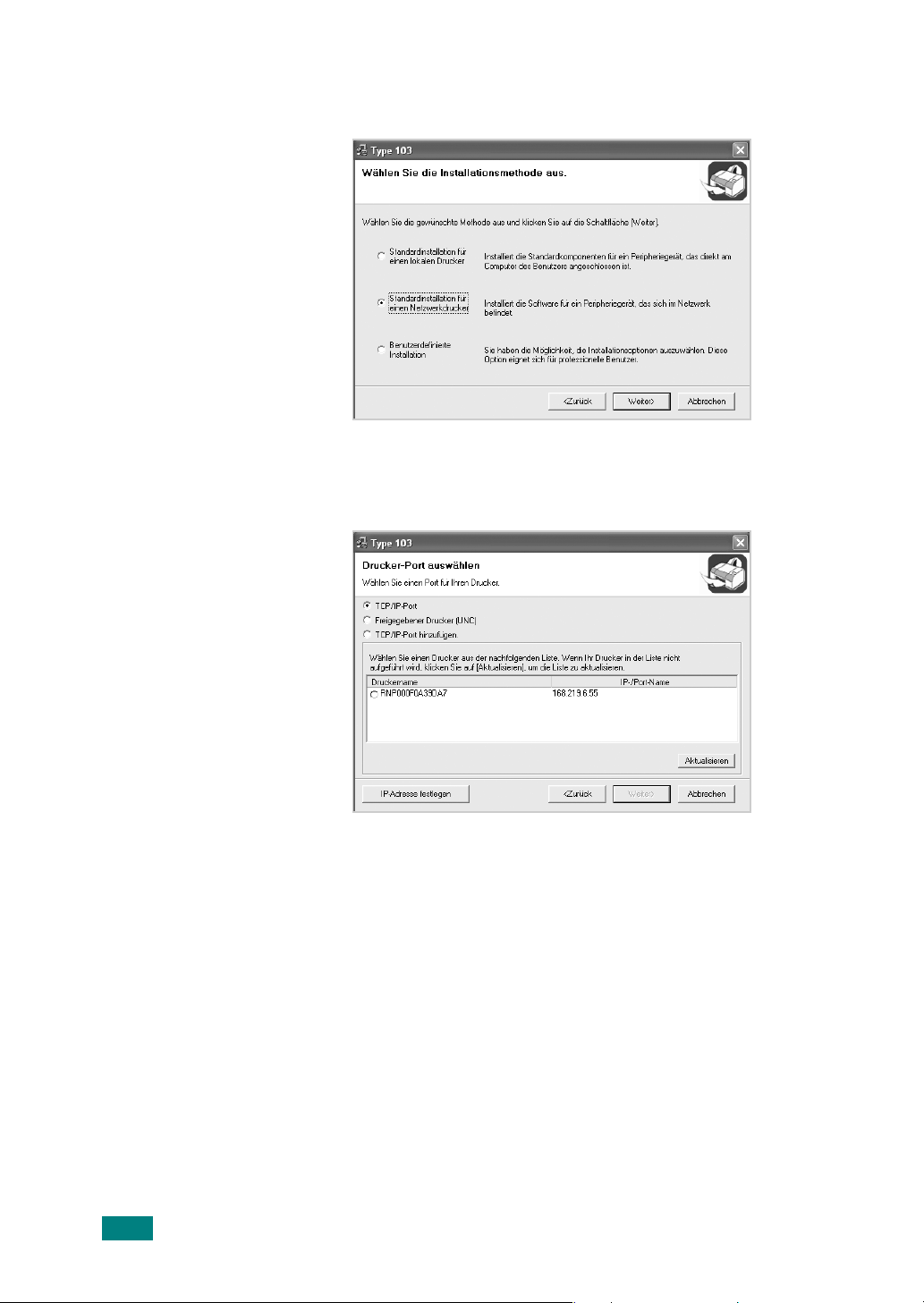
4
Wählen Sie
Netzwerkdrucker
5
Die Liste der im Netzwerk verfügbaren Drucker wird
eingeblendet. Wählen Sie in der Liste den Drucker aus,
der installiert werden soll, und klicken Sie auf
Standardinstallation für einen
. Klicken Sie auf
Weiter
.
Weiter
.
2.36
E
RSTE SCHRITTE
• Wenn der Drucker nicht in der Liste angezeigt wird, klicken
Sie auf
wählen Sie
zum Netzwerk hinzuzufügen.Zum Einbinden des Druckers
in das Netzwerk müssen dessen Anschlussbezeichnung und
die IP-Adresse eingegeben werden.
• Um einen freigegebenen Netzwerkdrucker zu suchen
(UNC-Pfad), wählen Sie
aus, und geben Sie manuell den Freigabenamen ein, oder
suchen Sie den freigegebenen Drucker, indem Sie auf die
Schaltfläche
Aktualisieren
TCP/IP-Port hinzufügen.
Durchsuchen
, um die Liste zu aktualisieren, oder
Freigegebener Drucker (UNC)
klicken.
, um den Drucker

H
INWEISE
bestimmten Netzwerkdrucker angeben möchten, klicken Sie auf die
Schaltfläche
IP-Adressen wird angezeigt. Führen Sie die folgenden Schritte aus:
a. Wählen Sie den mit einer bestimmten IP-Adresse zu verbindenden
Drucker aus der Liste aus.
b. Konfigurieren Sie manuell eine IP-Adresse, eine Subnetzmaske und ein
Gateway für den Drucker, und klicken Sie auf
IP-Adresse für den Netzwerkdrucker festzulegen.
c. Wenn Sie zur Bestätigung der Deinstallation aufgefordert
werden, klicken Sie auf Ja.
: Wenn Sie eine bestimmte IP-Adresse für einen
IP-Adresse festlegen
. Das Fenster zum Festlegen von
Konfigurieren
, um die
2
6
Nach Abschluss der Installation werden Sie gefragt, ob Sie
eine Testseite drucken möchten. Wenn Sie dies wünschen,
wählen Sie die entsprechenden Kontrollkästchen aus, und
klicken Sie auf
Andernfalls klicken Sie lediglich auf
H
INWEIS
immer noch nicht funktioniert, installieren Sie den Treiber neu.
Siehe „Software wiederherstellen“ auf Seite 2.44.
: Wenn der Druckertreiber nach dem Abschluss des Setups
Beenden
.
Beenden
.
E
RSTE SCHRITTE
2.37

Benutzerdefinierte Installation für den
Netzwerkdruck
Sie können einzelne Komponenten für die Installation
auswählen und eine bestimmte IP-Adresse angeben.
1
Stellen Sie sicher, dass der Drucker mit dem Netzwerk
verbunden und eingeschaltet ist. Einzelheiten über das
Anschließen an das Netzwerk finden Sie
im Administratorhandbuch.
2
Legen Sie die mitgelieferte CD-ROM in das CD-ROM-Laufwerk ein.
Die CD-ROM sollte automatisch gestartet werden und ein
Dialogfeld müsste erscheinen.
Falls das Fenster nicht angezeigt wird, klicken Sie auf
und anschließend auf
ein, wobei Sie für „
Laufwerks eingeben. Klicken Sie auf
3
Klicken Sie auf
• Wählen Sie ggf. eine Sprache aus der Dropdown-Liste aus.
•
SmarThru installieren
Programm. Informationen zur Installation von SmarThru
über dieses Fenster finden Sie auf Seite 2.42.
•
Benutzerhandbuch anzeigen
des Benutzerhandbuchs und des
Systemadministratorhandbuch. Falls Adobe Acrobat nicht
auf Ihrem Computer installiert ist, klicken Sie auf diese
Option. Anschließend wird Adobe Acrobat Reader
automatisch installiert.
Weiter
Ausführen
X
“ den Buchstaben des entsprechenden
.
: Installiert das SmarThru-
. Geben Sie X:\
OK
.
: Ermöglicht das Anzeigen
setup.exe
Start
2.38
E
RSTE SCHRITTE

4
Wählen Sie
auf
Weiter
5
Die Liste der im Netzwerk verfügbaren Drucker wird
eingeblendet. Wählen Sie in der Liste den Drucker aus,
der installiert werden soll, und klicken Sie auf
Benutzerdefinierte Installation
.
. Klicken Sie
Weiter
2
.
• Wenn der Drucker nicht in der Liste angezeigt wird, klicken
Sie auf
wählen Sie
zum Netzwerk hinzuzufügen. Zum Einbinden des Druckers
in das Netzwerk müssen dessen Anschlussbezeichnung
und die IP-Adresse eingegeben werden.
• Um einen freigegebenen Netzwerkdrucker zu suchen
(UNC-Pfad), wählen Sie
aus, und geben Sie manuell den Freigabenamen ein, oder
suchen Sie den freigegebenen Drucker, indem Sie auf die
Schaltfläche
Aktualisieren
TCP/IP-Port hinzufügen.
Durchsuchen
, um die Liste zu aktualisieren, oder
Freigegebener Drucker (UNC)
klicken.
, um den Drucker
E
RSTE SCHRITTE
2.39

H
INWEISE
bestimmten Netzwerkdrucker angeben möchten, klicken Sie auf die
Schaltfläche
IP-Adressen wird angezeigt. Führen Sie die folgenden Schritte aus:
a. Wählen Sie den mit einer bestimmten IP-Adresse zu verbindenden
Drucker aus der Liste aus.
b. Konfigurieren Sie manuell eine IP-Adresse, eine Subnetzmaske und ein
Gateway für den Drucker, und klicken Sie auf
IP-Adresse für den Netzwerkdrucker festzulegen.
c. Wenn Sie zur Bestätigung der Deinstallation aufgefordert
werden, klicken Sie auf Ja.
: Wenn Sie eine bestimmte IP-Adresse für einen
IP-Adresse festlegen
. Das Fenster zum Festlegen von
Konfigurieren
, um die
6
Wählen Sie die zu installierenden Komponenten aus, und
klicken Sie auf
Weiter
.
2.40
E
RSTE SCHRITTE
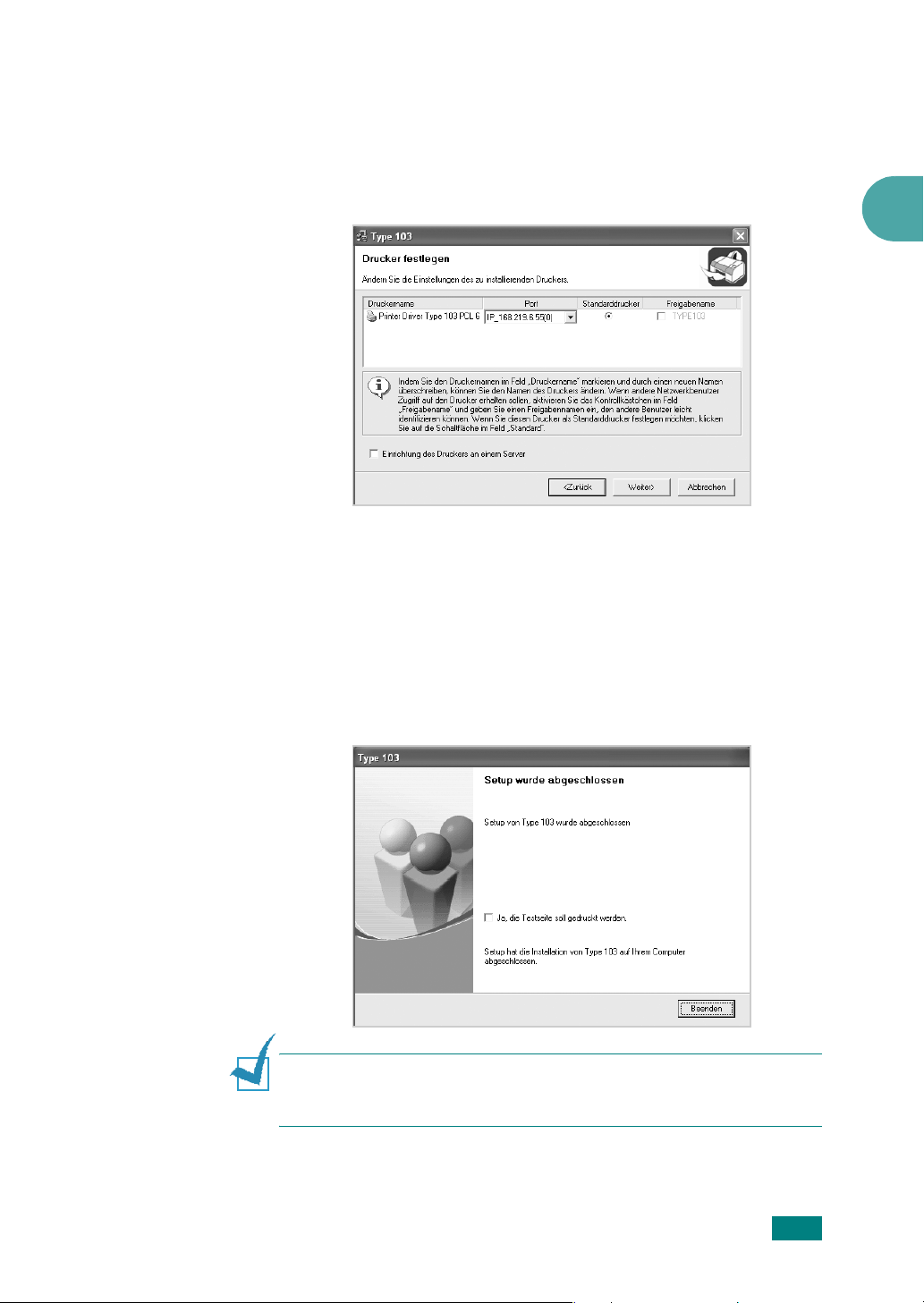
7
Nach der Auswahl der Komponenten wird das folgende Fenster
angezeigt. Sie können auch den Namen des Druckers ändern,
den Drucker für den gemeinsamen Zugriff im Netzwerk
freigeben, den Drucker als Standarddrucker festlegen sowie
den Anschlussnamen für jeden Drucker ändern. Klicken Sie
auf
Weiter
Zur Installation der Software auf einem Server aktivieren
Sie das Kontrollkästchen
einem Server
.
Einrichtung des Druckers an
.
2
8
Nach Abschluss der Installation werden Sie gefragt, ob Sie
eine Testseite drucken möchten. Wenn Sie dies wünschen,
wählen Sie die entsprechenden Kontrollkästchen aus, und
klicken Sie auf
Andernfalls klicken Sie lediglich auf
H
INWEIS
immer noch nicht funktioniert, installieren Sie den Treiber neu.
Siehe „Software wiederherstellen“ auf Seite 2.44.
: Wenn der Druckertreiber nach dem Abschluss des Setups
Beenden
.
Beenden
.
E
RSTE SCHRITTE
2.41

SmarThru 4 installieren
1
Legen Sie die mitgelieferte CD-ROM in das CD-ROM-Laufwerk ein.
Die CD-ROM sollte automatisch gestartet werden und ein
Dialogfeld müsste erscheinen.
Falls das Fenster nicht angezeigt wird, klicken Sie auf
und anschließend auf
ein, wobei Sie für „
Laufwerks eingeben. Klicken Sie auf
2
Klicken Sie auf
SmarThru installieren
Ausführen
X
“ den Buchstaben des entsprechenden
. Geben Sie X:\
OK
.
.
setup.exe
Start
3
Klicken Sie auf
4
Befolgen Sie die Anweisungen am Bildschirm und klicken
Sie auf
5
Klicken Sie auf
6
Wählen Sie den Installationstyp und klicken Sie auf
Bei der Softwareinstallation können Sie zwischen zwei
Installationstypen wählen:
•
Weiter
Standard
Optionen installiert; empfohlen für die meisten Benutzer.
Weiter
.
Weiter
: Das Programm wird mit den gängigsten
.
.
Weiter
.
2.42
E
RSTE SCHRITTE

•
Benutzer
installiert werden.
Wenn Sie die benutzerdefinierte Installation wählen, können
Sie die zu installierenden Optionen selbst auswählen.
Klicken Sie auf
•
Grundlegende SmarThru-Komponenten
die Hauptanwendungen und wichtigsten Dienste von
SmarThru 4 verwenden.
•
Scankomponente
und es in einer Anwendung oder in einem Ordner
speichern, per E-Mail versenden oder auf einer Website
veröffentlichen.
•
Bildkomponente
Bilder bearbeiten.
•
Kopierkomponente
Qualitätskopien herstellen.
•
Druckkomponente
: Sie können selbst wählen, welche Komponenten
Weiter
.
: Sie können
: Sie können ein Dokument scannen
: Sie können als Grafikdatei gespeicherte
: Sie können professionelle
: Sie können gespeicherte Bilder drucken.
2
7
Folgen Sie den Anweisungen des Installationsprogramms,
um die Installation abzuschließen.
8
Wenn die Installation abgeschlossen ist, klicken Sie auf
Beenden
.
E
RSTE SCHRITTE
2.43

Software wiederherstellen
Eine Wiederherstellung ist erforderlich, wenn die Installation
fehlschlägt oder die Software nicht ordnungsgemäß funktioniert.
Bei diesem Wiederherstellungsvorgang wird die SmarThruSoftware nicht physisch wiederhergestellt.
Der Drucker- und Scannertreiber, das Dienstprogramm für
die Druckereinstellungen und das Programm Set IP können
wiederhergestelt werden.
1
Starten Sie Windows.
2
Wählen Sie aus dem Menü
oder
Alle Programme
3
Wählen Sie
H
INWEISE
angeschlossen ist, wird folgendes Fenster angezeigt.
Reparieren
: Wenn der Drucker noch nicht am Computer
Start
die Option
→
Type 103 → Wartung
aus, und klicken Sie auf
Programme
.
Weiter
.
2.44
E
RSTE SCHRITTE
• Nachdem Sie den Drucker angeschlossen haben, klicken Sie auf
Weiter
• Wenn Sie den Drucker zu diesem Zeitpunkt nicht anschließen
möchten, klicken Sie auf
auf
Anschluss an die Installation keine Testseite ausgedruckt.
4
5
.
Weiter
Nein
. Dann wird die Installation gestartet, jedoch wird im
Wählen Sie die neu zu installierenden Komponenten aus
und klicken Sie auf
Wenn Sie
werden Sie gefragt, ob Sie eine Testseite drucken möchten.
Führen Sie die folgenden Schritte aus:
a. Um eine Testseite zu drucken, markieren Sie das
entsprechende Kontrollkästchen und klicken Sie auf
b. Wenn die Testseite ordnungsgemäß ausgedruckt wird,
klicken Sie auf
Falls nicht, klicken Sie auf
Wenn die Neuinstallation abgeschlossen ist, klicken Sie auf
Beenden
Type 103 PCL 6 Druckertreiber
.
Ja
Weiter
.
und im folgenden Bildschirm
.
auswählen,
Nein
, um die Seite neu zu drucken.
Weiter
.

Entfernen der Software
Sie müssen die Software deinstallieren, wenn Sie die Version
aktualisieren möchten oder wenn die Installation fehlschlägt.
Sie können das entsprechende Element mit der Windows-Software
uninstallShield deinstallieren.
Gerätetreiber deinstallieren
1
Starten Sie Windows.
2
Wählen Sie aus dem Menü
oder
Alle Programme
3
Wählen Sie
Es wird dann ein Fenster mit einer Komponentenliste
angezeigt. Hier können Sie alle Komponenten einzeln
entfernen.
Entfernen
Start
die Option
→
Type 103
aus, und klicken Sie auf
→
Programme
Wartung
.
Weiter
.
2
Zum Deinstallieren des Druckertreibers markieren Sie
103 PCL 6 Druckertreiber
Zum Deinstallieren des Scannertreibers markieren Sie
Scanner-Treiber (TWAIN / WIA)
Zum Deinstallieren des Dienstprogramms für die
Druckereinstellungen markieren Sie
Druckereinstellungen
Zum Deinstallieren von Set IP markieren Sie
4
Wählen Sie die zu entfernenden Komponenten aus und
klicken Sie auf
5
Wenn Sie zur Bestätigung der Deinstallation aufgefordert
werden, klicken Sie auf
Der gewählte Treiber wird mit seinen Komponenten von
Ihrem Computer entfernt.
6
Klicken Sie nach dem Entfernen der Software auf
Weiter
.
.
Dienstprogramm
.
Set IP
.
Ja
.
Type
.
Beenden
.
E
RSTE SCHRITTE
2.45
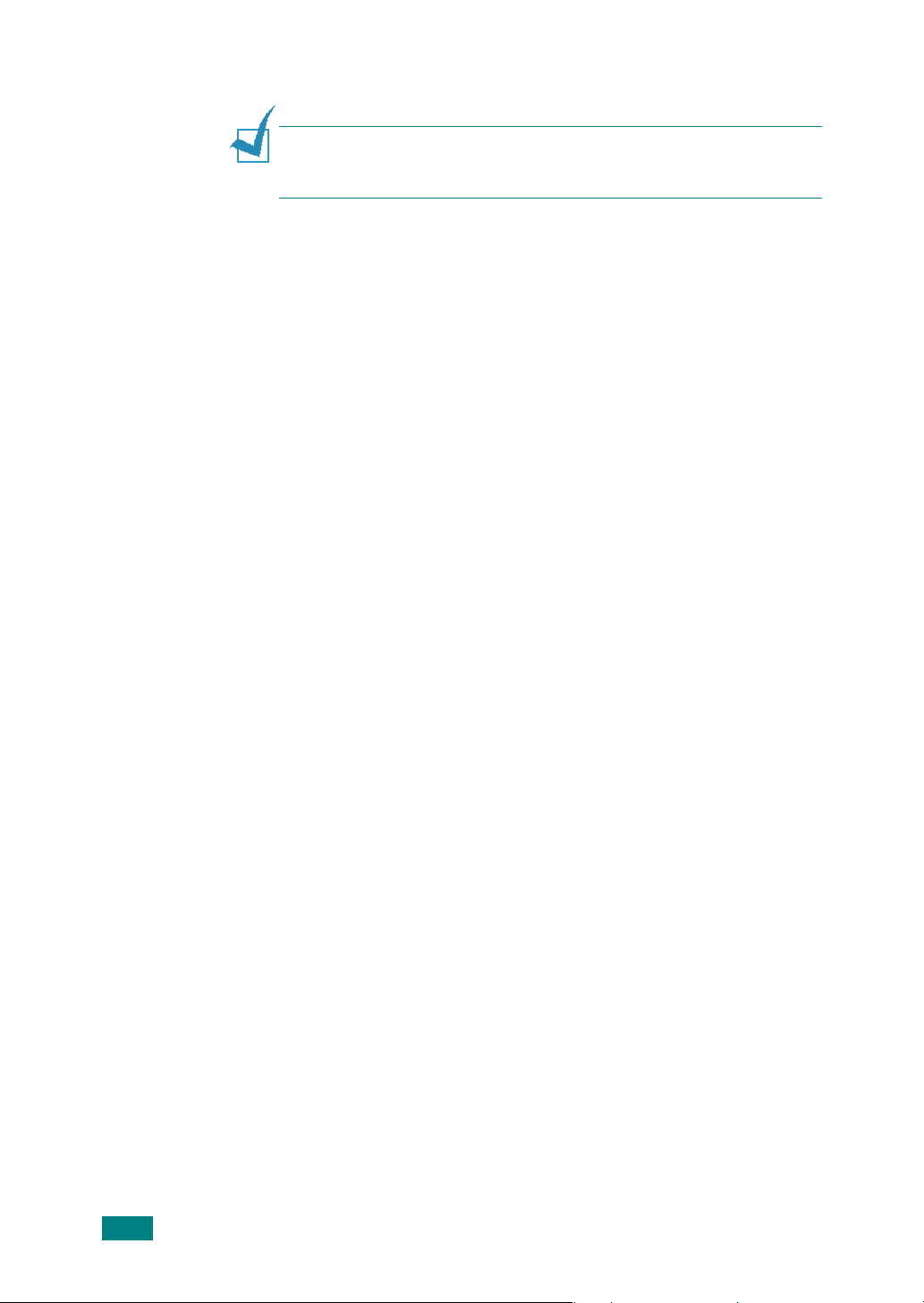
SmarThru deinstallieren
H
INWEIS
Anwendungen auf Ihrem PC geschlossen sind. Nach der
Deinstallation muss das System neu gestartet werden.
1
Wählen Sie im Menü
2
Wählen Sie
SmarThru deinstallieren
3
Wenn Sie zur Bestätigung der Auswahl aufgefordert
werden, klicken Sie auf
4
Klicken Sie auf
Möglicherweise werden Sie dazu aufgefordert, den Computer
neu zu starten. In diesem Fall müssen Sie den Computer
herunterfahren und neu starten, andernfalls werden die
Änderungen nicht gespeichert.
: Stellen Sie vor dem Deinstallieren sicher, dass alle
Start
SmarThru 4
Beenden
die Option
und klicken Sie dann auf
.
OK
.
.
Programme
.
Netzwerk-Scantreiber deinstallieren
1
Starten Sie Windows.
2
Wählen Sie aus dem Menü
Alle Programme
oder
ScanClair Type 103 deinstallieren
3
Wenn Sie zur Bestätigung der Auswahl aufgefordert
werden, klicken Sie auf
4
Klicken Sie auf
Beenden
Start
die Option
→
ScanClair Type 103
.
OK
.
.
Programme
→
2.46
E
RSTE SCHRITTE

Set IP verwenden
Mit dem Programm Set IP können Drucker im selben Netzwerk
gefunden und die Netzwerkinformationen angezeigt werden.
Zusätzlich können mit dieser Anwendung die Netzwerkinformationen
für den Drucker mit eigener Netzwerkkarte konfiguriert werden.
Set IP installieren
1
Legen Sie die CD-ROM in das CD-ROM-Laufwerk ein. Die
Installation wird automatisch gestartet.
Falls das CD-ROM-Laufwerk nicht automatisch startet:
2
Wählen Sie die Option
geben Sie
(wobei „
und klicken Sie auf
2
Klicken Sie auf
3
Wählen Sie
Standardinstallation für einen Netzwerkdrucker
Sie auf
4
Wählen Sie den Drucker aus, und klicken Sie auf
H
INWEISE
angeschlossen ist, wird folgendes Fenster angezeigt.
X:\setup.exe
X“
der Laufwerksbuchstabe des CD-ROM-Laufwerks ist)
Weiter
Benutzerdefinierte Installation
Weiter
: Wenn der Drucker noch nicht am Computer
.
Ausführen
in das Feld
OK
.
.
aus dem Menü
Öffnen
oder
ein
Start
,
. Klicken
Weiter
.
• Nachdem Sie den Drucker angeschlossen haben, klicken Sie auf
Weiter
• Wenn Sie den Drucker zu diesem Zeitpunkt nicht anschließen
möchten, klicken Sie auf
auf
Anschluss an die Installation keine Testseite ausgedruckt.
.
Weiter
Nein
. Dann wird die Installation gestartet, jedoch wird im
und im folgenden Bildschirm
E
RSTE SCHRITTE
2.47

5
Markieren Sie
6
Wenn die Installation abgeschlossen ist, klicken Sie auf
Beenden
.
Set IP
und klicken Sie dann auf
Weiter
.
Set IP verwenden
1
Wählen Sie im Menü
Type 103
2
Klicken Sie auf , um den Drucker im lokalen Netzwerk
zu suchen, oder klicken Sie auf und geben Sie die
MAC-Adresse des Druckers ein.
H
INWEIS
Sie auf dem DRUCKSERVER-KONFIGURATIONSBLATT. Informationen
zum Drucken des DRUCKSERVER-KONFIGURATIONSBLATTS finden
Sie unter „Netzwerkkonfigurationsblatt drucken“ auf Seite A.5.
3
Geben Sie die IP-Adresse, Subnetzmaske und das
Standard-Gateway ein, und klicken Sie dann auf
und klicken Sie auf
: Informationen zur Konfiguration der MAC-Adresse finden
Start
unter Programme die Option
Set IP
.
[Konfig]
.
4
Nach erfolgreichem Abschluss druckt der Drucker das
DRUCKSERVER-KONFIGURATIONSBLATT.
2.48
E
RSTE SCHRITTE

Dienstprogramm für die Druckereinstellungen verwenden
Mit dem Dienstprogramm für die Druckereinstellungen können
Sie von Ihrem Computer aus Telefonbucheinträge erstellen und
bearbeiten und die Druck- und Fax-Systemdatenoptionen einstellen.
Sie können auch festlegen, dass die Zielanwendung aufgerufen
wird, wenn die Taste
und die Firmware des Geräts aktualisieren.
Wenn Sie die Software installieren, wird das Dienstprogramm
für die Druckereinstellungen automatisch installiert.
Informationen zur Installation der Software finden Sie auf Seite 2.29.
Gehen Sie zum Öffnen des Dienstprogramms für die
Druckereinstellungen folgendermaßen vor:
1
Starten Sie Windows.
2
Klicken Sie auf dem Desktop-Computer auf
3
Wählen Sie unter
Dienstprogramm Druckereinstellungen
dann
Das Dienstprogramm für Druckereinstellungen wird geöffnet.
Scan-to
Programme
auf dem Bedienfeld gedrückt wird,
die Option
Start
.
Type 103
.
und
2
4
Das Dialogfeld
enthält die folgenden Registerkarten:
Telefonbuch, Drucker
Zum Verlassen klicken Sie auf die Schaltfläche
unten auf den einzelnen Registerkarten.
Weitere Einzelheiten erhalten Sie, wenn Sie auf die Schaltfläche
Hilfe
unten auf den einzelnen Registerkarten klicken.
Dienstprogramm Druckereinstellungen
Scaneinstellungen
und
Firmware-Update
E
RSTE SCHRITTE
.
Beenden
,
2.49

Registerkarte „Scaneinstellungen“
Wählen Sie in
Verfügbare Scanziele
das gewünschte
Programm und klicken
Sie auf , um es der
Display-Zielliste
hinzuzufügen. Um ein
Programm zu entfernen,
klicken Sie auf .
Klicken Sie, um die
Standardeinstellungen
wiederherzustellen.
Klicken Sie auf die Registerkarte
Scaneinstellungen
, um die
Liste der Scanzielanwendungen zu konfigurieren, die auf dem Display
des Bedienfeldes eingeblendet wird, wenn die Taste
Scan-to
auf
dem Bedienfeld gedrückt wird. In der Liste der Zielanwendungen
können Sie Softwareprogramme für die Anzeige eingescannter
Bilder auswählen.
Sie können auch die Scaneinstellungen konfigurieren, z. B. den
Ausgabetyp und die Auflösung.
Lädt im Dienstprogramm
für Druckereinstellungen
vorgenommene
Einstellungen in das
Gerät.
Sie können einen
ausgewählten
Telefonbucheintrag
in einem
getrennten
Dialogfeld
bearbeiten.
Registerkarte „Telefonbuch”
Klicken Sie auf die Registerkarte
Telefonbucheinträge zu erstellen und zu bearbeiten.
Löscht einen ausgewählten
Telefonbucheintrag.
Löscht alle
Telefonbucheinträge.
Telefonbuch
, um
Liest Telefonbucheinträge
aus dem Gerät in das
Dienstprogramm für
Druckereinstellungen ein.
Lädt Telefonbucheinträge
aus dem
Dienstprogramm für
Druckereinstellungen
in das Gerät.
Telefonbucheinträge
Ermöglicht die
Festlegung von
Gruppenwahlnummern. Siehe
Seite 2.51.
2.50
E
RSTE SCHRITTE

Wenn Sie auf
geöffnet.
Gruppenwahl
klicken, wird folgendes Dialogfeld
Geben Sie für die Gruppe
einen Namen ein.
Zeigt die in der Gruppe
enthaltenen Rufnummern
an. Wenn Sie eine Nummer
entfernen möchten, wählen
Sie diese aus und klicken
Sie auf
Entfernen
Nachdem Sie für die Gruppe Nummern hinzugefügt oder entfernt
haben, klicken Sie hier, um die Gruppenwahlnummer zu speichern.
Registerkarte „Drucker“
Klicken Sie auf die Registerkarte
Druckersystemeinstellungen zu konfigurieren.
Zeigt die Einträge im
Telefonbuch an, die
in die Gruppe
aufgenommen
werden können.
Nach dem Auswählen
einer Nummer
klicken Sie auf
.
Drucker
Hinzufügen
in die Liste der
enthaltenen
Rufnummern
aufzunehmen.
, um die
, um sie
2
Hier können Sie die
Standardausrich-
tung des
Druckbilds auf der
Seite auswählen.
Hier können Sie die
Ränder des
Druckmaterials
einstellen.
Hier können Sie die
PCL-Emulationskonfiguration
einrichten.
Lädt im
Dienstprogramm für
Druckereinstellungen
vorgenommene
Einstellungen in das
Gerät.
E
RSTE SCHRITTE
2.51

Registerkarte „Firmware-Update“
Klicken Sie auf die Registerkarte
Firmwareaktualisierung
, um
die Firmware des Geräts zu aktualisieren. Diese Funktion sollte
nur von einem autorisierten Techniker verwendet werden. Bitte
wenden Sie sich dazu an Ihren Fachhändler.
2.52
E
RSTE SCHRITTE

3
UMGANG MIT PAPIER
Dieses Kapitel enthält grundlegende Informationen zum
Auswählen und Einlegen von Druckmaterialien in das Gerät.
Folgende Themen werden behandelt:
• Druckmaterialien auswählen
• Papier einlegen
•Ausgabefach wählen

Druckmaterialien auswählen
Sie können auf zahlreiche Druckmaterialien wie Normalpapier,
Umschläge, Etiketten, Klarsichtfolien usw. drucken. Verwenden
Sie nur Druckmaterialien, die für das Gerät geeignet sind. Siehe
„Papierspezifikationen“ auf Seite C.6. Für optimale
Druckqualität sollten Sie nur kopiertaugliches Papier hoher
Qualität verwenden.
Beachten Sie bei der Wahl von Druckmaterialien folgende
Richtlinien:
• Gewünschtes Ergebnis: Das gewählte Papier sollte sich für
das Projekt eignen.
• Format: Sie können alle Papierformate wählen, die sich für
die Führungen der Papierkassette eignen.
• Gewicht: Ihr Gerät unterstützt folgende Papiergewichte:
- 60 – 90 g/m
Standardpapierkassette (Schacht 1) und die optionale
Papierkassette (Schacht 2)
- 60–163g/m
• Helligkeit: Manche Papierarten sind weißer als andere und
erzeugen schärfere und bessere Druckergebnisse.
2
Hartpostpapier für die
2
Hartpostpapier für den Mehrzweckschacht
• Glätte der Oberfläche: Die Papierglätte hat Einfluss darauf,
wie scharf der Druck auf dem Papier erscheint.
H
INWEIS
Seite C.9 aufgeführten Angaben entsprechen, kann zu Problemen
führen, die Kundendiensteingriffe erforderlich machen. In solchen Fällen
können Sie die Garantieleistungen nicht in Anspruch nehmen.
: Die Verwendung von Druckmaterialien, die nicht den auf
Papiertyp, Zufuhr und Kapazität
Papiertyp
Papierzufuhr/Kapazität
Schacht 1 Optionaler Schacht 2 Mehrzweckschacht
Normalpapier
Umschläge
Etiketten
Klarsichtfolien
Karten
* Die maximale Kapazität kann je nach Gewicht und Dicke des Druckmaterials und den
Umgebungsbedingungen variieren.
** Wenn es häufig zu Papierstaus kommt, sollten Sie die Blätter einzeln in den
Mehrzweckschacht einlegen.
**
**
**
250 250 50
– – 5
– – 5
– – 5
– – 5
*
3.2
U
MGANG MIT PAPIER

Richtlinien für Papier und spezielle Materialien
Wenn Sie Papier, Umschläge oder andere Druckmaterialien
auswählen oder einlegen, beachten Sie folgende Hinweise:
• Verwenden Sie nur Papier und Druckmaterial, das den im
Abschnitt „Papierspezifikationen“ auf Seite C.6 genannten
Spezifikationen entspricht.
• Feuchtes, welliges, zerknittertes oder zerrissenes Papier
kann Papierstaus verursachen und die Druckqualität
herabsetzen.
• Verwenden Sie nur Kopierpapier hoher Qualität.
• Vermeiden Sie Papier mit Prägedruck, Perforationen oder
einer zu weichen oder zu harten Beschaffenheit, damit
keine Papierstaus entstehen.
• Lagern Sie Papier vor der Verwendung stets in der
Originalverpackung. Lagern Sie Kartons mit Papier auf
Paletten oder Regalen, nicht auf dem Fußboden. Stellen
Sie keine schweren Gegenstände auf dem (verpackten
oder unverpackten) Papier ab. Schützen Sie das Papier vor
Feuchtigkeit und anderen Bedingungen, die dazu führen
könnten, dass es sich wellt.
• Lagern Sie unbenutztes Druckmaterial bei Temperaturen
zwischen 15
sollte zwischen 10 % und 70 % liegen.
• Lagern Sie das Papier in einem Kunststoffbehälter oder
einer Kunststoffhülle, um es vor Staub und Feuchtigkeit zu
schützen.
• Um Papierstaus zu vermeiden, sollten Sie Spezialpapier
blattweise in den Mehrzweckschacht einführen.
• Verwenden Sie ausschließlich Materialien, die für
Laserdrucker geeignet sind.
• Damit spezielle Materialien, wie Klarsichtfolien und Bögen
mit Etiketten, nicht zusammenkleben, sollten Sie sie sofort
nach dem Drucken herausnehmen.
•Umschläge:
- Verwenden Sie nur einwandfreie Umschläge mit scharfen
und sauberen Falzen.
- Verwenden Sie keine Umschläge mit (Büro-)Klammern.
- Verwenden Sie keine Umschläge mit Fenstern,
beschichtetem Innenfutter, selbstklebenden Klappen
oder anderen Kunststoffen.
- Verwenden Sie keine beschädigten oder schlecht
verarbeiteten Umschläge.
• Klarsichtfolien:
- Legen Sie die Klarsichtfolien nach dem Herausnehmen
aus dem Gerät auf eine ebene Fläche.
- Lassen Sie Klarsichtfolien nicht über lange Zeit in der
Papierkassette liegen. Staub und Schmutz könnten sich
darauf ansammeln und die Druckqualität beeinträchtigen.
oC
und 30oC. Die relative Luftfeuchtigkeit
3
U
MGANG MIT PAPIER
3.3

- Fassen Sie Klarsichtfolien nur vorsichtig am Rand an, um
Verschmutzungen durch Fingerabdrücke zu vermeiden.
- Setzen Sie bedruckte Folien nicht längere Zeit direkter
Sonnenbestrahlung aus, damit die Farben nicht
verblassen.
• Etiketten:
- Vergewissern Sie sich, dass das Klebematerial von
Etiketten einer Schmelztemperatur von 200
o
C
0,1 Sekunden lang standhalten kann.
- Vergewissern Sie sich, dass zwischen den Etiketten keine
Klebseiten frei liegen. Frei liegender Klebstoff kann zum
Ablösen der Etiketten beim Drucken und damit zu
Papierstaus führen. Frei liegende Klebseiten könnten
außerdem Druckerkomponenten beschädigen.
- Führen Sie kein Etikettenblatt mehr als einmal in das
Gerät ein. Die Klebseite ist nur für einen einzigen
Durchlauf durch das Gerät vorgesehen.
- Verwenden Sie keine Etiketten, die sich bereits vom
Trägerblatt ablösen, zerknittert sind, Blasen aufweisen
oder anderweitig beschädigt sind.
• Verwenden Sie kein selbstdurchschreibendes Papier
oder Transparentpapier. Wenn Sie diese Papierarten
verwenden, können chemische Dämpfe entstehen und das
Gerät könnte beschädigt werden.
3.4
U
MGANG MIT PAPIER
Papier einlegen
Im Standardschacht
Legen Sie das Druckmaterial, das Sie bei den meisten
Druckaufträgen verwenden, in den Standardschacht ein.
Der Standardschacht kann maximal 250 Blatt Normalpapier mit
einem Flächengewicht von 75 g/m
Sie können den Drucker mit einer weiteren optionalen
Papierkassette (Schacht 2) aufrüsten, die unter dem
Standardschacht angebracht wird und 250 Blatt fasst. Weitere
Informationen zur Installation des optionalen Schachts 2 finden
Sie auf Seite B.5.
2
aufnehmen.

Die Papierstandsanzeige an der Vorderseite der Papierkassette
gibt an, wie viel Papier noch im Schacht vorhanden ist. Wenn die
Kassette leer ist, sinkt die Anzeige bis ganz nach unten ab.
Kassette voll
Kassette leer
Um das Papier zu laden, öffnen Sie die Papierkassette und legen
das Papier mit der zu bedruckenden Seite nach unten ein.
3
Beim Laden von Firmenbögen muss die vorgedruckte Seite nach
unten zeigen. Der obere Rand des Briefbogens mit dem
Firmenzeichen muss vorne im Schacht liegen.
Einzelheiten zum Einlegen von Papier in die Papierkassette siehe
„Papier einlegen“ auf Seite 2.7.
H
INWEISE
• Wenn beim Zuführen des Papiers Probleme auftreten, legen Sie
die Blätter einzeln in den Mehrzweckschacht ein.
• Sie können bis zu 150 Blatt vorbedrucktes Papier einlegen. Die
bedruckte Seite sollte mit einer glatten Kante an der Vorderseite
nach oben zeigen. Sollte es beim Papiereinzug Probleme geben,
drehen Sie das Papier um. In diesem Fall kann die Druckqualität
nicht garantiert werden.
:
U
MGANG MIT PAPIER
3.5

Im Mehrzweckschacht
Der Mehrzweckschacht kann verschiedene Papierformate und typen aufnehmen (z. B. Klarsichtfolien, Postkarten, Karteikarten
und Umschläge). Er eignet sich besonders zum Drucken von
einzelnen Blättern, z. B. auf Firmenbögen oder farbigem Papier.
Die Kapazität des Fachs beträgt jeweils ca. 50 Blatt Normalpapier,
5Umschläge, 5Klarsichtfolien, 5Karten oder 5Etiketten.
So legen Sie das Druckmaterial in den Mehrzweckschacht ein:
1
Klappen Sie wie hier gezeigt den Mehrzweckschacht nach
unten und ziehen Sie die Papierstütze aus.
2
Falls Sie Papier einlegen möchten, sollten Sie mit dem
Daumen vorsichtig über die vordere, schmale Kante des
Papierstapels fahren, um die einzelnen Blätter aufzulockern.
Klarsichtfolien sollten Sie nur an den Rändern festhalten
und berühren Sie die zu bedruckende Oberfläche nicht.
Fingerabdrücke auf der Klarsichtfolie können die
Druckqualität beeinträchtigen.
3.6
U
MGANG MIT PAPIER

3
Legen Sie das Druckmaterial
Seite nach oben
Führen Sie Umschläge einzeln, mit der Klappe nach unten so ein,
dass sich der Platz für die Briefmarke links oben befindet.
H
INWEISE
• Wenn beim Drucken von Umschlägen Papierstaus auftreten,
versuchen Sie, die Anzahl der Umschläge im Mehrzweckschacht
zu verringern.
• Wenn Sie über den Mehrzweckschacht Papier bedrucken möchten,
das bereits einseitig bedruckt ist, legen Sie die bedruckte Seite
nach unten mit einer ungewellten Seite zum Gerät ein. Sollte es
beim Papiereinzug Probleme geben, drehen Sie das Papier um.
:
ein.
mit der zu bedruckenden
3
4
Passen Sie die Papierführung an die Breite des Druckmaterials
an, ohne dieses zu verbiegen.
5
Nachdem Sie das Papier eingelegt haben, müssen Sie den
Typ und das Format des Papiers für den Mehrzweckschacht
einstellen. Siehe Seite 2.21 für Kopier- und Faxfunktionen
und Seite 4.6 für das Drucken vom PC.
H
INWEIS
überschreiben die Einstellungen auf dem Bedienfeld.
: Einstellungen, die im Druckertreiber gewählt werden,
U
MGANG MIT PAPIER
3.7

6
Wenn die gedruckten Seiten im hinteren Ausgabefach
gestapelt werden sollen, öffnen Sie die Tür auf der Rückseite.
H
INWEIS
Rückseite geöffnet ist, wenn Sie Klarsichtfolien bedrucken. Ansonsten
könnten diese bei der Ausgabe aus dem Gerät zerreißen.
7
Klappen Sie die Papierstütze nach dem Drucken ein und
schließen Sie den Mehrzweckschacht.
: Vergewissern Sie sich, dass das Ausgabefach auf der
Manuellen Einzug verwenden
Um Druckmaterial einzeln in den Mehrzweckschacht einzulegen,
wählen Sie auf der Registerkarte
die Option
Dokument ändern. Einzelheiten zum Ändern der Druckeinstellungen
finden Sie auf Seite 4.6. Das manuelle Einlegen von Papier kann
sinnvoll sein, wenn Sie die Druckqualität jeder einzelnen
gedruckten Seite überprüfen möchten.
Das manuelle Einlegen erfolgt praktisch genauso wie das Einlegen
von Papier in den Mehrzweckschacht, außer dass Sie das Papier
Blatt für Blatt in den Schacht einlegen, die Druckdaten für die
erste Seite senden und dann
drücken, um die jeweils folgende Seite auszudrucken.
Manuell
, wenn Sie die Druckeinstellungen für ein
Papier
Eingabe
unter
auf dem Bedienfeld
Papierzufuhr
1
Klappen Sie den Mehrzweckschacht nach unten und ziehen
Sie die Papierstütze aus.
2
Legen Sie das Druckmaterial einzeln
bedruckenden Seite nach oben
mit der zu
ein.
3.8
U
MGANG MIT PAPIER

3
Passen Sie die Papierführung an die Breite des
Druckmaterials an, ohne dieses zu verbiegen.
4
Wenn die gedruckten Seiten im hinteren Ausgabefach
gestapelt werden sollen, öffnen Sie die Tür auf der Rückseite.
H
INWEIS
Rückseite geöffnet ist, wenn Sie Klarsichtfolien bedrucken. Ansonsten
könnten diese bei der Ausgabe aus dem Gerät zerreißen.
5
Klappen Sie die Papierstütze nach dem Drucken ein und
schließen Sie den Mehrzweckschacht.
: Vergewissern Sie sich, dass das Ausgabefach auf der
3
Tipps für die Verwendung des
Mehrzweckschachts
• Legen Sie jeweils immer nur Druckmaterialien desselben
Formats in den Mehrzweckschacht ein.
• Um Papierstaus zu vermeiden, dürfen Sie kein Papier
hinzufügen, wenn sich im Mehrzweckschacht noch Papier
befindet. Dies gilt für andere Arten von Druckmaterialien.
• Legen Sie die Druckmaterialien mit der zu bedruckenden
Seite nach oben und dem Seitenkopf zuerst in die Mitte
des Mehrzweckschachts ein.
• Verwenden Sie nur Druckmaterialien, die den auf Seite C.6
angegebenen Spezifikationen entsprechen, um Papierstaus
und eine schlechte Druckqualität zu vermeiden.
• Entfernen Sie eventuelle Wölbungen auf Postkarten,
Umschlägen und Etiketten, bevor Sie sie in den
Mehrzweckschacht einlegen.
• Wenn Sie über den Mehrzweckschacht Druckmaterial der
Größe 76 x 127 mm drucken möchten, öffnen Sie das
Ausgabefach auf der Rückseite.
• Vergewissern Sie sich, dass die Tür auf der Rückseite
geöffnet ist, wenn Sie Klarsichtfolien bedrucken.
Ansonsten könnten diese bei der Ausgabe aus dem Gerät
zerreißen.
U
MGANG MIT PAPIER
3.9

Ausgabefach wählen
Das Gerät verfügt über zwei Ausgabefächer: die Ausgabe auf
der Rückseite (bedruckte Seite nach oben) und die Ausgabe auf
der Vorderseite (bedruckte Seite nach unten).
Ausgabefach auf
der Vorderseite
Das vordere Ausgabefach wird nur verwendet, wenn die Tür auf
der Rückseite geschlossen ist. Wenn Sie das Ausgabefach auf
der Rückseite verwenden möchten, öffnen Sie die rückwärtige Tür.
Ausgabefach auf
der Rückseite
H
INWEISE
• Wenn bei Ausgabe des Papiers im oberen Ausgabefach Probleme
auftreten (zum Beispiel stark gewelltes Papier), verwenden Sie
das Ausgabefach auf der Rückseite.
• Öffnen oder schließen Sie die Tür auf der Rückseite nicht,
solange das Gerät druckt. Dies kann zu Papierstaus führen.
:
3.10
U
MGANG MIT PAPIER

Vorderes Ausgabefach verwenden
(bedruckte Seite nach unten)
Im vorderen Ausgabefach wird das Papier mit der bedruckten
Seite nach unten in der Druckreihenfolge ausgegeben. Dieses
Ausgabefach empfiehlt sich für die Mehrzahl aller Druckaufträge.
Ausgabefach auf der Rückseite verwenden
(bedruckte Seite nach oben)
Wenn Sie das Ausgabefach auf der Rückseite verwenden, wird
das Papier mit der bedruckten Seite nach oben ausgegeben.
3
Wenn Sie den Mehrzweckschacht und das Ausgabefach auf der
Rückseite verwenden, erhalten Sie einen
Die Verwendung des Ausgabefachs auf der Rückseite kann die
Druckqualität bei folgenden Druckmaterialien verbessern:
•Umschläge
• Etiketten
• Kleine Sondergrößen
• Postkarten
• Klarsichtfolien
direkten Papierdurchlauf
U
MGANG MIT PAPIER
3.11
.

So verwenden Sie das Ausgabefach auf der
Rückseite:
1
Öffnen Sie die Tür auf der Rückseite, indem Sie sie nach
oben ziehen.
W
ARNUNG
des Betriebs sehr heiß. Achten Sie darauf, dass Sie sich bei
Arbeiten in diesem Bereich nicht verbrennen.
2
Wenn gedruckte Seiten nicht an das Ausgabefach auf der
Rückseite ausgegeben werden sollen, schließen Sie die Tür
auf der Rückseite. Dann werden die bedruckten Seiten im
Ausgabefach auf der Vorderseite gestapelt.
: Die Fixiereinheit im Inneren des Geräts wird während
3.12
U
MGANG MIT PAPIER

4
DRUCKARBEITEN
In diesem Kapitel wird erläutert, wie Sie Ihre Dokumente
unter Windows drucken und wie Sie die Druckeinstellungen
verwenden.
Folgende Themen werden behandelt:
• Dokumente unter Windows ausdrucken
• Druckeinstellungen
• Mehrere Seiten auf ein Blatt Papier drucken
•Poster drucken
• Dokument an ausgewähltes Papierformat
anpassen
• Verkleinertes oder vergrößertes Dokument
drucken
• Wasserzeichen verwenden
• Überlagerungen verwenden

Dokumente unter Windows ausdrucken
Im Folgenden werden die allgemeinen Schritte beschrieben, die
für das Drucken aus Anwendungen unter Windows erforderlich
sind. Die genauen Schritte für das Drucken eines Dokuments
können je nach verwendeter Anwendung unterschiedlich sein.
Im Benutzerhandbuch zur Software finden Sie genaue
Informationen zum Druckvorgang.
1
Öffnen Sie das Dokument, das Sie drucken möchten.
2
Wählen Sie im Menü
„Drucken“ erscheint. Je nach Anwendung kann es sich
geringfügig von der Abbildung unterscheiden.
In diesem Dialogfeld können Sie die allgemeinen
Druckeinstellungen festlegen. Zu diesen Einstellungen
gehören die Anzahl der Exemplare und der Druckbereich.
Datei
die Option
Drucken
. Das Dialogfeld
Vergewissern Sie sich, dass
Ihr Gerät ausgewählt ist.
Windows XP
3
Um die Druckfunktionen des Geräts zu nutzen, klicken Sie
im Druckdialogfeld der jeweiligen Anwendung auf
Eigenschaften
Anweisungen ab Schritt 4.
Wenn im Dialogfeld „Drucken“ anstelle von „Eigenschaften“
Einrichten, Drucker
Sie auf diese Schaltfläche. Klicken Sie dann im nächsten
Dialogfeld auf
4
Klicken Sie auf OK, um das Eigenschaftenfenster zu schließen.
oder
Voreinstellungen
oder
Optionen
Eigenschaften
. Folgen Sie den
angezeigt wird, klicken
.
4.2
D
RUCKARBEITEN
5
Zu Starten eines Druckauftrags klicken Sie auf OK oder
Drucken
im Dialogfeld „Drucken“.

Druckauftrag stornieren
Es gibt zwei Möglichkeiten, einen Druckauftrag zu stornieren.
So stoppen Sie einen Druckauftrag vom Bedienfeld aus:
Drücken Sie die Taste
Das Gerät druckt die Seite fertig, die
gerade gedruckt wird, und löscht den
Rest des Druckauftrags. Mit dieser Taste
wird nur der aktuelle Druckauftrag
abgebrochen. Wenn sich mehrere
Druckaufträge im Speicher des Geräts
befinden, müssen Sie die Taste für jeden
Druckauftrag drücken.
So stornieren Sie einen Druckauftrag vom Druckerordner aus:
Falls sich der Druckauftrag in einer Warteschlange oder einem
Spooler befindet, können Sie den Auftrag folgendermaßen löschen:
1
Klicken Sie auf das Menü
2
Wählen Sie unter Windows 98/NT4.0/2000/Me die Option
Einstellungen
Wählen Sie unter Windows XP
3
Doppelklicken Sie auf das Symbol
103 PCL 6
.
Löschen/Stop
und dann
.
Start von Windows
Drucker
.
Drucker und Faxgeräte
Printer Driver Type
.
.
4
4
Wählen Sie im Menü
unter Windows 98/Me
unter Windows NT 4.0/2000/XP
H
INWEIS
auf das Druckersymbol in der unteren rechten Ecke des WindowsDesktops klicken.
: Sie können dieses Dialogfeld auch aufrufen, indem Sie
Dokument
Druck abbrechen
:
Abbrechen
.
.
D
RUCKARBEITEN
4.3

Druckeinstellungen
Über das Dialogfeld „Eigenschaften von “ können Sie auf alle für
den Einsatz des Geräts benötigten Druckeroptionen zugreifen.
In den Druckereigenschaften können Sie alle Einstellungen
überprüfen und ggf. ändern, die für den Druck benötigt werden.
Je nach Betriebssystem können die Optionen des Fensters
"Druckereigenschaften" unterschiedlich sein. Das in diesem
Benutzerhandbuch dargestellte Dialogfeld für
Druckeinstellungen stammt aus Windows XP.
Das Dialogfeld für Druckeinstellungen enthält fünf
Registerkarten:
Layout, Papier, Grafik, Extras
und
Info
.
Wenn Sie die Druckeinstellungen über den Ordner
Drucker
öffnen,
werden weitere Registerkarten mit Windows-Druckoptionen
(weitere Einzelheiten finden Sie im Windows-Benutzerhandbuch)
sowie die Registerkarte
H
INWEISE
• Die Einstellungen der meisten Windows-Anwendungen haben
Vorrang vor den Einstellungen, die Sie im Druckertreiber
angegeben haben. Ändern Sie alle Druckereinstellungen
zunächst in der Anwendungssoftware und die verbleibenden
Einstellungen dann im Druckertreiber.
• Der Druckertreiber unterstützt nicht Windows 95.
• Die geänderten Einstellungen bleiben nur wirksam, solange Sie
das aktuelle Programm verwenden. Um die Änderungen dauerhaft
anzuwenden, nehmen Sie sie im Ordner
Sie dazu folgende Schritte durch:
1. Klicken Sie auf das Menü
2. Wählen Sie bei Windows 98/Me/NT 4.0/2000
und anschließend
Wählen Sie unter Windows XP
3. Wählen Sie das Symbol für das Gerät
103 PCL 6
4. Klicken Sie mit der rechten Maustaste auf das Druckersymbol
und wählen Sie:
• Wählen Sie bei Windows 98/Me
• Wählen Sie bei Windows 2000/XP
• Wählen Sie bei Windows NT 4.0
5. Ändern Sie die Einstellungen auf den Registerkarten und
klicken Sie auf
:
.
Dokumente
.
OK
.
Drucker
Drucker
(siehe Seite 4.11) angezeigt.
Drucker
Start
von Windows
.
Drucker und Faxgeräte
vor. Führen
.
Einstellungen
Printer Driver Type
Eigenschaften
Druckeinstellungen
Standardeinstellungen für
.
.
.
4.4
D
RUCKARBEITEN

Registerkarte „Layout“
Auf der Registerkarte
Layout
finden Sie verschiedene Einstellungen,
wie das Dokument auf der gedruckten Seite erscheint. Als
Layoutoptionen
pro Blatt
und
können Sie die Optionen
Poster
wählen. Einzelheiten zum Zugriff auf die
Mehrere Seiten
Druckereigenschaften finden Sie auf Seite 4.2.
1
2
Das Vorschaufenster
zeigt eine Beispielseite
mit den vorgegebenen
Einstellungen.
Eigenschaft Beschreibung
4
1
Orientierung
2
Layoutoptionen
Mit der Option
Ausrichtung
können
Sie die Richtung auswählen, in der
Daten auf eine Seite gedruckt werden.
•Mit
Hochformat
drucken Sie über
die Seitenbreite (wie bei einem Brief).
•Mit
Querformat
drucken Sie über
die Seitenlänge, wie z. B. oft bei
Tab ell en .
Wenn Sie die Seite um 180 Grad
drehen möchten, wählen Sie
Grad gedreht
Hochformat
Mit den
Layoutoptionen
.
Um 180
Querformat
können Sie
erweiterte Druckoptionen festlegen.
Einzelheiten finden Sie unter
Seite 4.13 ~ 4.14.
D
RUCKARBEITEN
4.5

Registerkarte „Papier“
Stellen Sie die Papierparameter über die folgenden Optionen
ein. Einzelheiten zum Zugriff auf die Druckeinstellungen finden
Sie auf Seite 4.2.
Klicken Sie auf das Register
Papiereigenschaften zuzugreifen.
1
2
3
4
5
6
Papier
, um auf eine Vielzahl von
Eigenschaft Beschreibung
, Auswahl der Anzahl der
1
Exemplare
Exemplare
auszudruckenden Exemplare. Sie können
einen Wert von 1 bis 999 eingeben.
Über die Option
Format
wählen Sie das
Papierformat aus, das in den Schacht eingelegt
wurde.
Steht das erforderliche Format im Feld für das
Format nicht zur Verfügung, klicken Sie auf
Benutzerdefiniert.
Definieren Sie im Fenster
Benutzereigenes Papierformat
und klicken Sie auf
OK
. Die Formateinstellung
wird in der Liste Format angezeigt und kann
ausgewählt werden.
2
Format
Geben Sie einen Namen
für das benutzereigene
Format ein.
Geben Sie die
Abmessungen für das
Format ein.
das Papier
4.6
D
RUCKARBEITEN

Eigenschaft Beschreibung
3
Zufuhr
4
Art
Vergewissern Sie sich, dass unter
der entsprechende Papiereinzug (Schacht)
eingestellt ist.
Die Option
Sie spezielles Druckmaterial verwenden. Sie
müssen die Blätter dann einzeln in den
Mehrzweckschacht einlegen Siehe Seite 3.8.
Wenn Sie einen optionalen Schacht 2 installiert
und in den Druckereigenschaften festgelegt
haben (siehe Seite B.7), können Sie
2
auswählen.
Wenn die Papierquelle auf
Auswahl
das Druckmaterial automatisch in folgender
Reihenfolge: Mehrzweckschacht, Schacht 1
und optional Schacht 2.
Stellen Sie sicher, dass
Druckereinstellungen
Sie anderes Druckmaterial einlegen, wählen
Sie den entsprechenden Papiertyp. Weitere
Informationen zu Druckmaterialien finden Sie
in Kapitel 3, Umgang mit Papier.
Wenn Sie Papier mit Baumwollgehalt verwenden,
stellen Sie den Papiertyp auf
um den besten Ausdruck zu erzielen.
Wenn Sie Recycling-Papier mit einem
Papiergewicht von 75 g/m
oder farbiges Papier bedrucken, wählen
Sie
Farbpapier
Manuell
eingestellt ist, wählt das Gerät
sollten Sie wählen, wenn
Papiertyp
.
Papierzufuhr
Schacht
Automatische
auf
gestellt wird. Wenn
Dickes Papier
2
bis 90 g/m2
,
4
5
Erste Seite
6
Größenan-
passung
Mit dieser Option können Sie die erste Seite
auf anderes Papier drucken als den Rest des
Dokuments. Wählen Sie hier die Papierzufuhr
für die erste Seite aus.
Legen Sie zum Beispiel dickes Papier für die
erste Seite in den Mehrzweckschacht ein und
Normalpapier in Schacht 1. Wählen Sie dann
für
Papierzufuhr
für
Erste Seite
Mit der
oder manuell den Ausdruck auf einer Seite
anpassen.
Als Optionen stehen
anpassen
zur Verfügung. Einzelheiten finden Sie unter
Seite 4.16 ~ 4.17.
Skalierung
und
die Option
die Option
können Sie automatisch
Keine, An Papierformat
Verkleinern/Vergrößern
Schacht 1
Mehrzweckschacht
D
RUCKARBEITEN
und
4.7
.

Registerkarte „Grafik“
Verwenden Sie die folgenden Optionen, um die Druckqualität an
Ihre jeweiligen Anforderungen anzupassen. Einzelheiten zum
Zugriff auf die Druckeinstellungen finden Sie auf Seite 4.2.
Klicken Sie auf das Register
aufgeführten Einstellungen aufzurufen.
1
2
3
4
Eigenschaft Beschreibung
Grafik
, um die nachstehend
1
Auflösung
2
Bild-
modus
Als Druckauflösung können Sie
(Optimal)
(Entwurf)
,
600 dpi (Normal)
wählen. Je höher die Einstellung,
1200 dpi
oder
300 dpi
desto schärfer werden Buchstaben und Grafiken
wiedergegeben. Allerdings kann bei höherer
Einstellung der Druckvorgang länger dauern.
Manche Zeichen oder Bilder scheinen grobe oder
ungleiche Ränder zu haben. Verwenden Sie
die Option
Bildmodus
, um die Druckqualität
von Texten und Bildern zu verbessern und
Zeichen und Bilder glatter erscheinen zu lassen.
•
Druckereinstellung
: Wenn Sie diese
Option wählen, richtet sich diese Funktion
nach der Einstellung, die Sie auf dem
Bedienfeld des Geräts wählen, und wirkt
sich dementsprechend auf die
Druckqualität aus.
•
Normal: Bei dieser Einstellung werden
Bilder normal ausgedruckt.
•
Textverbesserung
: Bei dieser Einstellung
wird die Druckqualität von Zeichen durch
Glättung grober Ränder, die an den Winkeln
und Bögen der Zeichen auftreten können,
verbessert.
•
Bildverbesserung
: Mit dieser Einstellung
wird die Druckqualität von Fotos verfeinert.
4.8
D
RUCKARBEITEN

Eigenschaft Beschreibung
Mit dieser Option verlängern Sie die Lebensdauer der
Tonerkartusche und reduzieren die Kosten pro Seite
ohne große Verschlechterung der Druckqualität.
•
3
Tonerspar
modus
wählen
Druckereinstellung
wählen, richtet sich der Tonersparmodus nach
der Einstellung, die Sie auf dem Bedienfeld des
Geräts wählen, und wirkt sich dementsprechend
auf die Druckqualität aus.
•
Ein
: Wählen Sie diese Option, damit das
Gerät weniger Toner zum Drucken der Seiten
verwendet.
•
Aus
: Wählen Sie diese Option, wenn Sie
beim Drucken keinen Toner sparen möchten.
: Wenn Sie diese Option
4
TrueType
Klicken Sie zur Einstellung der erweiterten
Optionen auf die Schaltfläche
TrueType
Diese Option legt fest, was der Treiber dem
Gerät zur Darstellung von Text im Dokument
übermittelt. Wählen Sie die dem Status
Ihres Dokuments entsprechende Einstellung.
•
Als Kontur laden
gewählt, lädt der Treiber alle in dem
Dokument verwendeten TrueTypeSchriften, die nicht bereits im Gerät
gespeichert (resident) sind. Wenn Sie
nach dem Ausdrucken des Dokuments
feststellen, dass die Schriften nicht richtig
gedruckt wurden, wählen Sie
Image laden
Druckauftrag erneut aus. Die Einstellung
Als Bit Image laden
beim Ausdrucken von Adobe.
•
Als Bit Image laden
gewählt, lädt der Treiber die Schriftdaten
in Form von Bitmaps. Dokumente mit
komplizierten Schriften wie Koreanisch
oder Chinesisch und verschiedene
andere Schriftarten werden bei dieser
Einstellung schneller gedruckt.
: Wird diese Option
und führen Sie den
TrueType
Als Bit
ist oftmals hilfreich
: Wird diese Option
.
4
D
RUCKARBEITEN
4.9

Eigenschaft Beschreibung
•
Als Grafik drucken
: Wird diese
Option gewählt, lädt der Treiber alle
Schriften als Grafik. Wenn Dokumente
mit hohem Grafikanteil und relativ
wenigen TrueType-Schriftarten gedruckt
werden, kann die Druckgeschwindigkeit
bei dieser Einstellung höher sein.
4
TrueType
(Fortsetzung)
Den ganzen Text schwarz
Wenn die Option
Gesamttext schwarz
aktiviert ist, wird der ganze Text Ihres
Dokuments schwarz gedruckt, unabhängig
von der Farbe, in der er am Bildschirm
erscheint. Wenn diese Option deaktiviert
ist, wird farbiger Text in verschiedenen
Graustufen gedruckt.
Registerkarte „Extras“
Einzelheiten zum Zugriff auf die Druckeinstellungen finden Sie
auf Seite 4.2. Klicken Sie auf die Registerkarte
folgende Ausgabeoptionen einzustellen.
Extras
, um
4.10
D
RUCKARBEITEN
1
2
3

Option Beschreibung
1
Wasserzeichen
2
Überlagerung
Sie können ein Hintergrundbild erstellen, das auf jeder
Seite Ihres Dokuments gedruckt wird. Siehe
„Wasserzeichen verwenden“ auf Seite 4.18.
Sie werden oft anstelle von Formularvordrucken oder
Firmenbögen verwendet. Siehe „Überlagerungen
verwenden“ auf Seite 4.21.
Ausgabeoptionen
3
Ausgabereihenfolge:
Reihenfolge die Seiten ausgedruckt werden. Wählen Sie die
Druckreihenfolge in der Dropdown-Liste aus.
•
Normal
der ersten bis zur letzten Seite gedruckt.
•
Reihenfolge umkehren
umgekehrter Reihenfolge von der letzten bis zur ersten
Seite gedruckt.
•
Ungerade Seiten drucken
Seiten des Dokuments gedruckt.
•
Gerade Seiten drucken
Seiten des Dokuments gedruckt.
Druckerschriftarten verwenden
ausgewählt ist, verwendet das Gerät zum Ausdrucken des
Dokuments die in seinem Speicher befindlichen (residenten)
Schriften und lädt nicht die im Dokument verwendeten Schriften.
Da das Laden von Schriften Zeit erfordert, kann durch Auswahl
dieser Option die Druckgeschwindigkeit erhöht werden.
: Alle Seiten werden in normaler Reihenfolge von
Sie können festlegen, in welcher
: Alle Seiten werden in
: Es werden nur die ungeraden
: Es werden nur die geraden
: Wenn diese Option
Registerkarte „Info“
Auf der Registerkarte
die Versionsnummer des Treibers angezeigt. Wenn Sie über einen
Internetzugang verfügen, können Sie eine Verbindung mit der
Website herstellen, indem Sie auf das entsprechende Symbol
klicken. Einzelheiten zum Zugriff auf die Druckeinstellungen
finden Sie auf Seite 4.2.
Info
werden der Copyright-Hinweis und
4
Registerkarte „Drucker“
Wenn Sie die Druckereigenschaften über den Ordner
öffnen, wird die Registerkarte
die Registerkarte
•
Opt. Schacht
haben, können Sie in den Druckereigenschaften festlegen,
dass dieser Schacht für das Drucken vom PC verwendet
wird, indem Sie in der Dropdown-Liste
Option
•
Höhenkorrektur
verwendet wird, wird durch Aktivierung dieser Option die
Druckqualität unter diesen Umständen optimiert.
Behälter 2
Drucker
: Wenn Sie einen optionalen Schacht 2 installiert
auswählen.
: Wenn das Gerät an einem Ort über 1.500 m
Drucker
, um folgende Eigenschaften einzustellen:
angezeigt. Klicken Sie auf
Opt. Behälter
D
RUCKARBEITEN
Drucker
die
4.11

Favoriteneinstellung verwenden
Die Option
ist (außer auf der Registerkarte
Speicherung der aktuellen Eigenschaften für die zukünftige
Verwendung.
So speichern Sie einen Favoriten:
1
Ändern Sie die Einstellungen auf den Registerkarten wie
gewünscht.
2
Geben Sie einen Namen für den
Favoriten
, die auf jeder Registerkarte verfügbar
Info),
ermöglicht Ihnen die
Favoriten
ein.
4.12
D
RUCKARBEITEN
3
Klicken Sie auf
Um eine gespeicherte Einstellung zu verwenden, wählen Sie
in der Dropdown-Liste den entsprechenden
Um ein Favoriten-Element zu löschen, wählen Sie dieses in der
Liste aus und klicken Sie auf
Sie können die Standardeinstellungen des Druckers
wiederherstellen, indem Sie in der Liste die Option
Druckerstandardeinstellungen
Speichern
.
Löschen
auswählen.
.
Favoriten
aus.
Hilfe verwenden
Dieses Gerät stellt eine Online-Hilfe bereit, die über die
Schaltfläche
aktiviert werden kann. Die Online-Hilfe enthält ausführliche
Informationen zu den Funktionen des Druckertreibers.
Sie können auch auf in der Ecke oben rechts und dann auf
eine Einstellung klicken.
Hilfe
im Dialogfeld „Eigenschaften“ des Druckers

1 2
3 4
Mehrere Seiten auf ein Blatt Papier drucken
S
ie können die Anzahl der Seiten auswählen, die auf ein einzelnes
Blatt gedruckt werden sollen. Wenn Sie mehr als eine Seite auf
ein Blatt drucken möchten, werden die Seiten verkleinert und in
der von Ihnen angegebenen Reihenfolge angeordnet. Sie können
bis zu 16 Seiten auf ein Blatt drucken.
1
Um die Druckeinstellungen von der Anwendungssoftware aus
zu ändern, öffnen Sie das Fenster mit den Druckeinstellungen.
Siehe Seite 4.2.
2
Klicken Sie auf die Registerkarte
der Dropdown-Liste
Seiten pro Blatt
H
INWEIS
Registerkarte
oder
3
: Diese Funktion ist nicht verfügbar, wenn Sie auf der
Papier
Verkleinern/Vergrößern
Wählen Sie in der Dropdown-Liste
Anzahl der Seiten, die Sie auf ein Blatt drucken möchten
(1, 2, 4, 6, 9 oder 16) aus.
Ausgabemodus
.
die Option
Layout
An Papierformat anpassen
gewählt haben.
und wählen Sie in
die Option
Seiten pro Blatt
Mehrere
die
4
4
Wählen Sie bei Bedarf die Seitenreihenfolge in der
Dropdown-Liste
Rechts, dann
nach unten
Seitenreihenfolge
Unten, dann
nach rechts
Links, dann
nach unten
.
Unten, dann
nach links
D
RUCKARBEITEN
4.13
